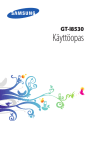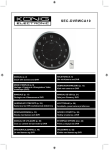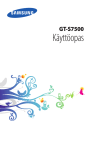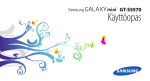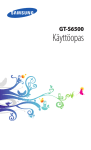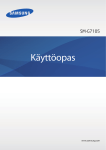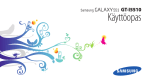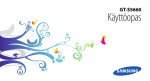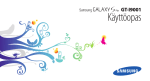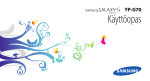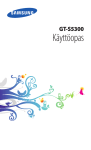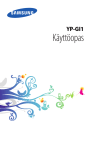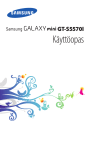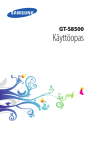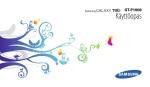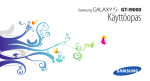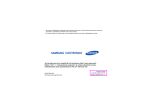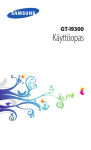Download Samsung GT-I9103 Käyttöopas
Transcript
GT-I9103 Käyttöopas Tämän oppaan käyttäminen Kiitos, että hankit Samsung-laitteen. Tämä Samsungin poikkeukselliseen tekniikkaan ja laadukkaisiin standardeihin perustuva laite tarjoaa laadukkaat mobiiliyhteydet ja viihdeominaisuudet. Tämän käyttöoppaan tarkoituksena on kertoa laitteen ominaisuuksista ja opastaa niiden käytössä. Lue tämä ensin Lue varotoimet ja opas huolella ennen laitteen käyttöä, jotta osaat käyttää sitä turvallisesti ja asianmukaisesti. ●● Tämän oppaan kuvaukset perustuvat laitteen oletusasetuksiin. ●● Tämän käyttöoppaan kuvat ja näyttökuvat voivat poiketa todellisesta tuotteesta. ●● Tämän oppaan sisältö voi poiketa tuotteesta ja palveluntarjoajan tai operaattorin tarjoamasta ohjelmistosta ja saattaa muuttua ilman ennakkoilmoitusta. Voit ladata käyttöoppaan uusimman version sivustosta www.samsung.com. ●● Ominaisuudet ja lisäpalvelut voivat vaihdella laitteen, ohjelmiston ja palveluntarjoajan mukaan. ●● Tämän käyttöoppaan muotoilu ja toimitus perustuu Google Android -käyttöjärjestelmiin ja saattaa vaihdella käyttäjän laitteen käyttöjärjestelmän mukaan. ●● Sovellukset ja niiden toiminnot voivat vaihdella maan, alueen ja laitteiston mukaan. Samsung ei ole vastuussa kolmansien osapuolten aiheuttamista suorituskykyongelmista. ●● Samsung ei ole vastuussa ongelmista ja yhteensopimattomuuksista, jotka aiheutuvat siitä, että käyttäjä on muokannut rekisterin asetuksia. ●● Tämän oppaan käyttäminen 2 Voit päivittää mobiililaitteen ohjelmiston sivustosta www.samsung.com. ●● Laitteen mukana tulleet ohjelmistot, äänilähteet, taustakuvat, kuvat ja muu sisältö on lisensoitu rajoitettuun käyttöön Samsungin ja vastaavien omistajien välillä. Näiden materiaalien käyttö kaupallisiin ja muihin tarkoituksiin on tekijänoikeuslakien vastaista. Samsung ei ole vastuussa käyttäjän aiheuttamista tekijänoikeusrikkomuksista. ●● Säilytä tämä opas tulevaa käyttöä varten. ●● Ohjekuvakkeet Tutustu tässä oppaassa käytettyjen kuvakkeiden merkityksiin, ennen kuin aloitat: Vaara – tilanne, josta voi aiheutua vammoja sinulle tai muille Varoitus – tilanne, josta voi aiheutua vaurioita tähän laitteeseen tai muihin laitteisiin Huomautus – huomautuksia, käyttövinkkejä tai lisätietoja ► Katso – sivut, joilla on asiaan liittyviä tietoja; esimerkiksi: ► s. 12 (tarkoittaa “katso sivu 12”) → Seuraavaksi – valittavien vaihtoehtojen tai valikoiden järjestys eri vaiheita suoritettaessa; esimerkiksi: Avaa valmiustilassa sovellusluettelo ja valitse Asetukset → Tietoja puhelimesta (tarkoittaa ensin Asetukset ja sitten Tietoja puhelimesta) [ ] Hakasulkeet – puhelimen painikkeet, esimerkiksi: [ (tarkoittaa valikkonäppäin) Tämän oppaan käyttäminen 3 ] Tekijänoikeus Copyright © 2012 Samsung Electronics Tämä käyttöopas on kansainvälisten tekijänoikeuslakien suojaama. Mitään osaa tästä käyttöoppaasta ei saa kopioida, jakaa, kääntää tai lähettää missään muodossa tai millään keinolla, sähköisesti tai mekaanisesti, mukaan lukien valokopiointi, nauhoitus ja tallennus tiedontallennus- ja noutojärjestelmään, ilman Samsung Electronicsin ennalta antamaa kirjallista lupaa. Tavaramerkit SAMSUNG ja SAMSUNG-logo ovat Samsung Electronicsin omistamia rekisteröityjä tavaramerkkejä. ●● Android-logo, Google , Google Maps , Google Mail , ™ ™ ™ YouTube™, Google Play™ Store, ja Google Talk™ ovat Google, Inc.:n tavaramerkkejä. ●● Bluetooth on Bluetooth SIG, Inc.:n kautta maailman ® omistama rekisteröity tavaramerkki. ●● Oracle ja Java ovat Oraclen ja/tai sen tytäryhtiöiden rekisteröityjä tavaramerkkejä. Muut nimet ovat omistajiensa tavaramerkkejä. ●● Windows Media Player on Microsoft Corporationin ® rekisteröity tavaramerkki. ●● Wi-Fi , Wi-Fi Protected Setup , Wi-Fi Direct , Wi-Fi ® ™ ™ CERTIFIED™ ja Wi-Fi-logo ovat Wi-Fi Alliancen rekisteröityjä tavaramerkkejä. ●● Tämän oppaan käyttäminen 4 DivX®, DivX Certified® ja niihin liittyvät logot ovat Rovi Corporationin tavaramerkkejä, ja niitä käytetään lisenssillä. ●● Kaikki muut tavaramerkit ja tekijänoikeudet kuuluvat omistajilleen. ●● TIETOJA DIVX-VIDEOISTA DivX® on digitaalinen videomuoto, jonka on kehittänyt Rovi Corporationin tytäryhtiö DivX, LLC. Tällä laitteella on virallinen DivX Certified® -sertifiointi, ja se toistaa DivX-videoita. Sivustossa www.divx.com on tästä lisätietoja sekä ohjelmia, joilla tiedostoja voidaan muuntaa DivX-videoiksi. DIVX VIDEO-ON-DEMAND Tämä DivX Certified® -sertifioitu laite on rekisteröitävä, jotta sillä voidaan toistaa ostettuja DivX Video-on-Demand (VOD) -elokuvia. Kunhaluat hankkia rekisteröintikoodin, etsi laitteen asetusvalikosta DivX VOD -osa. Lisätietoja rekisteröinnistä on sivustossa vod.divx.com. DivX Certified® -sertifioitu DivX®-videoiden toistoon kokoon HD 720p saakka; koskee myös maksullista sisältöä. Saattaa toistaa DivX®-videoita kokoon HD 1080p saakka. Tämän oppaan käyttäminen 5 Sisältö Kokoaminen ............................................................ 10 Pakkauksen avaaminen . ..................................................... 10 SIM- tai USIM-kortin ja akun asentaminen ..................... 10 Akun lataaminen ................................................................... 12 Muistikortin asentaminen . ................................................. 15 Aloittaminen . .......................................................... 18 Laitteen kytkeminen päälle ja pois päältä ...................... 18 Laitteeseen tutustuminen . ................................................. 19 Kosketusnäytön käyttäminen ............................................ 23 Kosketusnäytön ja painikkeiden lukitseminen ja avaaminen .............................................................................. 24 Valmiusnäyttöön tutustuminen ........................................ 24 Sovellusten käyttäminen .................................................... 27 Laitteen mukauttaminen .................................................... 29 Tekstin kirjoittaminen .......................................................... 34 Sovellusten lataaminen Play-kaupasta . .......................... 38 Tiedostojen lataaminen Internetistä ................................ 39 Tietojen synkronointi ........................................................... 40 Yhteydenpito . ......................................................... 42 Soittaminen ............................................................................ 42 Viestit ....................................................................................... 48 Google Mail . ........................................................................... 50 Sähköposti .............................................................................. 52 Talk ............................................................................................ 54 Messenger . ............................................................................. 55 Google+ ................................................................................... 55 Sisältö 6 Social Hub ............................................................................... 56 Pikaviesti ................................................................................. 56 Viihde ........................................................................ 57 Kamera . ................................................................................... 57 Videosoitin .............................................................................. 67 Galleria ..................................................................................... 68 Valokuvaeditori ..................................................................... 70 Musiikki ................................................................................... 71 Music Hub ............................................................................... 74 FM-radio .................................................................................. 74 Game Hub ............................................................................... 77 Henkilökohtaiset tiedot ........................................ 78 Yhteystiedot ........................................................................... 78 Kalenteri .................................................................................. 82 Tehtävä .................................................................................... 83 Muistio ..................................................................................... 84 Puhemuistio ........................................................................... 84 Internet-toiminnot ................................................. 86 Internet .................................................................................... 86 Maps ......................................................................................... 89 Latitude . .................................................................................. 91 Paikalliset ................................................................................ 91 Navigointi . .............................................................................. 92 Haku ......................................................................................... 93 YouTube ................................................................................... 93 Samsung Apps ....................................................................... 94 Play-kauppa . .......................................................................... 95 Sisältö 7 Readers Hub ........................................................................... 95 Uutiset ja sää .......................................................................... 96 Liitettävyys .............................................................. 97 Bluetooth ................................................................................ 97 Wi-Fi .......................................................................................... 99 Wi-Fi Direct . .......................................................................... 102 AllShare . ................................................................................ 103 Matkapuhelinverkkoyhteyden jakaminen ................... 105 GPS . ........................................................................................ 107 Tietokoneyhteydet ............................................................. 108 VPN-yhteydet ....................................................................... 110 Työkalut . ................................................................ 113 Kello ........................................................................................ 113 Laskin ..................................................................................... 116 Lataukset ............................................................................... 116 Kies air .................................................................................... 117 Pienoispäiväkirja ................................................................. 118 Omat tiedostot . ................................................................... 119 Polaris Office . ....................................................................... 119 Tehtävienhallinta . ............................................................... 120 Äänikomennot ..................................................................... 121 Äänipuhe ............................................................................... 121 Asetukset ............................................................... 122 Asetukset-valikon käyttäminen ...................................... 122 Wi-Fi ........................................................................................ 122 Bluetooth .............................................................................. 122 Datan käyttö ......................................................................... 122 Sisältö 8 Lisää... ..................................................................................... 122 Puhelu .................................................................................... 124 Ääni . ....................................................................................... 126 Näyttö .................................................................................... 126 Virransäästö .......................................................................... 127 Tallennustila ......................................................................... 128 Akku . ...................................................................................... 129 Sovellukset . .......................................................................... 129 Tilit ja synkronointi ............................................................. 129 Sijaintipalvelut ..................................................................... 129 Turvallisuus . ......................................................................... 130 Kieli ja syöttö ........................................................................ 132 Varmuuskopioi ja palauta ................................................. 136 Telakka ................................................................................... 136 Päivämäärä ja aika .............................................................. 137 Helppokäyttöisyys .............................................................. 137 Liike . ....................................................................................... 138 Sovelluskehittäjien asetukset .......................................... 138 Tietoja puhelimesta ............................................................ 139 Vianmääritys . ........................................................ 140 Turvallisuusohjeet ................................................ 146 Hakemisto .............................................................. 156 Sisältö 9 Kokoaminen Pakkauksen avaaminen Tarkista, että pakkaus sisältää seuraavat osat: ●● Mobiililaite ●● Akku ●● Pikaopas Käytä vain Samsungin hyväksymiä ohjelmistoja. Piraattiohjelmistot tai laittomat ohjelmistot saattavat aiheuttaa vahinkoja tai toimintahäiriöitä, joita valmistajan takuu ei kata. Laitteen mukana tulevat tarvikkeet voivat vaihdella sen mukaan, mitä ohjelmistoja ja lisävarusteita alueella on saatavilla tai palveluntarjoaja tarjoaa. ●● Voit hankkia lisävarusteita Samsung-jälleenmyyjältä. ●● Laitteen mukana tulleet varusteet sopivat siihen parhaiten. ●● Muut kuin laitteen mukana tulleet varusteet eivät välttämättä ole yhteensopivia laitteen kanssa. ●● SIM- tai USIM-kortin ja akun asentaminen Kun hankit matkapuhelinliittymän, saat SIM (Subscriber Identity Module) -kortin, jossa on liittymän tiedot, kuten henkilökohtainen PIN-tunnus sekä käytettävissä olevat valinnaiset palvelut. Voit hankkia USIM (Universal Subscriber Identity Module) -kortin UMTS- tai HSDPA-palveluja varten. Kokoaminen 10 SIM- tai USIM-kortin ja akun asentaminen: 1 Jos laitteessa on virta, katkaise virta painamalla jonkin aikaa virta-/lukitusnäppäintä ja valitsemalla Virta pois päältä → OK. 2 Irrota takakansi. Varo, ettet vahingoita kynsiäsi irrottaessasi takakantta. ●● Älä taivuta tai väännä takakantta voimakkaasti. Muutoin kansi voi vahingoittua. ●● 3 Aseta SIM- tai USIM-kortti siten, että kullanväriset liittimet ovat alaspäin. Antenni on laitteen yläosassa takapuolella. Älä poista antennin päällä olevaa suojateippiä, sillä se voi vahingoittaa antennia. ●● Laitteen SIM-korttipaikka on tarkoitettu vain tavallisille SIM-korteille. Laitteen SIM-korttipaikka voi vahingoittua, jos asetat siihen microSIM-kortin tai hyväksymättömässä pidikkeessä olevan microSIMkortin. ●● Kokoaminen 11 4 Aseta akku paikalleen. 5 Aseta takakansi takaisin. Akun lataaminen Ennen kuin käytät laitetta ensimmäisen kerran, tai kun akku on ollut käyttämättömänä pitkään, lataa akku. Voit ladata akun laitteen laturilla tai kytkemällä laitteen tietokoneeseen USB-kaapelilla. Käytä ainoastaan Samsungin hyväksymiä latureita ja kaapeleita. Muut kuin hyväksytyt laturit ja kaapelit voivat saada akun räjähtämään ja vioittaa laitetta. Kokoaminen 12 Kun akun varaus laskee alhaiseksi, laitteesta kuuluu merkkiääni ja näyttöön tulee akun tyhjenemisilmoitus. Akkukuvake näkyy lisäksi tyhjänä. Jos akun varaus laskee liian alas, laitteesta katkeaa virta automaattisesti. Laitteen käyttöä voi jatkaa, kun akku on ladattu. ●● Jos akku on täysin tyhjä, laitetta ei voi kytkeä päälle, vaikka laturi olisi liitetty siihen. Anna tyhjän akun latautua muutama minuutti, ennen kuin yrität kytkeä laitteen päälle. ●● ››Akun lataaminen laturilla 1 Kytke laturin pieni pää monitoimiliittimeen. Laturin virheellinen asennus voi vahingoittaa laitetta vakavasti. Takuu ei kata epäasianmukaisen käytön aiheuttamia vaurioita. Kokoaminen 13 2 Kytke laturin iso pää pistorasiaan. Voit käyttää laitetta latauksen aikana, mutta akun lataaminen voi tällöin kestää kauemmin. ●● Kun laitteen akkua ladataan, kosketusnäyttö ei välttämättä toimi epävakaan virtasyötön takia. Jos näin käy, irrota laturi laitteesta. ●● Laite voi kuumeta latauksen aikana. Tämä on normaalia, eikä sen pitäisi vaikuttaa laitteen elinikään tai suorituskykyyn. ●● Jos laitteen akku ei lataudu asianmukaisesti, vie laite sekä laturi Samsung-huoltoon. ●● 3 Kun akku on täysin ladattu (akkukuvakkeessa ei liikettä), irrota laturi pistorasiasta. Älä irrota akkua ennen laturin irrottamista. Muutoin laite voi vioittua. Voit säästää virtaa irrottamalla laturin, kun se ei ole käytössä. Laturissa ei ole virtakytkintä. Irrota siksi sähkön säästämiseksi laturi pistorasiasta, kun et käytä laturia. Laitteen tulisi latauksen aikana olla lähellä pistorasiaa. ››Lataaminen USB-kaapelilla Kytke tietokone päälle ennen lataamista. 1 Kytke USB-kaapelin toinen pää (mikro-USB) monitoimiliitäntään. Kokoaminen 14 2 Kytke USB-kaapelin toinen pää tietokoneen USB-porttiin. Latauksen alkaminen voi viivästyä USB-kaapelista riippuen. 3 Kun akku on täysin ladattu (akkukuvakkeessa ei liikettä), irrota USB-kaapeli laitteesta ja sitten tietokoneesta. Muistikortin asentaminen Voit tallentaa lisää multimediatiedostoja asentamalla muistikortin. Laitteessa voi käyttää microSD™- tai microSDHC™-muistikortteja, joiden kapasiteetti on enintään 32 Gt (määräytyy muistikortin valmistajan ja tyypin mukaan). Samsung soveltaa muistikortteihin hyväksyttyjä teollisuusalan standardeja, mutta jotkin merkit eivät välttämättä ole täysin yhteensopivia laitteen kanssa. Yhteensopimattoman muistikortin käyttö voi vioittaa laitetta tai muistikorttia ja turmella korttiin tallennetut tiedot. Laite tukee muistikorteissa ainoastaan FATtiedostomuotoa. Jos laitteeseen asetetaan muuhun muotoon alustettu kortti, laite kehottaa alustamaan muistikortin uudelleen. ●● Tietojen kirjoittaminen ja poistaminen jatkuvasti lyhentää muistikorttien käyttöikää. ●● Kun asetat muistikortin laitteeseen, muistikortin tiedostohakemisto näkyy sisäisen muistin kansiossa external_sd. ●● Kokoaminen 15 1 Irrota takakansi ja akku. 2 Aseta muistikortti siten, että kullanväriset koskettimet ovat alaspäin. 3 Työnnä kortti korttipaikkaan, kunnes se lukittuu paikalleen. 4 Aseta akku ja takakansi takaisin. ››Muistikortin poistaminen Ennen kuin poistat muistikortin, poista se ensin käytöstä, jotta poistaminen on turvallista. 1 Valitse valmiustilassa Sovellukset → Asetukset → Tallennustila → Poista SD-kortti käytöstä → OK. 2 Irrota takakansi ja akku. 3 Paina muistikorttia varoen, kunnes se irtoaa laitteesta. 4 Vedä muistikortti pois muistikorttipaikasta. 5 Poista muistikortti. 6 Aseta akku ja takakansi takaisin. Älä poista muistikorttia, kun laite siirtää tai käyttää tietoja, sillä muuten tietoja voi hävitä ja muistikortti tai laite voi vahingoittua. Kokoaminen 16 ››Muistikortin alustaminen Jos muistikortti alustetaan tietokoneessa, se ei välttämättä toimi laitteessa. Alusta muistikortti vain laitteessa. Valitse valmiustilassa Sovellukset → Asetukset → Tallennustila → Alusta SD-kortti → Alusta SD-kortti → Poista kaikki. Muista varmuuskopioida kaikki laitteeseen tallennetut tärkeät tiedot ennen muistikortin alustamista. Valmistajan takuu ei kata käyttäjän toimista johtuvaa tietojen menetystä. Kokoaminen 17 Aloittaminen Laitteen kytkeminen päälle ja pois päältä Laitteen kytkeminen päälle: 1 Paina virta-/lukitusnäppäintä jonkin aikaa. 2 Kun käynnistät laitteen ensimmäisen kerran, asenna se noudattamalla näytön ohjeita. Kytke laite pois päältä painamalla virta-/lukitusnäppäintä jonkin aikaa ja valitsemalla Virta pois päältä → OK. ●● Noudata kaikkia viranomaisten julkaisemia varoituksia ja ohjeita, kun olet paikassa, jossa langattomien laitteiden käyttöä on rajoitettu, kuten lentokoneessa tai sairaalassa. ●● Jos haluat käyttää ainoastaan niitä laitteen toimintoja, jotka eivät vaadi verkkoa, siirry lentotilaan. Paina virta-/ lukitusnäppäintä jonkin aikaa ja valitse Lentotila. Aloittaminen 18 Laitteeseen tutustuminen ››Laitteen osat Valontunnistin Läheisyystunnistin Kuuloke Etukameran objektiivi Äänenvoimakkuusnäppäin Kosketusnäyttö Kotinäppäin Paluunäppäin Valikkonäppäin Mikrofoni Monitoimiliitäntä Kuulokemikrofonin liitäntä Sisäinen antenni Mikrofoni1 Takakameran objektiivi Salamavalo Virta-/ Lukituspainiketta Takakansi Kaiutin Sisäinen antenni 1. Käytössä vain kaiutinpuhelintoiminnon tai videoiden tallentamisen yhteydessä. Aloittaminen 19 ››Painikkeet Näppäin Toiminto Kytke laite päälle (paina jonkin aikaa); Virta/Lukitus käytä pikavalikkoja (paina jonkin aikaa); lukitse kosketusnäyttö. Valikko Avaa nykyisen näytön vaihtoehdot; valmiustilassa avaa hakusovellus (paina jonkin aikaa); avaa haun syöttöikkuna joidenkin sovellusten käytön aikana (paina jonkin aikaa). Koti Palaa valmiusnäyttöön; avaa äskettäisten sovellusten luettelo (paina jonkin aikaa); avaa äänipuhesovellus (paina kaksi kertaa). Paluu Palaa edelliseen näyttöön. Äänenvoimakkuus Säädä laitteen äänenvoimakkuutta. Aloittaminen 20 ››Ilmoituskuvakkeet Näytössä näkyvät kuvakkeet voivat vaihdella alueen ja operaattorin mukaan. Kuvake Selitys Ei signaalia Signaalin voimakkuus GPRS-verkkoyhteys EDGE-verkkoyhteys UMTS-verkkoyhteys Avoimia WLAN-verkkoja käytettävissä WLAN-yhteys Bluetooth käytössä Bluetooth-kuulokemikrofoni kytketty GPS-pohjaisia palveluja käytössä Puhelu kesken Puhelu pidossa Kaiutinpuhelu käytössä Vastaamatta jäänyt puhelu Tietoa ladataan laitteesta Tietoa ladataan laitteeseen Soitonsiirto käytössä Aloittaminen 21 Kuvake Selitys Kytketty tietokoneeseen USB-yhteys käytössä WLAN-hotspot käytössä Ei SIM- eikä USIM-korttia Uusi teksti- tai multimediaviesti Uusi sähköpostiviesti Uusi vastaajaviesti Hälytys käytössä Tapahtumailmoitus Verkkovierailu (normaalin palvelualueen ulkopuolella) Äänetön tila käytössä Värinätila käytössä Lentotila käytössä Musiikin toisto käynnissä Musiikin toisto keskeytetty FM-radio kytketty päälle taustalla Virhe tai varoitus Akun varaustaso 10:00 Kellonaika Aloittaminen 22 Kosketusnäytön käyttäminen Laitteen kosketusnäytöstä on helppo valita vaihtoehtoja ja suorittaa toimintoja. Tässä osassa kuvataan kosketusnäytön perustoiminnot. ●● Älä paina kosketusnäyttöä sormenpäillä äläkä käytä kosketusnäyttöä terävillä esineillä. Muutoin kosketusnäyttö voi vahingoittua tai toimia virheellisesti. ●● Älä päästä kosketusnäyttöä kosketuksiin muiden sähkölaitteiden kanssa. Staattisen sähkön purkaukset voivat saada kosketusnäytön toimimaan virheellisesti. ●● Älä päästä kosketusnäyttöä kosketuksiin veden kanssa. Kosketusnäyttö voi toimia virheellisesti kosteissa olosuhteissa ja kastuessaan. ●● Näytön jättäminen pitkäksi ajaksi joutotilaan voi johtaa jälkikuviin (näytön palamiseen) tai haamukuviin. Sammuta kosketusnäyttö, kun laite ei ole käytössä. Jotta kosketusnäyttö toimisi parhaalla mahdollisella tavalla, irrota sen suojakalvo ennen laitteen käyttöä. ●● Kosketusnäytössä on kerros, joka havaitsee ihmiskehon lähettämät pienet sähkövaraukset. Näyttö toimii parhaiten, jos napautat sitä sormenpäällä. Kosketusnäyttö ei reagoi piirtotikun, kynän tai muiden terävien esineiden kosketuksiin. ●● Voit ohjata kosketusnäyttöä seuraavilla toimilla: ●● Napauta: Voit valita tai käynnistää valikoita, vaihtoehtoja ja sovelluksia koskettamalla niitä kerran sormella. ●● Kosketa jonkin aikaa: Napauta kohdetta ja kosketa sitä vähintään 2 sekuntia, kunnes näyttöön avautuu ponnahdusvalikko. ●● Vedä: Voit siirtyä luettelon kohtiin painamalla ja vetämällä sormea ylös, alas, vasemmalle tai oikealle. Aloittaminen 23 Vedä ja pudota: Voit siirtää kohdetta painamalla kohdetta ja vetämällä samalla sormea. ●● Kaksoisnapauta: Voit lähentää tai loitontaa katselemiasi kuvia ja Internet-sivuja kaksoisnapauttamalla nopeasti sormella. ●● Laite sammuttaa kosketusnäytön, kun laitetta ei käytetä tietyn ajan kuluessa. Voit käynnistää näytön painamalla virta-/lukitusnäppäintä tai kotinäppäintä. ●● Voit myös säätää taustavalon keston. Avaa valmiustilassa sovellusluettelo ja valitse Asetukset → Näyttö → Näytön aikakatkaisu. ●● Kosketusnäytön ja painikkeiden lukitseminen ja avaaminen Voit lukita kosketusnäytön ja painikkeet, jolloin laitteen toimintoja ei voi käyttää vahingossa. Lukitse painamalla virta-/lukitusnäppäintä. Voit avata lukituksen kytkemällä virran näyttöön virta-/lukitusnäppäimellä tai kotinäppäimellä, napauttamalla jotakin näytön kohtaa ja vetämällä sormella suuren ympyrän ulkopuolelle. Ottamalla näyttölukkotoiminnon käyttöön voit estää muita näkemästä tai käyttämästä laitteeseen tallennettuja henkilökohtaisia tietojasi. ► s. 31 Valmiusnäyttöön tutustuminen Kun laite on valmiustilassa, se näyttää valmiusnäytön. Valmiusnäytössä näet laitteen tilan, ja siitä voit käynnistää sovelluksia. Valmiusnäytössä on useita paneeleja. Voit siirtyä valmiusnäytössä paneelista toiseen selaamalla vasemmalle tai oikealle. Voit myös siirtyä suoraan valmiusnäytön vastaavaan paneeliin valitsemalla näytön alaosassa olevan pisteen. Aloittaminen 24 ››Kohteiden lisääminen valmiusnäyttöön Voit mukauttaa valmiusnäyttöä lisäämällä sovelluksille, pienoisohjelmille ja kansioille pikanäppäimiä. Kohteiden lisääminen valmiusnäyttöön: 1 Paina [ 2 ] → Lisää tai kosketa valmiusnäytön tyhjää aluetta jonkin aikaa. Valitse luokka → kohde: ●● Pienoisohjelmat: Lisää pienoisohjelmia valmiusnäyttöön. ●● Pikanäppäimet: Lisää pikanäppäin kohteille, kuten sovelluksille, kirjanmerkeille ja yhteystiedoille. ●● Kansiot: Lisää uusi kansio tai pikakuvakekansio. ●● Taustakuvat: Valitse taustakuva. ››Valmiusnäytön kohteiden siirtäminen 1 Kosketa siirrettävää kohdetta jonkin aikaa. 2 Vedä kohde haluamaasi paikkaan. ››Valmiusnäytön kohteiden poistaminen 1 Kosketa poistettavaa kohdetta jonkin aikaa. Roskakorikuvake ilmestyy valmiusnäytön alalaitaan. 2 Vedä kohde roskakoriin. 3 Kun kohde muuttuu punaiseksi, vapauta se. Aloittaminen 25 ››Pikanäppäinpaneelin käyttö Napauta valmiustilassa tai sovelluksen käytön aikana ilmoituskuvakealuetta ja avaa pikanäppäinpaneeli vetämällä sormella alaspäin. Voit aktivoida langattomia toimintoja ja kytkeä niitä pois päältä sekä lukea ilmoituksia, kuten viesti-, puhelu-, tapahtuma- ja käsittelytilailmoituksia. Voit kätkeä luettelon vetämällä sen alaosan ylös. Voit käyttää seuraavia toimintoja pikanäppäinpaneelista: ●● Wi-Fi: Ota WLAN-yhteys käyttöön tai poista se käytöstä. ► s. 100 ●● Bluetooth: Ota langaton Bluetooth-yhteys käyttöön tai poista se käytöstä. ► s. 97 ●● GPS: Ota GPS-toiminto käyttöön tai poista se käytöstä. ●● Ääni: Ota äänetön tila käyttöön tai poista se käytöstä. Voit mykistää laitteen tai asettaa sen värisemään äänettömässä tilassa. ●● Näytön kierto: Ota automaattinen kierto käyttöön tai poista se käytöstä. Käytettävissä olevat vaihtoehdot voivat vaihdella palveluntarjoajan ja alueen mukaan. ››Paneelien lisääminen valmiusnäyttöön ja niiden poistaminen Voit lisätä tai poistaa valmiusnäytön paneeleja ja järjestellä pienoisohjelmat mieltymyksesi ja tarpeidesi mukaisesti. 1 Paina valmiustilassa [ ] → Muokkaa. Voit siirtyä muokkaustilaan asettamalla näytölle kaksi sormea ja puristamalla niitä yhteen. 2 Lisää tai poista paneeleja seuraavilla toiminnoilla: ●● Voit poistaa paneelin koskettamalla paneelin pienoiskuvaa jonkin aikaa ja vetämällä sen näytön alalaidassa olevaan roskakoriin. Aloittaminen 26 ●● ●● Voit lisätä uuden paneelin valitsemalla -kuvakkeen. Voit vaihtaa paneelien järjestystä koskettamalla paneelin pienoiskuvaa jonkin aikaa ja vetämällä sen haluamaasi paikkaan. 3 Paina lopuksi [ ]. Sovellusten käyttäminen Laitteen sovellusten käyttäminen: 1 Siirry sovellusluetteloon valitsemalla valmiustilassa Sovellukset. 2 Selaa vasemmalle tai oikealle toiseen sovellusnäyttöön. Voit myös siirtyä suoraan vastaavaan päävalikkonäyttöön valitsemalla näytön alaosassa olevan pisteen. 3 Valitse haluamasi sovellus. Sinulla on oltava Google-tili, jotta voit käyttää Googlesovelluksia. Jos sinulla ei ole Google-tiliä, avaa Googletili. ●● Voit lisätä sovellukselle pikanäppäimen koskettamalla sen kuvaketta jonkin aikaa sovellusluettelossa. Voit siirtää kuvakkeen haluamaasi kohtaan valmiusnäytössä. ●● 4 Palaa edelliseen näyttöön painamalla [ ]-painiketta; palaa valmiusnäyttöön painamalla kotinäppäintä. ●● Jos kierrät laitetta joidenkin toimintojen käytön aikana, myös näyttö kiertyy automaattisesti. Jos haluat estää näytön kiertymisen, avaa pikanäppäinpaneeli ja valitse Näytön kierto. ●● Käyttämällä laitetta voit siepata näytön kuvan pitämällä Kotinäppäin ja virta/lukituspainiketta alhaalla samanaikaisesti. Kuva tallennetaan Omat tiedostot → Pictures → Screenshots -kansioihin. Aloittaminen 27 ››Sovellusten järjesteleminen Voit järjestellä sovellusluettelon sovelluksia muuttamalla niiden järjestystä ja ryhmittelemällä ne mieltymyksiäsi ja tarpeitasi vastaaviin luokkiin. 1 Paina sovellusluettelossa [ ] → Muokkaa → OK. 2 Kosketa sovellusta jonkin aikaa. 3 Vedä sovelluksen kuvake haluamaasi paikkaan. 4 Voit siirtää sovelluskuvakkeen toiseen päävalikkonäyttöön. Voit myös siirtää useiten käytetyt sovellukset kohdan Koti viereen. Paina [ ] → Tallenna. Voit lisätä valikkonäyttöön kansion tai paneelin seuraavasti: 1 Paina sovellusluettelossa [ ] → Muokkaa. 2 Kosketa sovellusta jonkin aikaa. 3 Vedä sovelluksen kuvake kohtaan Lisää kansio tai Lisää sivu näytön alaosassa. 4 Lisää muita sovelluksia toistamalla vaiheita 2 ja 3. 5 Vedä Lisää kansio tai Lisää sivu valikkonäyttöön. Sovellukset sisältävä uusi kansio tai paneeli lisätään valikkonäyttöön. 6 Jos lisäsit kansion, kirjoita nimi ja valitse OK. 7 Paina [ ] → Tallenna. Päävalikon näyttöjen järjestyksen muuttaminen: 1 Aseta kaksi sormea näyttöön sovellusluettelossa ja purista. 2 Kosketa näytön pienoiskuvaa jonkin aikaa ja vedä se haluamaasi paikkaan. Aloittaminen 28 ››Äskettäin käytettyjen sovellusten käyttäminen 1 Paina kotinäppäintä jonkin aikaa, kunnes näyttöön tulee äskettäin käytettyjen sovellusten luettelo. 2 Valitse haluamasi sovellus. ››Tehtävienhallinnan käyttäminen Tämä laite on moniajolaite. Siinä voi olla käynnissä useita sovelluksia samaan aikaan. Useiden sovellusten samanaikainen käyttäminen voi kuitenkin aiheuttaa kaatumisia ja hidastumista tai lisätä virrankulutusta. Voit välttää tällaiset ongelmat sulkemalla tarpeettomat ohjelmat Tehtävienhallinta-valikossa. 1 Avaa valmiustilassa sovellusluettelo ja valitse Teht.hall. → Aktiiviset sovellukset. Näkyviin tulee luettelo kaikista laitteessa käynnissä olevista ohjelmista. 2 Voit sulkea sovelluksen valitsemalla Pois. Jos haluat sulkea kaikki aktiiviset sovellukset, valitse Sulje kaikki. Laitteen mukauttaminen Voit hyödyntää laitetta tavallista paremmin mukauttamalla sitä omien tarpeidesi mukaisesti. ››Kellonajan ja päivämäärän määrittäminen 1 Avaa valmiustilassa sovellusluettelo ja valitse Asetukset → Päivämäärä ja aika. 2 Määritä aika ja päivämäärä ja muuta muita asetuksia. Aloittaminen 29 ››Kosketusäänen kytkeminen päälle ja pois Avaa valmiustilassa sovellusluettelo ja valitse Asetukset → Ääni → Kosketusäänet. ››Äänettömään tilaan siirtyminen Voit mykistää laitteen tai palauttaa äänen seuraavasti: ●● Avaa näytön ylälaidasta pikanäppäinpaneeli ja valitse Ääni. ●● Paina virta-/lukitusnäppäintä jonkin aikaa ja valitse Äänetön tila. ●● Avaa valmiustilassa sovellusluettelo ja valitse Puhelin → Nronäpp. ja kosketa #-painiketta jonkin aikaa. ››Soittoäänen vaihtaminen 1 Avaa valmiustilassa sovellusluettelo ja valitse Asetukset → Ääni → Puhelimen soittoääni. 2 Valitse soittoääni luettelosta ja valitse OK. ››Valmiusnäytön taustakuvan valitseminen 1 Paina valmiustilassa [ ] → Taustakuva → vaihtoehto. 2 Valitse kuva. 3 Jos valitsit kuvan galleriasta, valitse Tallenna. Jos valitsit elävän taustakuvan, valitse Aseta taustakuva. Jos valitsit taustakuvan, valitse Aseta taustakuva → Tallenna. Samsung ei ole vastuussa laitteen mukana tulleiden oletuskuvien ja taustakuvien käytöstä. Aloittaminen 30 ››Näytön kirkkauden säätäminen 1 Avaa valmiustilassa sovellusluettelo ja valitse Asetukset → Näyttö → Kirkkaus. 2 Tyhjennä kohdan Automaattinen kirkkaus vieressä oleva valintaruutu. 3 Säädä kirkkaus vetämällä liukusäädintä. 4 Valitse OK. Näytön kirkkaus vaikuttaa siihen, miten nopeasti laite kuluttaa akun virtaa. ››Näytön lukituksen määrittäminen Voit lukita kosketusnäytön aktivoimalla näyttölukitustoiminnon. Laite pyytää lukituksen avauskoodia aina, kun laite kytketään päälle tai kosketusnäytön lukitus avataan. ●● Jos unohdat lukituksen avauskoodin, vie laite nollattavaksi Samsung-huoltoon. ●● Samsung ei vastaa suojakoodien tai henkilökohtaisten tietojen menettämisestä johtuvista eikä laittomien ohjelmien aiheuttamista muista vahingoista. Avauskuvion määrittäminen 1 Avaa valmiustilassa sovellusluettelo ja valitse Asetukset → Turvallisuus → Näyttölukko → Kuvio. 2 Katso näytön ohjeita ja esimerkkejä ja valitse tarvittaessa Seuraava. 3 Piirrä sormella vähintään neljä pistettä yhdistävä kuvio. 4 Valitse Jatka. Aloittaminen 31 5 Vahvista kuvio piirtämällä se uudelleen. 6 Valitse Vahvista. 7 Määritä vara-PIN-koodi. Jos unohdat avauskuvion, voit poistaa näytön lukituksen käytöstä vara-PIN-koodin avulla. Lukituksen avauksen PIN-koodin määrittäminen 1 Avaa valmiustilassa sovellusluettelo ja valitse Asetukset → Turvallisuus → Näyttölukko → PIN. 2 Anna uusi PIN-koodi (numeerinen) ja valitse Jatka. 3 Anna PIN-koodi uudelleen ja valitse OK. Lukituksen avauksen salasanan määrittäminen 1 Avaa valmiustilassa sovellusluettelo ja valitse Asetukset → Turvallisuus → Näyttölukko → Salasana. 2 Anna uusi salasana (aakkosnumeerinen) ja valitse Jatka. 3 Anna salasana uudelleen ja valitse OK. Lukituksen määrittäminen avattavaksi kasvojentunnistuksen avulla 1 Avaa valmiustilassa sovellusluettelo ja valitse Asetukset → Turvallisuus → Näyttölukko → Kasvot. Valitse Ota käyttöön → Jatka. 2 3 Säädä laite sovittamaan kasvosi kuvion sisään. 4 Kun kasvosi kuvataan oikein, valitse Jatka. 5 Viimeistele lukituksen toissijaisen poistokoodin määritys. Aloittaminen 32 ››SIM- tai USIM-kortin lukitseminen Voit lukita laitteen aktivoimalla SIM- tai USIM-kortin mukana tulleen PIN-koodin. 1 Avaa valmiustilassa sovellusluettelo ja valitse Asetukset → Turvallisuus → Määritä SIM-kortin lukitus → Lukitse SIM-kortti. 2 Anna PIN-koodi ja valitse OK. Kun PIN-lukitus on käytössä, PIN-koodi on kirjoitettava aina, kun laite käynnistetään. ●● Jos syötät väärän PIN-koodin liian monta kertaa, SIMtai USIM-kortti lukkiutuu. SIM- tai USIM-kortti voidaan vapauttaa antamalla PUK-koodi. ●● Jos lukitset SIM- tai USIM-kortin syöttämällä väärän PUKkoodin, vie kortti palveluntarjoajalle avattavaksi. ››Etsi matkapuhelimeni -ominaisuuden ottaminen käyttöön Kun laitteeseen asetetaan uusi SIM- tai USIM-kortti, Etsi matkapuhelimeni -toiminto lähettää automaattisesti uuden puhelinnumeron määritetyille vastaanottajille, jotta laite voidaan jäljittää ja palauttaa. Jotta voit käyttää tätä ominaisuutta, sinulla on oltava Samsungtili, jolla voit etäkäyttää laitetta Internetin kautta. 1 Avaa valmiustilassa sovellusluettelo ja valitse Asetukset → Turvallisuus → SIM-kortin vaihtohälytys. 2 Valitse Sisäänkirjaus. Voit luoda Samsung-tilin valitsemalla Luo uusi tili. 3 Anna sähköpostiosoitteesi ja Samsung-tilin salasana ja valitse Kirj. Aloittaminen 33 4 Valitse Hälytysv. vastaanottajat. 5 Anna Samsung-tilin salasana uudelleen ja valitse Val. 6 Kirjoita puhelinnumero ja maan suuntanumero (sisältäen +). 7 Kirjoita vastaanottajille lähetettävä tekstiviesti. 8 Valitse Valmis. Tekstin kirjoittaminen Voit syöttää tekstiä valitsemalla merkkejä virtuaalinäppäimistöltä tai kirjoittamalla käsin näyttöön. Tekstiä ei voi syöttää joillain kielillä. Voit muuttaa kirjoituskielen miksi tahansa tuetuksi kieleksi tekstin kirjoittamista varten. ► s. 132 ››Näppäimistön tyypin vaihtaminen Voit vaihtaa näppäimistön tyyppiä. Avaa pikanäppäinpaneeli ja valitse Valitse syöttötapa → näppäimistötyyppi. Voit syöttää tekstiä myös puhumalla. Valitse Google Voice -kirjoitus ja valitse sitten kieli äänitulotoimintoa varten. ››Tekstin kirjoittaminen Samsung-näppäimistöllä 1 Valitse → Pystynäppäimistön tyypit ja valitse tekstinsyöttötapa. Voit valita näppäinsyöttötavan (QWERTY tai perinteinen näppäimistö) tai käsinkirjoituksen. 2 Kirjoita teksti valitsemalla aakkosnumeerisia näppäimiä tai kirjoittamalla näyttöön. Aloittaminen 34 Voit lisäksi käyttää seuraavia näppäimiä: 1 2 3 4 Numero 5 6 7 Toiminto 1 Vaihtaminen isojen ja pienten kirjainten välillä. 2 Vaihtaminen erikoismerkki-/numerotilan ja ABCtilan välillä. 3 Avaa näppäimistöasetukset; vaihda näppäimistön tyyppiä (kosketa jonkin aikaa). 4 Tekstin syöttäminen puhumalla; tämä kuvake on käytettävissä ainoastaan, kun Samsungnäppäimistön puhesyöteominaisuus on käytössä. Tämän ominaisuuden käyttömahdollisuus määräytyy valitun syöttökielen mukaan. 5 Syötteen tyhjentäminen. 6 Siirtyminen uudelle riville. 7 Välilyönnin lisääminen. Aloittaminen 35 ››Tekstin syöttäminen Swype-näppäimistöllä 1 Valitse sanan ensimmäinen kirjain ja vedä sormi seuraavan kirjaimen kohdalle nostamatta sormea näytöstä. 2 Jatka tätä, kunnes sana on kirjoitettu. 3 Nosta sormi ylös viimeisen kirjaimen jälkeen. 4 Kun haluamasi sana on näkyvissä, lisää välilyönti valitsemalla . Jos näytössä näkyvä sana ei ole oikea, valitse toinen sana esillä olevasta luettelosta. 5 Kirjoita koko teksti toistamalla vaiheita 1–4. Voit myös syöttää tekstiä napauttamalla näppäimiä. ●● Voit syöttää näppäimen ylälaidassa olevan merkin painamalla sitä jonkin aikaa. Kun kosketat painiketta, kunnes näyttöön ilmestyy merkkiluettelo, voit syöttää erikoismerkkejä ja symboleja. ●● Aloittaminen 36 Voit lisäksi käyttää seuraavia näppäimiä: 1 2 3 4 Numero 5 6 7 8 Toiminto 1 Vaihtaminen isojen ja pienten kirjainten välillä. 2 Syötä suositeltu sana tai lisää uusi sana sanastoon; avaa näppäimistön asetukset (kosketa jonkin aikaa). 3 Vaihtaminen numero-/erikoismerkkitilan ja ABCtilan välillä. 4 Syöttökielen vaihtaminen. 5 Syötteen tyhjentäminen. 6 Siirtyminen uudelle riville. 7 Tekstin syöttäminen puhumalla. Tämän ominaisuuden käyttömahdollisuus määräytyy valitun syöttökielen mukaan. 8 Välilyönnin lisääminen. Aloittaminen 37 ››Tekstin kopiointi ja liittäminen Kun syötät tekstiä, voit käyttää sitä muissa sovelluksissa kopioimalla ja liittämällä sitä. 1 Kosketa haluamaasi tekstiä jonkin aikaa. 2 Valitse kopioitava teksti vetämällä - tai 3 Kopioi teksti leikepöydälle valitsemalla leikepöydälle valitsemalla . -kuvaketta. tai leikkaa teksti 4 Siirrä toisessa sovelluksessa kohdistin siihen kohtaan, johon haluat liittää tekstin. 5 Liitä teksti leikepöydältä tekstinsyöttökenttään valitsemalla → Liitä. Sovellusten lataaminen Play-kaupasta Laite pohjautuu Android-ympäristöön, ja sen toimintaa voidaan laajentaa asentamalla siihen uusia sovelluksia. Lataamalla sovelluksia Play-kaupasta voit ostaa pelejä ja mobiilisovelluksia helposti ja nopeasti. ●● Tämän ominaisuuden käyttömahdollisuus määräytyy alueen ja palveluntarjoajan mukaan. ●● Laite tallentaa ladattujen sovellusten käyttäjätiedostot sisäiseen muistiin. Aloittaminen 38 ››Sovelluksen asentaminen 1 Avaa valmiustilassa sovellusluettelo ja valitse Play-kauppa. 2 Valitse Hyväksy, kun käyttöehdot tulevat näyttöön. 3 Etsi tiedosto tai sovellus ja lataa se. ››Sovelluksen asennuksen poistaminen 1 Paina Play-kaupan alkunäytössä [ ] → Omat sovellukset. 2 Valitse kohde, jonka haluat poistaa. 3 Valitse Poista → OK. Tiedostojen lataaminen Internetistä Internetistä ladatuissa tiedostoissa voi olla viruksia, jotka voivat vahingoittaa laitetta. Voit vähentää tätä riskiä lataamalla tiedostoja vain luottamistasi lähteistä. Joidenkin mediatiedostojen tekijänoikeudet on suojattu Digital Rights Management -tekniikan avulla. Tämä suojaus estää joidenkin tiedostojen lataamisen, kopioinnin, muokkaamisen tai siirtämisen. Tiedostojen lataaminen Internetistä: 1 Avaa valmiustilassa sovellusluettelo ja valitse Internet. 2 Etsi tiedosto tai sovellus ja lataa se. Jos haluat asentaa muista sivustoista kuin Play Storesta ladattuja sovelluksia, valitse Asetukset → Turvallisuus → Tuntemattomat lähteet → OK. Aloittaminen 39 Tietojen synkronointi Voit synkronoida tiedot eri Internet-palvelinten kanssa ja varmuuskopioida ja palauttaa dataa. Laitteen ja Internetin välistä yhteyttä ei katkaista, kun synkronointi on valmis. Jos Internetissä tehdään muutoksia, päivitetyt tiedot näkyvät puhelimessa ja synkronointi alkaa automaattisesti ja päinvastoin. Tämän ominaisuuden käyttömahdollisuus määräytyy alueen ja palveluntarjoajan mukaan. ››Palvelintilin määrittäminen 1 Avaa valmiustilassa sovellusluettelo ja valitse Asetukset → Tilit ja synkronointi. Valitse Lisää tili → tilityyppi. 2 3 Anna tilin tiedot noudattamalla näyttöön tulevia ohjeita. ››Automaattisen synkronoinnin aktivoiminen 1 Avaa valmiustilassa sovellusluettelo ja valitse Asetukset → Tilit ja synkronointi. 2 Valitse tili. 3 Valitse synkronoitavat sovellukset. Jos et halua synkronoida jotakin sovellusta automaattisesti, tyhjennä sen vieressä oleva valintaruutu. Aloittaminen 40 ››Tietojen synkronointi manuaalisesti 1 Avaa valmiustilassa sovellusluettelo ja valitse Asetukset → Tilit ja synkronointi. 2 Valitse tili. 3 Valitse Synkronoi nyt. Laite aloittaa synkronoitavaksi valitun tiedon synkronoinnin. Aloittaminen 41 Yhteydenpito Soittaminen Tässä luvussa kuvataan puheluihin liittyvät toimet, kuten soittaminen ja puheluihin vastaaminen, puhelun aikana käytettävät toiminnot, sekä puheluihin liittyvien ominaisuuksien mukauttaminen ja käyttäminen. ››Puhelun soittaminen ja puheluun vastaaminen Voit soittaa, hyväksyä, lopettaa ja hylätä puhelun sekä painikkeilla että kosketusnäytön avulla. ●● Kun läheisyystunnistin on käytössä ja pitelet laitetta lähellä kasvojasi, se sammuttaa ja lukitsee kosketusnäytön automaattisesti, jotta vältyt tahattomilta valinnoilta. ► s. 125 ●● Puhelun aikana esim. vaatteiden staattinen sähkö voi häiritä läheisyysanturia. Puhelun soittaminen 1 Avaa valmiustilassa sovellusluettelo ja valitse Puhelin → Nronäpp. ja syötä suunta- ja puhelinnumero. 2 Voit soittaa äänipuhelun valitsemalla Jos haluat soittaa videopuhelun, valitse 3 Lopeta puhelu valitsemalla Lop.puh. . . Tallenna puhelinmuistioon numerot, joihin soitat usein. ► s. 78 ●● Voit siirtyä puhelulokiin nopeasti ja soittaa äskettäin soittamaasi numeroon valitsemalla Puhelin → Lokit. ●● Yhteydenpito 42 Puheluun vastaaminen 1 Kun puhelu saapuu, valitse ja vedä sitten sormella suuren ympyrän ulkopuolelle. Kun puhelin soi, voit mykistää soittoäänen painamalla äänenvoimakkuuspainiketta. 2 Lopeta puhelu valitsemalla Lop.puh. Puhelun hylkääminen Kun puhelu saapuu, valitse ja vedä sitten sormella suuren ympyrän ulkopuolelle. Voit lähettää viestin hylätessäsi puhelun valitsemalla Hylkää puhelu viestillä. Määritä ensin soittajille lähetettävä tekstiviesti. Avaa valmiustilassa sovellusluettelo ja valitse Asetukset → Puhelu → Määritä hylkäysviestit. Soittaminen ulkomaille 1 Avaa valmiustilassa sovellusluettelo ja valitse Puhelin → Nronäpp. ja lisää +-merkki koskettamalla jonkin aikaa 0-näppäintä. 2 Valitse koko numero (maan numero, suuntanumero ja puhelinnumero) ja soita numeroon valitsemalla ››Kuulokemikrofonin käyttäminen . Kun liität kuulokemikrofonin laitteeseen, voit vastata puheluihin ja ohjata laitetta käsiä käyttämättä: ●● Voit vastata puheluun painamalla kuulokemikrofonin painiketta. ●● Voit hylätä puhelun painamalla kuulokemikrofonin painiketta jonkin aikaa. ●● Voit asettaa soiton pitoon tai noutaa pidossa olevan puhelun painamalla kuulokemikrofonin painiketta jonkin aikaa. ●● Voit lopettaa puhelun kuulokemikrofonin painiketta painamalla. Yhteydenpito 43 ››Valintojen käyttäminen puhelun aikana Voit käyttää seuraavia valintoja puhelun ollessa kesken: ●● Voit säätää äänenvoimakkuutta painamalla äänenvoimakkuuspainiketta ylös tai alas. ●● Voit asettaa puhelun pitoon valitsemalla . Voit noutaa pidossa olevan puhelun valitsemalla . ●● Voit soittaa toiseen numeroon valitsemalla Lisää puh. ja valitsemalla sitten toisen numeron. ●● Voit vastata toiseen puheluun valitsemalla ja vetämällä sitten sormella suuren ympyrän ulkopuolelle, kun koputusääni kuuluu. Laite kysyy, lopetetaanko ensimmäinen puhelu, vai asetetaanko se pitoon. Tämän ominaisuuden käyttö edellyttää, että sinulla on käytössäsi koputuspalvelu. ●● Voit avata numeronäppäimistön valitsemalla Nronäpp. ●● Voit aktivoida kaiutinpuheluominaisuuden valitsemalla Kaiutin. Jos ympäristö on meluisa, puheluja voi olla vaikea kuulla kaiutinpuheluominaisuutta käytettäessä. Käytä normaalia puhelintilaa, niin kuulet äänet paremmin. Voit kytkeä mikrofonin pois päältä valitsemalla Mykistä, minkä jälkeen toinen osapuoli ei kuule sinua. ●● Voit kuulla toisen osapuolen ja puhua hänelle Bluetoothkuulokemikrofonin kautta valitsemalla Kuuloke. ●● Voit avata puhelinmuistion painamalla [ ] → Yhteystiedot. ●● Voit lisätä muistion painamalla [ ] → Muistio. ●● Voit vaihtaa kahden puhelun välillä valitsemalla Vaihda. ●● Voit soittaa neuvottelupuhelun soittamalla toisen puhelun tai vastaamalla toiseen puheluun ja valitsemalla Yhdistä, kun olet yhteydessä toiseen osapuoleen. Voit lisätä osallistujia toistamalla tämän. Tämän ominaisuuden käyttö edellyttää, että sinulla on käytössäsi neuvottelupuhelupalvelu. ●● Yhteydenpito 44 ››Valintojen käyttäminen videopuhelun aikana Voit käyttää seuraavia valintoja videopuhelun ollessa kesken: ●● Voit vaihtaa etu- ja takakameran välillä valitsemalla Vaihda kameraa. ●● Voit kytkeä mikrofonin pois päältä valitsemalla Mykistä, minkä jälkeen toinen osapuoli ei kuule sinua. ●● Jos haluat piilottaa kuvasi toiselta osapuolelta, paina [ ]→ Piilota. ●● Jos haluat näyttää toiselle osapuolelle vaihtoehtoisen kuvan, paina [ ] → Lähtevä kuva. ●● Voit avata numeronäppäimistön painamalla [ ]→ Nronäpp. ●● Voit kuulla toisen osapuolen ja puhua hänelle Bluetoothkuulokemikrofonin kautta painamalla [ ] → Vaihda kuulokemikrofoniin. ●● Voit aktivoida kaiutinpuheluominaisuuden paina [ ]→ Kaiutin. ●● Voit käyttää toisen osapuolen kuvaa koskettamalla sitä jonkin aikaa. Voit siepata kuvan näytöstä tai tallentaa videopuhelun. ››Vastaamatta jääneiden puhelujen näyttäminen ja vastaaviin numeroihin soittaminen Laite näyttää vastaamatta jääneet puhelut näytössä. Jos haluat soittaa vastaamatta jääneen puhelun soittajalle, avaa pikanäppäinpaneeli ja valitse vastaamatta jäänyt puhelu. ››Lisäominaisuuksien käyttäminen Voit myös käyttää monia muita puheluihin liittyviä toimintoja, kuten automaattinen hylkäys, sallitut numerot -tila tai puhelun siirto tai esto. Yhteydenpito 45 Automaattisen hylkäyksen määrittäminen Jos haluat hylätä soitot tietystä numerosta automaattisesti, käytä automaattista hylkäystä. Voit aktivoida automaattisen hylkäyksen ja luoda automaattisen hylkäyksen luetteloita seuraavasti: 1 Avaa valmiustilassa sovellusluettelo ja valitse Asetukset → Puhelu → Puhelun hylkäys. 2 Valitse Automaattinen hylkäystila → vaihtoehto. Vaihtoehto Toiminto Kaikki numerot Hylkää kaikki puhelut. Autom. hylkäysnumerot Hylkää kaikki automaattisesti hylättävien listalla olevista puhelinnumeroista tulevat puhelut. 3 Valitse Automaattisen hylkäyksen luettelo. 4 Valitse Lisää. 5 Valitse tarvittaessa vaihtoehto kohdasta Hylkäyskriteeri. 6 Syötä puhelinnumero ja valitse Tallenna. 7 Voit lisätä numeroita toistamalla vaiheita 4 ja 6. Sallitut numerot -tilan käyttäminen Sallitut numerot -tilassa laite estää soittamasta muihin kuin sallittujen numeroiden luetteloon tallennettuihin numeroihin. Sallitut numerot -tilan aktivoiminen: 1 Avaa valmiustilassa sovellusluettelo ja valitse Asetukset → Puhelu → Muut asetukset → Sallitut numerot → Ota sallitut numerot käyttöön. 2 Anna SIM- tai USIM-kortin mukana tullut PIN2-koodi ja valitse OK. 3 Valitse Sallittujen numeroiden luettelo ja lisää sallitut numerot -tilassa käytettävät yhteystiedot. Yhteydenpito 46 Puhelunsiirron määrittäminen Puhelunsiirto on verkkopohjainen ominaisuus, jolla saapuva puhelu lähetetään valitsemaasi toiseen numeroon. Voit määrittää tämän ominaisuuden erikseen eri olosuhteille, joissa et pysty vastaamaan puhelimeen, kuten kun jo olet puhelimessa tai kun olet palvelualueen ulkopuolella. 1 Avaa valmiustilassa sovellusluettelo ja valitse Asetukset → Puhelu → Puhelunsiirto → puhelun tyyppi. 2 Valitse ehto. 3 Valitse, mihin numeroon haluat siirtää puhelut, ja valitse Päälle. Asetukset lähetetään verkkoon. Puheluneston määrittäminen Puhelunesto on verkkopohjainen ominaisuus, jolla voidaan rajoittaa tietyn tyyppisiä soittoja ja estää muita soittamasta laitteeseesi. 1 Avaa valmiustilassa sovellusluettelo ja valitse Asetukset → Puhelu → Muut asetukset → Puhelunesto → puhelun tyyppi. 2 Valitse puhelunestoasetus. 3 Anna puheluneston salasana ja valitse OK. Asetukset lähetetään verkkoon. Koputuksen määrittäminen Koputuspalvelu on verkkopohjainen palvelu, joka ilmoittaa saapuvista puheluista, kun puhut toista puhelua. Tämä ominaisuus toimii ainoastaan äänipuheluissa. Avaa valmiustilassa sovellusluettelo ja valitse Asetukset → Puhelu → Muut asetukset → Koputus. Asetukset lähetetään verkkoon. Yhteydenpito 47 ››Puhelulokien lukeminen Voit lukea puhelulokeja suodatettuina puhelutyypeittäin. 1 Avaa valmiustilassa sovellusluettelo ja valitse Puhelin → Lokit. 2 Paina [ ] → Näyttöperuste → puhelulokien lajitteluperuste. Voit soittaa ja lähettää viestejä puhelulokeista suoraan yhteystiedoille vetäisemällä kontaktia nopeasti vasemmalle tai oikealle. 3 Valitse loki, jonka tiedot haluat lukea. Yksityiskohtanäkymästä voit soittaa numeroon, lähettää siihen viestin ja lisätä sen puhelinmuistioon tai automaattisen hylkäyksen luetteloon. Viestit Tässä luvussa kuvataan, miten tekstiviestejä (SMS) ja multimediaviestejä (MMS) luodaan ja lähetetään sekä miten lähetetyt ja vastaanotetut viestit luetaan ja miten niitä hallitaan. Viestien lähettämisestä ja vastaanottamisesta voidaan veloittaa lisämaksu, kun olet oman palvelualueesi ulkopuolella. Kysy lisätietoja palveluntarjoajalta. ››Tekstiviestin lähettäminen 1 Avaa valmiustilassa sovellusluettelo ja valitse Viestit. 2 Valitse . Yhteydenpito 48 3 Lisää viestin vastaanottajat. Kirjoita puhelinnumerot manuaalisesti ja erota ne puolipisteellä tai pilkulla. ●● Valitse puhelinnumerot luetteloista valitsemalla . ●● 4 Valitse Kirj. viesti napautt. ja kirjoita viestiteksti. Jos haluat liittää viestiin hymiöitä, paina [ hymiö. ] → Lisää 5 Lähetä viesti valitsemalla Lähetä. ››Multimediaviestin lähettäminen 1 Avaa valmiustilassa sovellusluettelo ja valitse Viestit. 2 Valitse . 3 Lisää viestin vastaanottajat. Kirjoita puhelinnumerot tai sähköpostiosoitteet manuaalisesti ja erota ne puolipisteellä tai pilkulla. ●● Valitse puhelinnumerot tai sähköpostiosoitteet luetteloista valitsemalla . Jos kirjoitat sähköpostiosoitteen, laite muuntaa viestin multimediaviestiksi. ●● 4 Paina [ ] → Lisää aihe ja lisää viestiin aihe. 5 Valitse Kirj. viesti napautt. ja kirjoita viestiteksti. Jos haluat liittää viestiin hymiöitä, paina [ hymiö. 6 Valitse ] → Lisää ja lisää kohde. Voit valita tiedoston tiedostoluettelosta tai ottaa uuden kuvan, kuvata videon tai äänittää äänileikkeen. 7 Lähetä viesti valitsemalla Lähetä. Yhteydenpito 49 ››Teksti- tai multimediaviestin lukeminen 1 Avaa valmiustilassa sovellusluettelo ja valitse Viestit. Viestit ryhmitellään viestiketjuiksi yhteystiedon mukaan, aivan kuten pikaviestimessä. 2 Valitse yhteystieto. 3 Jos viesti on multimediaviesti, näytä sen tiedot valitsemalla viesti. ››Vastaajaviestien kuunteleminen Jos olet määrittänyt vastaamatta jääneet puhelut ohjattaviksi vastaajapalvelimeen, soittajat voivat jättää puheviestin, jos et vastaa saapuvaan puheluun. Vastaajan käyttäminen ja vastaajaviestien kuunteleminen: 1 Avaa valmiustilassa sovellusluettelo ja valitse Puhelin → Nronäpp. ja kosketa 1-painiketta jonkin aikaa. 2 Noudata vastaajapalvelimen ohjeita. Sinun on tallennettava vastaajapalvelimen numero ennen palvelimen käyttöä. Numeron saa palveluntarjoajalta. Google Mail Voit noutaa uusia sähköpostiviestejä Google Mail™ -palvelusta Saapuneet-kansioosi. Kun muodostat yhteyden tähän sovellukseen, näyttöön tulee Saapuneet-kansionäyttö. Lukemattomien viestien määrä näkyy otsikkorivillä, ja lukemattomat viestit näkyvät lihavoituina. ●● Tämän ominaisuuden käyttömahdollisuus määräytyy alueen ja palveluntarjoajan mukaan. ●● Google Mail -valikon nimi saattaa palveluntarjoajan mukaan poiketa tässä esitetystä. Yhteydenpito 50 ››Sähköpostiviestin lähettäminen 1 Avaa valmiustilassa sovellusluettelo ja valitse Google Mail. 2 Valitse . 3 Kirjoita vastaanottajakenttään nimi tai osoite. 4 Kirjoita aihe ja viesti. 5 Voit liittää kuvatiedoston painamalla [ ] → Liitä tiedosto → tiedosto. 6 Lähetä viesti valitsemalla . ››Sähköpostiviestien näyttäminen 1 Avaa valmiustilassa sovellusluettelo ja valitse Google Mail. 2 Valitse sähköpostiviesti. Käytä viestinäkymässä seuraavia vaihtoehtoja: ●● Voit vastata viestiin valitsemalla . ●● Voit lähettää vastauksen kaikille vastaanottajille valitsemalla → Vastaa kaikille. ●● Voit välittää viestin muille henkilöille valitsemalla → Seuraava. ●● Voit lukea liitteen valitsemalla NÄYTÄ. Voit tallentaa sen laitteeseen valitsemalla TALLENNA. ●● Voit arkistoida viestin valitsemalla . ●● Voit poistaa viestin valitsemalla . ●● Voit siirtyä edelliseen tai seuraavaan viestiin selaamalla vasemmalle tai oikealle. Yhteydenpito 51 ››Sähköpostiviestien järjesteleminen nimikkeiden avulla Voit järjestellä sähköpostiviestit merkitsemällä ne tai lisäämällä tärkeisiin viesteihin tähtiä. Voit järjestää viestit nimikesuodattimen avulla. Nimikkeen lisääminen viestiin 1 Kosketa jonkin aikaa viestiä Saapuneet-kansiossa. 2 Valitse . 3 Valitse lisättävä nimike ja valitse OK. Tähden lisääminen viestiin Valitse Saapuneet-näytössä aktivoituu. . Viestin vieressä oleva kuvake Viestien suodattaminen 1 Valitse Saapuneet-näytössä . 2 Valitse tarkasteltavan viestin nimike. Sähköposti Tässä osassa kuvataan, miten sähköposteja lähetetään tai luetaan omalta tai yrityksen tililtä. ››Sähköpostitilin määrittäminen 1 Avaa valmiustilassa sovellusluettelo ja valitse Sähköposti. 2 Kirjoita sähköpostiosoitteesi ja salasanasi. Yhteydenpito 52 3 Valitse Seur. Voit määrittää Exchange ActiveSync -tilin valitsemalla Microsoft Exchange ActiveSync. 4 Noudata näyttöön tulevia ohjeita. Kun olet asentanut sähköpostitilin, sähköpostiviestit ladataan laitteeseen. Jos olet luonut vähintään kaksi tiliä, voit vaihtaa tilien välillä; valitse tilin nimi ja valitse tili, jonka viestit haluat noutaa. ››Sähköpostiviestin lähettäminen 1 Avaa valmiustilassa sovellusluettelo ja valitse Sähköposti. 2 Valitse . 3 Lisää viestin vastaanottajat. Kirjoita sähköpostiosoitteet manuaalisesti ja erota ne puolipisteellä tai pilkulla. ●● Valitse sähköpostiosoitteet luetteloista valitsemalla . ●● Voit lisätä vastaanottajia valitsemalla [ ] → Lisää kopio/ piilokopio. ●● 4 Valitse aihekenttä ja syötä aihe. 5 Valitse tekstinsyöttökenttä ja syötä sähköpostiviestin teksti. 6 Valitse ja liitä tiedosto. Digital Rights Management (DRM) -tekniikan avulla suojattuja tiedostoja ei voi liittää. 7 Lähetä viesti valitsemalla . Jos olet offline-tilassa tai palvelualueen ulkopuolella, viesti säilytetään viestiketjuluettelossa, kunnes olet onlinetilassa ja palvelualueella. Yhteydenpito 53 ››Sähköpostiviestin lukeminen Kun avaat sähköpostitilin, voit lukea aiemmin hakemasi sähköpostiviestit offline-tilassa tai muodostaa yhteyden sähköpostipalvelimeen ja lukea uudet viestit. Kun olet hakenut sähköpostiviestit, voit lukea ne offline-tilassa. 1 Avaa valmiustilassa sovellusluettelo ja valitse Sähköposti. 2 Voit päivittää viestiluettelon valitsemalla [ ] → Päivitä. 3 Valitse sähköpostiviesti. Käytä viestinäkymässä seuraavia vaihtoehtoja: ●● Voit siirtyä edelliseen tai seuraavaan viestiin valitsemalla . tai ●● Voit vastata viestiin valitsemalla . ●● Voit välittää viestin muille henkilöille valitsemalla . ●● Voit poistaa viestin valitsemalla . ●● Voit tallentaa liitteen laitteeseen valitsemalla liitevälilehden → . Valittavissa olevat toiminnot voivat vaihdella sähköpostitilin tai laitteen asennon mukaan. Talk Tässä osassa kuvataan, miten voit puhua ystävien ja perheen kanssa Google Talk™ -palvelun avulla. Tämän ominaisuuden käyttömahdollisuus määräytyy alueen ja palveluntarjoajan mukaan. ››Ystävien lisääminen ystäväluetteloon 1 Avaa valmiustilassa sovellusluettelo ja valitse Talk. 2 Valitse Google-tili. Ystäväluettelossa näet kaikki Google Talk -yhteystietosi yhdellä vilkaisulla. Yhteydenpito 54 3 Valitse . 4 Anna ystävän sähköpostiosoite ja valitse VALMIS. Kun ystäväsi hyväksyy kutsun, hänet lisätään ystäväluetteloon. ››Keskustelun aloittaminen 1 Avaa valmiustilassa sovellusluettelo ja valitse Talk. 2 Valitse ystävä ystäväluettelosta. Keskustelunäyttö avautuu. 3 Kirjoita viesti ja valitse . 4 Kun haluat päättää keskustelun, paina [ ] → Lopeta keskustelu. Messenger Tässä osassa kuvataan, miten voit lähettää ja vastaanottaa pikaviestejä ystävien ja perheen kanssa Google+ messenger -pikaviestipalvelun avulla. 1 Avaa valmiustilassa sovellusluettelo ja valitse Messenger. Jos käynnistät tämän sovelluksen ensimmäistä kertaa, määritä tilin asetukset noudattamalla näyttöön tulevia ohjeita. 2 Kirjoita ja lähetä viesti. Google+ Tässä osassa kuvataan, miten voit käyttää Googlen yhteisöpalvelua. Voit luoda ryhmiä esimerkiksi kiinnostuksen kohteita, ajatustenvaihtoa, pikaviestien lähettämistä ja vastaanottamista tai valokuvien lataamista varten. Yhteydenpito 55 1 Avaa valmiustilassa sovellusluettelo ja valitse Google+. Jos käynnistät tämän sovelluksen ensimmäistä kertaa, määritä tilin asetukset noudattamalla näyttöön tulevia ohjeita. 2 Valitse yhteisöverkoston ominaisuus. Social Hub Tässä osassa kuvataan Social Hub™ -sovelluksen käyttö. Se on sosiaalisten verkostopalvelujen, sähköpostien, viestien, pikaviestien, yhteystietojen ja kalenteritietojen integroitu viestintäsovellus. Lisätietoja on sivustossa socialhub.samsungapps.com. 1 Avaa valmiustilassa sovellusluettelo ja valitse Social Hub. 2 Tutki ja käytä Social Hub -palvelun sisältöä. Pikaviesti Voit keskustella ystävien ja perheen minkä tahansa yleisen pikaviestimen avulla. 1 Avaa valmiustilassa sovellusluettelo ja valitse Pikaviesti. 2 Valitse Lisää tili → pikaviestin. 3 Anna käyttäjätunnus ja salasana sisäänkirjautumista varten. 4 Keskustele ystävien ja perheen kanssa. Yhteydenpito 56 Viihde Kamera Tässä osassa kuvataan, miten valokuvia ja videoita kuvataan. Voit ottaa kuvia, joiden tarkkuus on enintään 2560 x 1920 pikseliä (5 megapikseliä), ja kuvata videoita, joiden tarkkuus on enintään 1280 x 720 pikseliä. ●● Kamera sammuu automaattisesti, kun sitä ei käytetä määritetyn ajan kuluessa. ●● Muistikapasiteetti vaihtelee kuvattavan näkymän ja kuvausolosuhteiden mukaan. ››Valokuvan ottaminen 1 Avaa valmiustilassa sovellusluettelo ja käynnistä kamera valitsemalla Kamera. 2 Kohdista objektiivi kuvauskohteeseen ja tee tarvittavat säädöt. 3 4 1 2 5 6 Viihde 57 Numero Toiminto 1 Muuta kameran asetuksia. 2 Avaa kuvankatseluohjelma ja katsele ottamiasi kuvia. 3 Käytä kameran pikakuvakkeita. ●● : Muuta salama-asetuksia. ●● : Vaihda etu- ja takakameran välillä. Voit lisätä tai poistaa usein tarvittavien toimintojen pikakuvakkeita. ► s. 66 4 Näytä oletustallennussijainti. 5 Siirry videokameraan. 6 Ota valokuva. 3 Lähennä tai loitonna kuvaa painamalla äänenvoimakkuuspainiketta. Voit lähentää napauttamalla näyttöä kahdella sormella ja levittämällä niitä (voit loitontaa siirtämällä sormia lähemmäs toisiaan). Suurimmalla tarkkuudella kuvattaessa voi olla, ettei zoomaustoimintoa voi käyttää. 4 Napauta esikatselunäytössä kohtaa, johon haluat tarkentaa. Tarkennuskehys siirtyy paikkaan, jota napautit, ja muuttuu vihreäksi, kun kohteeseen on tarkennettu. 5 Ota valokuva valitsemalla . Valokuva tallentuu automaattisesti. Viihde 58 Kun olet ottanut kuvia, voit katsella niitä valitsemalla kuvankatseluohjelmakuvakkeen. ●● Voit katsella lisää valokuvia selaamalla vasemmalle tai oikealle. ●● Voit lähentää kuvaa asettamalla näytölle kaksi sormea ja levittämällä niitä (voit loitontaa siirtämällä sormia lähemmäs toisiaan) tai kaksoisnapauttamalla näyttöä. ●● Voit lähettää valokuvan muille valitsemalla Jaa. ●● Voit poistaa valokuvan valitsemalla Poista. ●● Voit asettaa kuvan taustakuvaksi tai soittajan tunnuskuvaksi yhteystiedoissa valitsemalla Lisää → Aseta. ●● Voit muuttaa valokuvatiedoston nimeä valitsemalla Lisää → Nimeä uudelleen. ››Kuvien ottaminen eri aiheita varten esiasetetuilla asetuksilla Kamerassa on esimääritetyt asetukset erilaisille aiheille. Voit helposti valita kuvausolosuhteille ja kohteelle sopivan tilan. Valitse esimerkiksi yöllä kuvatessasi yötila, jossa on pitkä valotus. 1 Avaa valmiustilassa sovellusluettelo ja käynnistä kamera valitsemalla Kamera. Valitse → Ohjelmatila → aihe → [ ]. 2 3 Tee haluamasi säädöt. 4 Ota valokuva valitsemalla . Viihde 59 ››Kuvien ottaminen omakuvaustilassa Voit ottaa itsestäsi kuvia helposti etukameralla. 1 Avaa valmiustilassa sovellusluettelo ja käynnistä kamera valitsemalla Kamera. Valitse → Muotokuva. 2 3 Tee haluamasi säädöt. 4 Ota valokuva valitsemalla . ››Kuvien ottaminen hymykuvaustilassa Kamera voi tunnistaa ihmiskasvot ja auttaa ottamaan kuvia hymyilevistä kasvoista. 1 Avaa valmiustilassa sovellusluettelo ja käynnistä kamera valitsemalla Kamera. Valitse → Kuvaustila → Hymykuvaus. 2 3 Tee haluamasi säädöt. 4 Valitse . 5 Kohdista kameran objektiivi kohteeseen. Laite tunnistaa kuvan ihmiset automaattisesti ja havaitsee heidän hymynsä. Laite ottaa kuvan automaattisesti, kun kohde hymyilee. Viihde 60 ››Panoraamakuvan ottaminen Voit ottaa panoraamakuvia käyttämällä panoraamakuvaustilaa. Tämä tila sopii maisemakuvaukseen. 1 Avaa valmiustilassa sovellusluettelo ja käynnistä kamera valitsemalla Kamera. Valitse → Kuvaustila → Panoraama. 2 3 Tee haluamasi säädöt. 4 Ota ensimmäinen valokuva valitsemalla . 5 Käännä laitetta hitaasti haluamaasi suuntaan ja kohdista vihreä kehys etsimen kanssa. Kun olet kohdistanut vihreän kehyksen ja etsimen, kamera ottaa seuraavan kuvan automaattisesti. 6 Toista vaihe 5, kunnes panoraamakuva on valmis. ››Toimintakuvien ottaminen Voit ottaa liikkuvasta kohteesta useita kuvia ja yhdistää ne yhdeksi kuvaksi, jossa liike näkyy. 1 Avaa valmiustilassa sovellusluettelo ja käynnistä kamera valitsemalla Kamera. Valitse → Kuvaustila → Toimintakuva. 2 3 Tee haluamasi säädöt. 4 Ota ensimmäinen valokuva valitsemalla . 5 Siirrä laitetta siten, että se seuraa liikkuvaa kohdetta. Laite ottaa seuraavan kuvan automaattisesti. 6 Jatka kohteen seuraamista, kunnes kamera on ottanut kaikki toimintakuvaan vaaditut kuvat. Viihde 61 ››Kameran asetusten mukauttaminen Ennen kuin otat valokuvan, voit käyttää seuraavia asetuksia valitsemalla : Vaihtoehto Toiminto Muokkaa pikavalintoja Muokkaa usein käytettävien asetusten pikavalintoja. Muotokuva Vaihda etu- ja takakameran välillä. Salama Muuta salama-asetuksia; voit kytkeä salaman päälle ja pois manuaalisesti tai määrittää kameran käyttämään salamaa tarvittaessa automaattisesti. Kuvaustila Vaihda kuvaustilaa. Ohjelmatila Vaihda ohjelmatilaa. Valotusarvo Säädä valotusarvoa. Tarkennustila Ota lähikuvia tai aseta kamera tarkentamaan kohteeseen tai ihmiskasvoihin automaattisesti. Ajastin Määritä viive, jonka mukaan kamera odottaa ennen kuvan ottamista. Tehosteet Käytä erikoistehosteita, kuten seepiaa ja mustavalkoisia sävyjä. Tarkkuus Muuta tarkkuusasetusta. Valkotasapaino Säädä väritasapainoa valaistuksen mukaan. ISO Säädä kameran kuvakennon herkkyyttä. Viihde 62 Vaihtoehto Toiminto Mittaus Valitse valotusmittauksen tyyppi. Näkyvyys ulkona Valitse sopiva valaistus ottamalla Näkyvyys ulkona -asetus käyttöön. Automaattinen kontrasti Säädä kohteen ja taustan välinen kontrasti automaattisesti. Suuntaviivat Näytä esikatselunäytössä suuntaviivat. Kuvanlaatu Määritä kuvien laatutaso. GPS-tunniste Aseta kamera lisäämään kuviin sijaintitiedot. Tämän toiminnon käyttäminen edellyttää, että paikannuspalvelut on otettu käyttöön. ► s. 107 Tallennustila Valitse valokuvien tallennusmuisti. Nollaa Nollaa valikot ja kuvausasetukset. ››Videon kuvaaminen 1 Avaa valmiustilassa sovellusluettelo ja käynnistä kamera valitsemalla Kamera. 2 Vaihda videokameraan vetämällä liukusäädin videokameran kohdalle. Viihde 63 3 Kohdista objektiivi kuvauskohteeseen ja tee tarvittavat säädöt. 3 4 1 2 Numero 5 6 Toiminto 1 Muuta videokameran asetuksia. 2 Avaa kuvankatseluohjelma ja katsele ottamiasi videoita. 3 Käytä videokameran pikakuvakkeita. ●● : Muuta salaman asetusta. ●● : Vaihda tallennustilaa. Voit lisätä tai poistaa usein tarvittavien toimintojen pikakuvakkeita. ► s. 66 4 Tarkista videokameran tila. ●● : Kuvattavan videon enimmäispituus (määräytyy vapaan muistitilan mukaan) ●● : Oletustallennuspaikka 5 Siirry kameraan. 6 Kuvaa video. Viihde 64 4 Lähennä tai loitonna kuvaa painamalla äänenvoimakkuuspainiketta. Voit lähentää napauttamalla näyttöä kahdella sormella ja levittämällä niitä (voit loitontaa siirtämällä sormia lähemmäs toisiaan). Suurimmalla tarkkuudella kuvattaessa voi olla, ettei zoomaustoimintoa voi käyttää. 5 Aloita kuvaus valitsemalla 6 Lopeta kuvaus valitsemalla . . Video tallennetaan muistiin automaattisesti. Videokamera ei välttämättä pysty tallentamaan videoita asianmukaisesti muistikorteille, joiden siirtonopeus on hidas. Voit katsella kuvattuja videoita valitsemalla kuvaamisen jälkeen kuvankatseluohjelmakuvakkeen. ●● Voit katsella lisää videoita selaamalla vasemmalle tai oikealle. ●● Voit lähettää videon muille valitsemalla Jaa. ●● Voit poistaa videon valitsemalla Poista. ●● Voit toistaa videon valitsemalla tai valitsemalla Lisää → Toista. ●● Voit muuttaa videotiedoston nimeä valitsemalla Lisää → Nimeä uudelleen. ››Videokameran asetusten mukauttaminen Ennen kuin kuvaat videon, voit käyttää seuraavia asetuksia valitsemalla : Vaihtoehto Toiminto Muokkaa pikavalintoja Muokkaa usein käytettävien asetusten pikavalintoja. Salama Muuta asetusta; voit ottaa salaman käyttöön tai poistaa sen käytöstä manuaalisesti. Tallennustila Vaihda tallennustilaa. Viihde 65 Vaihtoehto Toiminto Valotusarvo Säädä valotusarvoa. Ajastin Valitse, miten pitkän viiveen jälkeen kamera alkaa tallentaa videota. Tehosteet Käytä erikoistehosteita, kuten seepiaa ja mustavalkoisia sävyjä. Tarkkuus Muuta tarkkuusasetusta. Valkotasapaino Säädä väritasapainoa valaistuksen mukaan. Näkyvyys ulkona Valitse sopiva valaistus ottamalla Näkyvyys ulkona -asetus käyttöön. Videokuvan laatu Määritä videoiden laatutaso. Suuntaviivat Näytä esikatselunäytössä suuntaviivat. Tallennustila Valitse videoiden tallennusmuisti. Nollaa Nollaa valikot ja kuvausasetukset. ››Pikakuvakkeiden muokkaaminen Voit lisätä tai poistaa usein tarvittavien toimintojen pikakuvakkeita. 1 Valitse esikatselunäytössä [ tai valitse ] → Muokkaa pikavalintoja → Muokkaa pikavalintoja. 2 Kosketa vaihtoehtoluettelossa jonkin aikaa kuvaketta ja vedä se pikakuvakealueelle. Voit poistaa pikakuvakkeen koskettamalla kuvaketta jonkin aikaa ja vetämällä sen vaihtoehtoluetteloon. 3 Palaa esikatselunäyttöön painamalla [ Viihde 66 ]-painiketta. Videosoitin Tässä osassa kuvataan, miten videosoittimella esitetään erilaisia videoita. Videosoitin tukee seuraavia tiedostomuotoja: 3gp, mp4, avi, wmv, flv, mkv. ●● Laitteen ohjelmisto voi aiheuttaa sen, ettei joitakin tiedostomuotoja tueta. ●● Jos tiedoston koko ylittää vapaan muistin määrän, tiedostoa avattaessa voi ilmetä virhe. 1 Avaa valmiustilassa sovellusluettelo ja valitse Videosoitin. 2 Valitse toistettava video. 3 Toiston aikana voit käyttää seuraavia kuvakkeita: Kuvake Toiminto Vaihda videonäytön suhdetta. Toista video muissa DLNA-laitteissa. Aloita toisto uudelleen; siirry taaksepäin (napauta kolmen sekunnin kuluessa); selaa tiedostoa taaksepäin (kosketa jonkin aikaa). Keskeytä toisto; jatka toistoa valitsemalla Siirry eteenpäin; selaa tiedostoa eteenpäin (kosketa jonkin aikaa). 5.1-kanavaisen tilaäänijärjestelmän aktivoiminen, kun kuulokemikrofoni on kytketty puhelimeen. Säädä äänenvoimakkuutta. Viihde 67 . Galleria Tässä osassa kuvataan, miten laitteen muistiin tai muistikortille tallennettuja kuvia ja videoita katsellaan. ››Tuetut tiedostomuodot Tyyppi Formaatti Kuva bmp, gif, jpg, png Video 3gp, mp4, avi, wmv, flv, mkv Älä lukitse laitteen näyttöä katsellessasi DivX Video-OnDemand -sisältöä. Aina, kun lukitset näytön toistaessasi DivX Video-On-Demand -sisältöä, käytettävien vuokrakertojen määrä vähenee. ●● Laitteen ohjelmisto voi aiheuttaa sen, ettei joitakin tiedostomuotoja tueta. ●● Jos tiedoston koko ylittää vapaan muistin määrän, tiedostoa avattaessa voi ilmetä virhe. ●● ››Valokuvan katseleminen 1 Avaa valmiustilassa sovellusluettelo ja valitse Galleria. 2 Valitse kansio. 3 Voit vaihtaa katselutilaa valitsemalla näytön oikeassa yläkulmassa tai . 4 Valitse katseltava kuva (ilman kuvaketta). Viihde 68 Seuraavat toiminnot ovat käytettävissä kuvien katselun aikana: ●● Voit katsella lisää valokuvia selaamalla vasemmalle tai oikealle. ●● Voit lähentää kuvaa napauttamalla näyttöä kahdella sormella ja levittämällä niitä (voit loitontaa siirtämällä sormia lähemmäs toisiaan). Voit myös valita tai tai kaksoisnapauttaa näyttöä. Jos kallistusliikkeet on otettu käyttöön, voit lähentää ja loitontaa pitämällä sormilla kahta pistettä ja sitten kallistamalla laitetta edestakaisin. Voit lähettää valokuvan muille valitsemalla Lähetä käyttäen. Voit poistaa valokuvan valitsemalla Poista. ●● Voit jakaa valokuvan muiden kanssa AllShare-sivuston tai sosiaalisten verkostojen sivustojen kautta painamalla [ ] → Jakotapa. ●● Voit asettaa kuvan taustakuvaksi tai soittajan tunnuskuvaksi yhteystiedoissa painamalla [ ] → Aseta. ●● Voit käyttää valokuviin lisätoimintoja painamalla [ ]→ Lisää ja käyttämällä seuraavia vaihtoehtoja: -- Kopioi: Kopioi valokuvatiedosto. -- Tulosta: Tulosta valokuva WLAN- tai USB-yhteyden kautta. Laite on yhteensopiva ainoastaan tiettyjen Samsungtulostimien kanssa. -- Rajaa: Rajaa kuva valokuvasta. -- Liike: Käytä asetuksia, jotka ohjaavat laitteen liikkeentunnistusta. -- Muokkaa: Muokkaa valokuvaa. ► s. 70 -- Kierrä vastapäivään: Kierrä valokuvaa vastapäivään. -- Kierrä myötäpäivään: Kierrä valokuvaa myötäpäivään. -- Diaesitys: Aloita valitun kansion kuvaesitys. -- Nimeä uudelleen: Muuta valokuvatiedoston nimeä. -- Tiedot: Näytä kuvat tiedot. ●● ●● Viihde 69 ››Videon toistaminen 1 Avaa valmiustilassa sovellusluettelo ja valitse Galleria. 2 Valitse toistettava video ( -kuvakkeella). 3 Voit ohjata toistoa virtuaalinäppäimillä. ► s. 67 Valokuvaeditori Voit muokata valokuvia ja käyttää erilaisia tehosteita. 1 Avaa valmiustilassa sovellusluettelo ja valitse Valokuvaeditori. 2 Valitse Valitse kuva → kuva. 3 Voit ottaa uuden valokuvan valitsemalla Ota kuva. Valitse → Uusi valinta → OK. ●● Voit lisätä tai vähentää sisältöä valintakehyksestä → Lisää valintaan tai Poista valinnasta. valitsemalla ●● Voit kääntää valinnan valitsemalla → Käännä valinta. ●● Voit muuttaa valinnan kokoa valitsemalla . ●● Voit kiertää tai kääntää kuvaa valitsemalla . ●● Voit rajata kuvaa valitsemalla . ●● Voit kumota tai tehdä uudelleen viimeksi suoritetun toiminnon valitsemalla tai . 4 Valitse sormella sen alueen yli, jonka haluat valita. 5 Valitse , jos haluat käyttää väritehostetta, tai valitse , jos haluat käyttää suodatintehostetta. Voit käyttää lisätyökaluja, kuten kopiointia ja vääristämistä, valitsemalla . 6 Valitse käytettävä tehostevariaatio. Viihde 70 7 Säädä kuvaa tarvittaessa ja valitse Valmis. 8 Kun olet valmis, paina [ ] → Tallenna. 9 Anna kuvan nimi ja valitse OK. Musiikki Tässä osassa kuvataan, miten voit kuunnella musiikkisoittimella suosikkimusiikkia liikkuessasi. Musiikkisoitin tukee seuraavia tiedostomuotoja: mp3, m4a, mp4, 3gp, 3ga, wma, ogg, oga, aac, flac. ●● Laitteen ohjelmisto voi aiheuttaa sen, ettei joitakin tiedostomuotoja tueta. ●● Jos tiedoston koko ylittää vapaan muistin määrän, tiedostoa avattaessa voi ilmetä virhe. ››Musiikkitiedostojen lisääminen laitteeseen Aloita siirtämällä tiedostot laitteeseen tai muistikortille: ●● Lataa langattomasta verkosta. ► s. 86 ●● Lataa tietokoneesta Samsung Kies -ohjelmiston avulla. ► s. 108 ●● Vastaanota Bluetooth-yhteyden kautta. ► s. 99 ●● Synkronoi Windows Media Player 11:n kanssa. ► s. 109 ●● Kopioi muistikortille. ››Musiikin toistaminen Kun olet siirtänyt musiikkitiedostot laitteeseen tai muistikorttiin: 1 Avaa valmiustilassa sovellusluettelo ja valitse Musiikki. 2 Valitse musiikkiluokka. 3 Valitse musiikkitiedosto. Viihde 71 4 Toiston aikana voit käyttää seuraavia kuvakkeita: Kuvake Toiminto Säädä äänenvoimakkuutta. 5.1-kanavaisen tilaäänijärjestelmän aktivoiminen, kun kuulokemikrofoni on kytketty puhelimeen. 1 1 Aktivoi sekoitustila. Muuta toistotilaa (pois, tiedoston jatkuva toisto tai kaikkien tiedostojen jatkuva toisto). Aloita toisto uudelleen; siirry taaksepäin (napauta kolmen sekunnin kuluessa); selaa tiedostoa taaksepäin (kosketa jonkin aikaa). Keskeytä toisto; jatka toistoa valitsemalla Siirry eteenpäin; selaa tiedostoa eteenpäin (kosketa jonkin aikaa). 1. Nämä kuvakkeet tulevat näkyviin, kun napautat soittimen näyttöä. ››Soittolistan luominen 1 Avaa valmiustilassa sovellusluettelo ja valitse Musiikki. 2 Valitse Soittolistat. 3 Paina [ ] → Luo. 4 Anna uudelle soittolistalle nimi ja valitse Tallenna. 5 Valitse Lisää musiikkia. 6 Valitse haluamasi tiedostot ja valitse Lisää. Voit lisätä tiedostoja soittolistaan toiston aikana valitsemalla [ ] → Lisää soittolistaan. Viihde 72 . ››Kappaleen lisääminen pikaluetteloon Voit lisätä kappaleita pikaluetteloon ja tallentaa ne soittolistana. Voit tallentaa soivan kappaleen pikaluetteloon painamalla toiston aikana [ ] → Lisää pikaluetteloon. Voit siirtyä pikaluetteloon valitsemalla musiikkisoittimen päänäytöstä Soittolistat → Pikaluettelo. Voit tallentaa pikaluettelon soittolistana painamalla [ ] → Tallenna soittolistana. ››Musiikkisoittimen asetusten mukauttaminen 1 Avaa valmiustilassa sovellusluettelo ja valitse Musiikki. 2 Paina [ ] → Asetukset. 3 Mukauta musiikkisoitinta seuraavilla asetuksilla: Vaihtoehto Toiminto Taajuusk. Valitse taajuuskorjaimen oletustyyppi. Äänitehosteet Valitse äänitehoste. Musiikkivalikko Valitse musiikkikirjastoruudussa näytettävät musiikkiluokat. Visualisointi Näytä animoitu visualisointi toiston aikana. Sanoitus Määritä sanoitus näytettäväksi toiston aikana. Aseta musiikkisoitin sammumaan Automaattinen määritetyn ajan kuluttua musiikin lopetus automaattisesti. Viihde 73 Music Hub Voit käyttää online-musiikkikauppaa ja etsiä ja ostaa suosikkikappaleitasi. Voit myös lisätä musiikkitiedoston toiveluetteloosi ja toistaa ladattuja musiikkitiedostoja. Tämän ominaisuuden käyttömahdollisuus määräytyy alueen ja palveluntarjoajan mukaan. 1 Avaa valmiustilassa sovellusluettelo ja valitse Music Hub. 2 Jos käynnistät tämän sovelluksen ensimmäistä kertaa, valitse kohdan Älä näytä 90 päivään vieressä oleva valintaruutu ja valitse Vahvista. 3 Etsiä kappaleita ja esikuuntele haluamiasi kappaleita tai osta ne. FM-radio Tässä osassa kerrotaan, miten musiikkia ja uutisia voidaan kuunnella FM-radiolla. FM-radion kuunteleminen edellyttää, että puhelimeen on kytketty kuulokemikrofoni, sillä se toimii samalla antennina. ››FM-radion kuunteleminen 1 Kytke kuulokemikrofoni laitteeseen. 2 Avaa valmiustilassa sovellusluettelo ja valitse FM-radio. FM-radio selaa ja tallentaa kuuluvuusalueella olevat asemat automaattisesti. Radio viritetään automaattisesti ensimmäisen kuuntelukerran yhteydessä. 3 Valitse kaikkien asemien luettelosta haluamasi radioasema ja palaa FM-radionäyttöön painamalla [ Viihde 74 ]. 4 FM-radiota ohjataan seuraavilla painikkeilla: 1 4 5 2 2 3 Numero Toiminto 1 Kytke FM-radio päälle tai pois päältä. 2 Etsi vastaanotettavissa oleva radioasema. 3 Lisää parhaillaan kuunneltava radioasema suosikkiluetteloon. 4 Säädä äänenvoimakkuutta. 5 Hienosäädä taajuutta. ››Radioaseman tallentaminen automaattisesti 1 Kytke kuulokemikrofoni laitteeseen. 2 Avaa valmiustilassa sovellusluettelo ja valitse FM-radio. 3 Paina [ ] → Hae → hakuvaihtoehto. FM-radio selaa ja tallentaa kuuluvuusalueella olevat asemat automaattisesti. 4 Valitse kaikkien asemien luettelosta haluamasi radioasema ja palaa FM-radionäyttöön painamalla [ Viihde 75 ]. ››Radioaseman lisääminen suosikkiluetteloon 1 Kytke kuulokemikrofoni laitteeseen. 2 Avaa valmiustilassa sovellusluettelo ja valitse FM-radio. 3 Kytke FM-radio päälle valitsemalla . 4 Selaa haluamasi radioaseman kohdalle. 5 Lisää se suosikkiluetteloon valitsemalla . ››FM-radioasetusten mukauttaminen 1 Avaa valmiustilassa sovellusluettelo ja valitse FM-radio. 2 Paina [ ] → Asetukset. 3 Mukauta FM-radiota seuraavilla asetuksilla: Vaihtoehto Toiminto Toisto taustalla Määritä, toimiiko FM-radio taustalla muita sovelluksia käytettäessä. Jos tämä toiminto on päällä, voit ohjata FMradiota pikanäppäinpaneelista. Näytä aseman tunnus Määritä, näytetäänkö aseman tunnus FM-radionäytössä; asematunnus voidaan näyttää ainoastaan asemille, jotka lähettävät kyseisen tiedon. Määritä, yrittääkö FM-radio virittää Vaihtoehtoinen kanavan uudelleen, jos signaali on taajuus heikko. Automaattinen FM-radio ei ole käytössä Aseta FM-radio sammumaan automaattisesti määrittämäsi ajan kuluttua. Viihde 76 Game Hub Tässä osassa on ohjeet yhteisöpelien ja maksullisten pelien pelaamiseen. 1 Avaa valmiustilassa sovellusluettelo ja valitse Game Hub. 2 Jos käynnistät tämän sovelluksen ensimmäistä kertaa, valitse kohdan Älä näytä 90 päivään vieressä oleva valintaruutu ja valitse Vahvista. 3 Valitse ja asenna peli. 4 Noudata näyttöön tulevia ohjeita. Saatavilla olevat pelit voivat vaihdella alueen tai palveluntarjoajan mukaan. ●● Pelien ohjaimet ja toiminnot voivat vaihdella. ●● Viihde 77 Henkilökohtaiset tiedot Yhteystiedot Tässä luvussa kuvataan, miten henkilökohtaisten tietojen ja liikeyhteystietojen luettelo luodaan ja miten sitä hallitaan. Yhteystietoihin voi tallentaa nimiä, puhelinnumeroita, kotipuhelinnumeroita, sähköpostiosoitteita, syntymäpäiviä ja muita tietoja. ››Yhteystietojen luominen 1 Avaa valmiustilassa sovellusluettelo ja valitse Yhteystiedot. 2 Valitse . 3 Valitse tallennuspaikka. Jos sinulla on vähintään kaksi tiliä, valitse tili, johon haluat lisätä yhteystiedon. 4 Kirjoita yhteystiedot. 5 Lisää yhteystieto muistiin valitsemalla . Voit luoda yhteystiedot myös numeronvalintanäytöstä. 1 Avaa valmiustilassa sovellusluettelo ja valitse Puhelin → Nronäpp. 2 Anna puhelinnumero. 3 Valitse Lisää yhteystietoihin → Luo yhteystieto. 4 Valitse tallennuspaikka. Jos sinulla on vähintään kaksi tiliä, valitse tili, johon haluat lisätä yhteystiedon. 5 Kirjoita yhteystiedot. 6 Lisää yhteystieto muistiin valitsemalla Henkilökohtaiset tiedot 78 . ››Yhteystietojen etsiminen 1 Avaa valmiustilassa sovellusluettelo ja valitse Yhteystiedot. 2 Selaa yhteystietoluettelossa ylös tai alas. Voit selata luetteloa nopeasti vetämällä sormella oikealla olevassa hakemistossa. 3 Valitse yhteystiedon nimi. Kun yhteystiedot löytyvät, voit käyttää seuraavia toimintoja: ●● Soita yhteystiedolle valitsemalla tai . ●● Voit lähettää viestin valitsemalla . ●● Voit muokata yhteystietoa valitsemalla . ››Pikavalintanumeron määrittäminen 1 Avaa valmiustilassa sovellusluettelo ja valitse Yhteystiedot. 2 Paina [ ] → Pikavalinta-asetus. 3 Valitse paikan numero → yhteystieto. 4 Valitse tarvittaessa puhelinnumero. Voit soittaa tähän numeroon nopeasti koskettamalla numeronvalintanäytössä paikkanumeroa jonkin aikaa. ››Käyntikortin luominen 1 Avaa valmiustilassa sovellusluettelo ja valitse Yhteystiedot. 2 Valitse nimesi yhteystietoluettelosi alusta. 3 Valitse . Henkilökohtaiset tiedot 79 4 Kirjoita henkilötietosi. 5 Valitse . Voit lähettää käyntikortin liittämällä sen viestiin tai sähköpostiin tai siirtämällä sen langattoman Bluetoothyhteyden kautta. ››Yhteystietoryhmien luominen Luomalla yhteystietoryhmiä voit hallita useita yhteystietoja ja lähettää viestejä ja sähköpostiviestejä koko ryhmälle. Aloita luomalla ryhmä. 1 Avaa valmiustilassa sovellusluettelo ja valitse Yhteystiedot → Ryhmät. 2 Paina [ ] → Uusi. 3 Anna ryhmän nimi ja valitse sen soittoääni. 4 Valitse Lisää jäsen, valitse ryhmään lisättävät yhteystiedot ja valitse 5 Valitse . . ››Yhteystietojen kopioiminen Yhteystietojen kopioiminen SIM- tai USIM-kortilta laitteeseen: 1 Avaa valmiustilassa sovellusluettelo ja valitse Yhteystiedot. 2 Paina [ ] → Tuo/Vie → Tuo SIM-kortilta. 3 Valitse tallennuspaikka. Jos sinulla on vähintään kaksi tiliä, valitse tili, johon haluat lisätä yhteystiedon. 4 Valitse kopioitavat yhteystiedot ja valitse Henkilökohtaiset tiedot 80 . Yhteystietojen kopioiminen laitteesta SIM- tai USIM-kortille: 1 Avaa valmiustilassa sovellusluettelo ja valitse Yhteystiedot. 2 Paina [ ] → Tuo/Vie → Vie SIM-kortille. 3 Valitse kopioitavat yhteystiedot ja valitse → OK. ››Yhteystietojen tuominen tai vieminen Voit tuoda (vcf-muotoisia) tiedostoja laitteen USB-muistista tai muistikortilta tai viedä niitä USB-muistiin tai muistikortille. Yhteystietotiedostojen tuominen 1 Avaa valmiustilassa sovellusluettelo ja valitse Yhteystiedot. 2 Paina [ ] → Tuo/Vie → Tuo USB-muistista tai Tuo SDkortilta. 3 Valitse tallennuspaikka. Jos sinulla on vähintään kaksi tiliä, valitse tili, johon haluat lisätä yhteystiedon. 4 Valitse, haluatko tuoda yksittäisen yhteystietotiedoston, useita yhteystietotiedostoja vai kaikki yhteystietotiedostot, ja valitse sitten OK. 5 Valitse tuotavat yhteystietotiedostot ja valitse OK. Yhteystietojen vieminen 1 Avaa valmiustilassa sovellusluettelo ja valitse Yhteystiedot. 2 Paina [ ] → Tuo/Vie → Vie USB-muistiin tai Vie SDkortille. 3 Vahvista valitsemalla OK. Henkilökohtaiset tiedot 81 Kalenteri Tässä osassa kuvataan, miten päivittäisiä, viikoittaisia ja kuukausittaisia tapahtumia luodaan ja hallitaan ja miten tärkeille tapahtumille asetetaan muistutukseksi hälytys. ››Tapahtuman luominen 1 Avaa valmiustilassa sovellusluettelo ja valitse Kalenteri. 2 Valitse Luo tapahtuma napauttamalla tai paina [ ] → Luo tapahtuma. 3 Jos näyttöön tulee ilmoituksia kalenterin synkronoinnista, valitse OK. 4 Kirjoita tapahtuman tarvittavat tiedot. 5 Valitse Tallenna. ››Tapahtumien katseleminen Kalenterinäkymän vaihtaminen: 1 Avaa valmiustilassa sovellusluettelo ja valitse Kalenteri. 2 Valitse kalenterin yläosasta näyttötila. Tietyn päivän tapahtumien katseleminen: 1 Avaa valmiustilassa sovellusluettelo ja valitse Kalenteri. 2 Valitse kalenterista päivä. Kuukausinäkymässä ne päivät, joille on merkitty tapahtuma, on merkitty pienellä neliöllä. ●● Voit siirtyä tietyn päivän kohdalle syöttämällä päivän manuaalisesti painamalla [ ] → Siirry, syöttämällä päivän valitsemalla + tai - ja valitsemalla Aseta. ●● Voit valita nykyisen päivän painamalla [ ] → Tänään. 3 Voit lukea tapahtuman tiedot valitsemalla tapahtuman. Voit lähettää tapahtuman muille painamalla [ Lähetä käyttäen → vaihtoehto. Henkilökohtaiset tiedot 82 ]→ ››Tapahtuman hälytyksen sammuttaminen Jos määrität kalenteritapahtumalle hälytyksen, määräämälläsi hetkellä näyttöön tulee tapahtumahälytyskuvake. 1 Avaa näytön ylälaidasta pikanäppäinpaneeli. 2 Valitse tapahtumaa vastaava muistutus, niin näet siitä lisää tietoja. 3 Tuo tapahtuman lisätiedot näkyviin valitsemalla tapahtuma. Voit asettaa tapahtumahälytyksen torkkutilaan valitsemalla valintaruudun tapahtuman vieressä ja valitsemalla Torkku. Tehtävä Voit luoda tehtäväluettelon, asettaa tärkeille tehtäville muistutukseksi hälytyksen tai määrittää prioriteetin. ››Tehtävän luominen 1 Avaa valmiustilassa sovellusluettelo ja valitse Tehtävä. 2 Luo tehtävä valitsemallla Luo tehtävä tai painamalla [ Luo tehtävä. ]→ 3 Kirjoita tehtävän tiedot. 4 Valitse Tallenna. ››Tehtävän katseleminen 1 Avaa valmiustilassa sovellusluettelo ja valitse Tehtävä. 2 Paina [ ] → Lajitteluperuste → tehtävien lajittelutapa. 3 Valitse tehtävä, jonka tiedot haluat lukea. Voit määrittää valmistuneiden tehtävien (joiden määräaika on vanhentunut) tilan valmistuneeksi valitsemalla asianomaisen valintartuudun. Henkilökohtaiset tiedot 83 Muistio Tässä osassa kuvataan, miten tärkeitä tietoja tallennetaan luettavaksi myöhemmin. ››Muistion luominen 1 Avaa valmiustilassa sovellusluettelo ja valitse Muistio. 2 Jos laitteessa on tallennettu muistio, luo muistio valitsemalla Luo muistio tai painamalla [ ] → Luo. 3 Kirjoita muistion teksti ja valitse Tallenna. ››Muistioiden lukeminen 1 Avaa valmiustilassa sovellusluettelo ja valitse Muistio. 2 Voit tarvittaessa etsiä muistiota valitsemalla [ ] → Etsi tai painamalla jonkin aikaa [ ]. 3 Valitse muistio, jonka haluat lukea. Voit muokata muistiota valitsemalla . Voit lähettää muistion muille koskettamalla muistiota jonkin aikaa ja valitsemalla Lähetä. Puhemuistio Tässä osassa kuvataan laitteen puhemuistion käyttö. ››Puhemuistion äänittäminen 1 Avaa valmiustilassa sovellusluettelo ja valitse Puhemuistio. 2 Aloita äänitys valitsemalla Tallenna. Henkilökohtaiset tiedot 84 3 Puhu mikrofoniin. 4 Kosketa lopuksi Lop. Puhemuistio tallentuu automaattisesti. 5 Voit äänittää uusia puhemuistioita valitsemalla uudelleen Tallenna. ››Puhemuistion toistaminen 1 Avaa valmiustilassa sovellusluettelo ja valitse Puhemuistio. 2 Valitse Luett. 3 Valitse toistettava puhemuistio. Voit lähettää puhemuistion muille painamalla [ Henkilökohtaiset tiedot 85 ] → Jaa. Internet-toiminnot Internet-toiminnot edellyttävät datayhteyttä. Pyydä operaattoria auttamaan sinua valitsemaan paras sopimus. Internet Tässä osassa kuvataan suosikkisivustojen käyttö ja niiden merkitseminen kirjanmerkeillä. ●● Internet-yhteyden muodostamisesta ja median lataamisesta saatetaan laskuttaa erikseen. Kysy lisätietoja palveluntarjoajalta. ●● Käytettävissä olevat kuvakkeet voivat vaihdella palveluntarjoajan ja alueen mukaan. ››Internet-sivujen selaaminen 1 Avaa valmiustilassa sovellusluettelo ja avaa määritetty kotisivu valitsemalla Internet. Voit siirtyä haluamallesi Internet-sivulle valitsemalla URLsyöttökentän, antamalla sivuston verkko-osoitteen (URL) ja valitsemalla Mene. 2 Voit siirtyä sivustosta toiseen seuraavien painikkeiden avulla: 3 4 1 2 Numero Toiminto 1 Lataa nykyinen Internet-sivu uudelleen. Kun laite lataa Internet-sivuja, tämän kuvakkeen tilalla näkyy kuvake . 2 Kirjoita haluamasi Internet-sivun osoite. Internet-toiminnot 86 Numero Toiminto 3 Näytä selaimen aktiivisten ikkunoiden pikkukuvat. 4 Avaa tallennettujen kirjanmerkkien, tallennettujen sivujen ja viime Internethistorian luettelo. Internet-sivua katsellessasi voit käyttää seuraavia toimintoja: Voit lähentää kuvaa napauttamalla näyttöä kahdella sormella ja levittämällä niitä (voit loitontaa siirtämällä sormia lähemmäs toisiaan). Jos kallistusliikkeet on otettu käyttöön, voit lähentää ja loitontaa pitämällä sormilla kahta pistettä ja sitten kallistamalla laitetta edestakaisin. ●● Voit siirtyä historian seuraavalle sivulle painamalla [ ]→ Seuraava. ●● Voit avata uuden ikkunan painamalla [ ] → Uusi ikkuna. ●● Voit merkitä avoimen sivuston kirjanmerkillä painamalla [ ] → Lisää suosikki. ●● Voit lisätä nykyisen Internet-sivun pikavalinnan alkunäyttöön painamalla [ ] → Lisää pikanäppäin alkun. ●● Voit lähettää sivun Internet-osoitteen (URL) muille painamalla [ ] → Jaa sivu. ●● Voit etsiä tekstiä sivulta painamalla [ ] → Etsi sivulta. ●● Voit siirtyä työpöytänäkymään painamalla [ ]→ Työpöytänäkymä. ●● Voit tallentaa nykyisen sivun ja lukea sitä myöhemmin offlinetilassa painamalla [ ] → Tallenna luettavaksi offlinetilassa. Voit katsoa tallennettuja sivuja valitsemalla → Tall. sivut. ●● Voit säätää näytön kirkkautta painamalla [ ] → Kirkkaus. ●● Internet-toiminnot 87 Voit näyttää lataushistorian painamalla [ ] → Lataukset. Voit tulostaa Internet-sivun tai näytön laitteeseen kytketyllä tulostimella painamalla [ ] → Tulosta. Laite on yhteensopiva ainoastaan Samsung-tulostimien kanssa. ●● Voit mukauttaa selainasetuksia painamalla [ ] → Asetukset. ●● ●● ››Tietojen etsiminen ääniohjauksella Tämän ominaisuuden käyttömahdollisuus määräytyy alueen ja palveluntarjoajan mukaan. 1 Avaa valmiustilassa sovellusluettelo ja valitse Internet. 2 Valitse URL-syöttökenttä. 3 Valitse ja sano hakusana laitteen mikrofoniin. Laite etsii hakusanaan liittyviä tietoja ja sivuja. ››Kirjanmerkin määrittäminen suosikkisivuille Jos tiedät Internet-sivun osoitteen, voit lisätä kirjanmerkin manuaalisesti. Kirjanmerkin lisääminen: 1 Avaa valmiustilassa sovellusluettelo ja valitse Internet. 2 Valitse → Kirjanm. 3 Valitse Lisää suosikki. Voit merkitä avoimen Internet-sivun kirjanmerkillä siirtymällä vaiheeseen 5. 4 Anna sivun otsikko ja Internet-osoite (URL). 5 Valitse Tallenna. Internet-toiminnot 88 Koskettamalla kirjanmerkkiluettelon kirjanmerkkiä jonkin aikaa voit käyttää seuraavia vaihtoehtoja: ●● Voit avata Internet-sivun nykyiseen ikkunaan valitsemalla Avaa. ●● Voit avata Internet-sivun uudessa ikkunassa valitsemalla Avaa uud. ikkunassa. ●● Voit muokata kirjanmerkin tietoja valitsemalla Muokkaa kirjanmerkkiä. ●● Voit lisätä kirjanmerkkipikavalinnan valmiusnäyttöön valitsemalla Lisää pikanäppäin alkun. ●● Voit lähettää sivuston Internet-osoitteen (URL) muille valitsemalla Jaa linkki. ●● Voit kopioida sivuston Internet-osoitteen (URL) valitsemalla Kopioi l. URL. ●● Voit poistaa kirjanmerkin valitsemalla Poista kirjanmerkki. ●● Voit käyttää sivua selaimen kotisivuna valitsemalla Aseta kotisivuksi. ››Viime historian näyttäminen 1 Avaa valmiustilassa sovellusluettelo ja valitse Internet. 2 Valitse → Historia. 3 Valitse käytettävä Internet-sivu. Voit lisätä Internet-sivun kirjanmerkkiluetteloon valitsemalla . Maps Tässä osassa kuvataan, miten sijainti määritetään Google Maps™ -sovelluksella, miten Internet-kartoista etsitään katuja, kaupunkeja ja maita sekä miten pyydetään ohjeita. Tämän ominaisuuden käyttömahdollisuus määräytyy alueen ja palveluntarjoajan mukaan. Internet-toiminnot 89 ››Tietyn sijaintipaikan etsiminen 1 Avaa valmiustilassa sovellusluettelo ja valitse Maps. Nykyinen sijaintisi näkyy kartalla. 2 Valitse . Voit etsiä paikan lähiympäristöstä valitsemalla . 3 Anna sijainnin hakusana ja valitse . Voit ohjata sijainnin etsimistä puheella valitsemalla . 4 Valitse sijainti, jonka tiedot haluat nähdä. Saat näkyviin etsinnän kaikkien tulosten luettelon valitsemalla TULOSLISTA. ●● Voit näyttää nykyisen sijaintisi valitsemalla . ●● Voit siirtyä kartan kompassinäkymään, joka vaihtaa suuntaa liikuttaessasi laitetta, valitsemalla . ●● Voit lisätä sijaintiin tähden valitsemalla sijainnin nimikuplan → . ●● ››Ohjeiden hakeminen tiettyyn määränpäähän 1 Avaa valmiustilassa sovellusluettelo ja valitse Maps. 2 Valitse . 3 Kirjoita aloituspaikan ja määränpään osoite. Voit valita osoitteen yhteystietoluettelosta tai tähtipaikoista tai osoittaa sijainnin kartalta valitsemalla → Yhteystiedot, Karttapiste tai Omat paikat. 4 Valitse kulkutapa (auto, bussi, käveleminen) ja valitse sitten HAE REITTIOHJEET. Valitun kulkutavan mukaan voi olla, että näkyvissä on useita reittejä. Internet-toiminnot 90 5 Tuo matkan tiedot näkyviin valitsemalla reitti ja näytä reitti kartalla valitsemalla KARTTANÄKYMÄ. 6 Tuo vain yksi reitin osa näkyviin valitsemalla tai 7 Kun olet valmis, paina [ ] → Tyhjennä kartta. . Latitude Tässä osassa kuvataan, miten sijainti jaetaan ystävien kanssa Google Latitude™ -palvelulla. Tämän ominaisuuden käyttömahdollisuus määräytyy alueen ja palveluntarjoajan mukaan. 1 Avaa valmiustilassa sovellusluettelo ja valitse Latitude. 2 Laite liittyy Latitude-palveluun automaattisesti. Valitse → Valitse yhteystiedoista tai Lisää sähköpostiosoitteen kautta. 3 Valitse lisättävä ystävä tai anna sähköpostiosoite ja valitse Lisää kavereita. 4 Valitse Kyllä. Kun ystävä hyväksyy kutsun, voit jakaa sijaintitiedot. 5 Valitse KARTTANÄKYMÄ. Ystäviesi sijainnit on merkitty karttaan heidän valokuvillaan. Paikalliset Tässä osassa kuvataan, miten voit etsiä paikan ympäristöstä. Tämän ominaisuuden käyttömahdollisuus määräytyy alueen ja palveluntarjoajan mukaan. Internet-toiminnot 91 1 Avaa valmiustilassa sovellusluettelo ja valitse Paikalliset. 2 Valitse luokka. Laite etsii valittuun luokkaan liittyviä lähellä olevia paikkoja. 3 Lue paikan tiedot valitsemalla sen nimi. 4 Näytä paikka kartalla valitsemalla Kartta. Näytä reitti paikkaan valitsemalla Reittiohjeet. Voit näyttää paikan puhelinnumeron valitsemalla Soita. Navigointi Seuraavassa kuvataan, miten GPS-navigointijärjestelmällä paikannetaan ja näytetään määränpää puheopastuksella. ●● Navigointikartat, nykyinen sijaintisi ja muut navigointitiedot voivat poiketa todellisista sijaintitiedoista. Keskity aina tieolosuhteisiin, liikenteeseen ja muihin seikkoihin, jotka voivat vaikuttaa ajamiseen, ja noudata kaikkia turvallisuusvaroituksia ja määräyksiä ajon aikana. ●● Tämän ominaisuuden käyttömahdollisuus määräytyy alueen ja palveluntarjoajan mukaan. 1 Avaa valmiustilassa sovellusluettelo ja valitse Navigointi. 2 Jos käynnistät tämän sovelluksen ensimmäistä kertaa, valitse Hyväksyn. Internet-toiminnot 92 3 Anna määränpää jollakin seuraavista tavoista: Anna määränpää puhumalla. Kirjoita määränpää virtuaalinäppäimistöllä. ●● Valitse määränpää yhteystietojen osoitteista. ●● Valitse määränpää tähdellä merkityistä paikoista. ●● ●● Haku Voit etsiä laitteeseen tallennettuja tai Internetissä olevia tietoja. 1 Avaa valmiustilassa sovellusluettelo ja valitse Haku. 2 Syötä kirjain tai sana etsittävästä tiedosta. 3 Valitse sen kohteen nimi, jota haluat käyttää. YouTube Tässä osassa kuvataan, miten videoita katsellaan ja jaetaan YouTube-sivustossa. Tämän ominaisuuden käyttömahdollisuus määräytyy alueen ja palveluntarjoajan mukaan. ››Videoiden katseleminen 1 Avaa valmiustilassa sovellusluettelo ja valitse YouTube. 2 Valitse luettelosta video. 3 Käännä laite vaaka-asentoon. 4 Voit ohjata toistoa näytön kuvakkeilla. Internet-toiminnot 93 ››Videoiden jakaminen 1 Avaa valmiustilassa sovellusluettelo ja valitse YouTube. 2 Valitse video. 3 Valitse → vaihtoehto. ››Videoiden lähettäminen 1 Avaa valmiustilassa sovellusluettelo ja valitse YouTube. 2 Ota kamera käyttöön valitsemalla . 3 Kohdista objektiivi kuvauskohteeseen ja tee tarvittavat säädöt. 4 Aloita kuvaus valitsemalla . 5 Lopeta kuvaus valitsemalla . 6 Lähetä kuvaamasi video palvelimeen valitsemalla Tallenna. 7 Valitse Google-tilisi, jos se on linkitetty YouTubeen. Voit myös valita Lisää tili ja määrittää tilin YouTubeen kirjautumista varten. Jos lataat videon palvelimelle ensimmäistä kertaa, valitse verkon tyyppi videon lähettämistä varten. 8 Anna lataustiedot ja valitse Upload. Samsung Apps Samsung Apps -sovelluksella voit ladata helposti lukuisia sovelluksia suoraan laitteeseesi. Samsung Apps tarjoaa laajan valikoiman esimerkiksi pelejä, uutisia, viitetietoja, sosiaalisia verkostoja, navigointia ja terveyteen liittyviä sovelluksia. Internet-toiminnot 94 Laitteen älykkyys lisääntyy, kun asennat siihen täysin optimoituja sovelluksia Samsung Apps -sovelluksella. Tutki loistavia sovelluksia ja paranna matkapuhelinkokemusta entisestään. ●● Tämän ominaisuuden käyttömahdollisuus määräytyy alueen ja palveluntarjoajan mukaan. ●● Lisätietoja on sivustossa www.samsungapps.com. 1 Avaa valmiustilassa sovellusluettelo ja valitse Samsung Apps. 2 Jos käynnistät tämän sovelluksen ensimmäistä kertaa, valitse Hyväksy. 3 Etsi ja lataa haluamasi sovellukset. Play-kauppa Voit ladata pelejä, soittoääniä tai muita sovelluksia Playkaupasta. Tämän ominaisuuden käyttömahdollisuus määräytyy alueen ja palveluntarjoajan mukaan. 1 Avaa valmiustilassa sovellusluettelo ja valitse Play-kauppa. 2 Etsi tiedosto ja lataa se puhelimeen. ► s. 38 Readers Hub Tässä osassa kuvataan, miten voit käyttää erilaisia lukuaineistoja. Jotkin ominaisuudet eivät ehkä ole tällä hetkellä käytettävissä. 1 Avaa valmiustilassa sovellusluettelo ja valitse Readers Hub. Internet-toiminnot 95 2 Jos käynnistät tämän sovelluksen ensimmäistä kertaa, valitse kohdan Älä näytä 90 päivään vieressä oleva valintaruutu ja valitse Vahvista. 3 Valitse lukumateriaalin kuvake. 4 Etsi ja lataa haluamasi lukumateriaalit verkkomyymälästä. Uutiset ja sää Seuraavassa kuvataan, miten säätiedot, tärkeimmät uutiset ja muut uutisartikkelit luetaan. ››Säätietojen lukeminen 1 Avaa valmiustilassa sovellusluettelo ja valitse Uutiset ja sää. 2 Valitse näytön vasemmasta yläkulmasta SÄÄ. Laite paikantaa sijaintisi ja näyttää säätiedot. Voit muuttaa sijaintia ja lukea toisen alueen säätiedot. Paina [ ] → Asetukset → Sääasetukset ja tyhjennä kohdan Käytä Omaa sijaintia vieressä oleva valintaruutu. Valitse sitten sijainti kohdasta Aseta sijainti. ››Uutisartikkelien lukeminen 1 Avaa valmiustilassa sovellusluettelo ja valitse Uutiset ja sää. 2 Selaa vasemmalle haluamaasi uutisaiheeseen näytön yläosassa. 3 Avaa artikkeli valitsemalla se. Voit lisätä uutisaiheita painamalla [ ] → Asetukset → Uutisasetukset → Valitse uutisaiheet. Internet-toiminnot 96 Liitettävyys Bluetooth Bluetooth on lyhyen etäisyyden langaton tiedonsiirtoteknologia, jolla tietoa voidaan siirtää noin 10 metriä ilman fyysistä yhteyttä. Tietojen siirtäminen Bluetoothin avulla ei edellytä laitteiden kohdistamista toisiinsa. Jos laitteet ovat kantomatkan sisällä, voit vaihtaa tietoja niiden välillä silloinkin, kun ne ovat eri huoneissa. ●● Samsung ei vastaa langattomalla Bluetoothominaisuudella lähetetyn tai vastaanotetun tiedon mahdollisesta menettämisestä, sieppaamisesta eikä väärinkäytöstä. ●● Pidä aina huoli siitä, että jaat ja vastaanotat tietoa vain sellaisista laitteista, joihin luotat ja jotka on suojattu asianmukaisesti. Laitteiden välillä olevat esteet saattavat lyhentää toimintaetäisyyttä. ●● Kaikki laitteet eivät ole välttämättä yhteensopivia laitteesi kanssa. Tähän ryhmään kuuluvat etenkin laitteet, jotka eivät ole Bluetooth SIG testaamia tai hyväksymiä. ●● Bluetooth-ominaisuutta ei saa käyttää laittomiin tarkoituksiin (esimerkiksi tiedostojen piraattikopiointiin tai tietoliikenteen luvattomaan kuunteluun kaupallisissa tarkoituksissa). Samsung ei vastaa Bluetoothominaisuuden laittoman käytön seurauksista. ››Langattoman Bluetooth-ominaisuuden kytkeminen päälle Avaa valmiustilassa sovellusluettelo, valitse Asetukset ja valitse sitten Ei kohdan Bluetooth vieressä. Liitettävyys 97 ››Bluetooth-laitteiden etsiminen ja laiteparin muodostaminen 1 Avaa valmiustilassa sovellusluettelo ja valitse Asetukset → Bluetooth → Hae laitteita. 2 Valitse laite. 3 Anna Bluetooth-yhteyden PIN-koodi tai toisen laitteen Bluetooth-yhteyden PIN-koodi, jos sillä on koodi, ja valitse OK. Voit myös valita OK, jos haluat täsmätä laitteesi ja toisen laitteen PIN-koodin. Kun toisen laitteen omistaja antaa saman PIN-koodin tai hyväksyy yhteyden, laitepari muodostetaan. Jos laiteparin muodostaminen onnistuu, laite etsii automaattisesti käytettävissä olevat palvelut. Joillakin laitteilla, etenkin kuulokemikrofoneilla ja handsfree-autosarjoilla, voi olla kiinteä Bluetooth-yhteyden PIN-koodi (kuten 0000). Jos toisella laitteella on PIN-koodi, se on annettava. ››Tietojen lähettäminen langattoman Bluetoothominaisuuden avulla 1 Valitse asianmukaisesta sovelluksesta tai Omat tiedostot -kansiosta tiedosto tai kohde, kuten yhteystieto, kalenteritapahtuma, muistio tai mediatiedosto. 2 Valitse vaihtoehto tietojen Bluetooth-lähetystä varten. Vaihtoehdon valitsemistapa voi vaihdella tietojen tyypin mukaan. 3 Etsi Bluetooth-laite ja muodosta sen kanssa laitepari. Liitettävyys 98 ››Tietojen vastaanottaminen langattoman Bluetooth-ominaisuuden avulla 1 Valitse sovellusluettelossa Asetukset → Bluetooth ja valitse sitten valintaruutu laitteesi vieressä. Voit määrittää sen ajan pituuden, jonka laite on näkyvissä, painamalla [ ] → Näkyvyyden aikakatkaisu. 2 Jos näyttöön tulee pyyntö antaa langattoman Bluetooth- ominaisuuden PIN-koodi, anna se ja valitse OK. Voit myös valita OK, jos haluat täsmätä laitteesi ja toisen laitteen PINkoodin (tarvittaessa). 3 Vahvista, että haluat vastaanottaa tietoja laitteesta, valitsemalla Hyv. Vastaanotetut tiedot tallennetaan bluetooth-kansioon. Jos vastaanotat yhteystiedon, se tallennetaan puhelinmuistioon automaattisesti. Wi-Fi Tässä osassa kuvataan, miten laitteen langattomilla verkkoominaisuuksilla muodostetaan yhteys mihin tahansa langattomaan lähiverkkoon (WLAN), joka on IEEE 802.11 a/b/ g/n -standardien mukainen. Voit muodostaa yhteyden Internetiin tai muihin verkkolaitteisiin missä tahansa paikassa, jossa on käytettävissä yhteyspiste tai langaton tukiasema. Laite käyttää ei-harmonisoitua taajuutta ja on tarkoitettu käytettäväksi kaikissa Euroopan maissa. WLAN-toimintoa voi käyttää EU:ssa sisätiloissa rajoituksetta, mutta sitä ei saa käyttää ulkotiloissa. Liitettävyys 99 ››WLAN-ominaisuuden aktivoiminen Avaa valmiustilassa sovellusluettelo, valitse Asetukset ja valitse sitten Ei kohdan Wi-Fi vieressä. Aktivoitu taustalla toimiva WLAN kuluttaa akun varausta. Voit säästää akkua aktivoimalla WLAN-toiminnon vain tarvittaessa. ››WLAN-verkon etsiminen ja yhteyden muodostaminen 1 Avaa valmiustilassa sovellusluettelo ja valitse Asetukset → Wi-Fi. Laite etsii käytettävissä olevat WLAN-verkot automaattisesti. 2 Valitse verkko. 3 Anna tarvittaessa verkon salasana. 4 Valitse Yhdistä. ››WLAN-verkon lisääminen manuaalisesti 1 Avaa valmiustilassa sovellusluettelo ja valitse Asetukset → Wi-Fi → Lisää verkko. 2 Anna verkon SSID-tunnus ja valitse suojaustyyppi. 3 Valitse suojausasetukset valitun suojaustyypin mukaisesti. 4 Valitse Tallenna. Liitettävyys 100 ››Yhteyden muodostaminen Wi-Fi- yhteyspisteeseen WPS (Wi-Fi Protected Setup) -painikkeella Voit muodostaa yhteyden suojattuun verkkoon WPSpainikkeella. Yhteyden muodostaminen Wi-Fi-yhteyspisteeseen WPSpainikkeella: 1 Avaa valmiustilassa sovellusluettelo ja valitse Asetukset → Wi-Fi. 2 Valitse verkko, jossa WPS on käytettävissä, ja valitse valintaruutu kohdan Näytä lisäasetukset vieressä. 3 Valitse avattava WPS-valintaruutu. 4 Valitse Paina painiketta → Yhdistä. 5 Paina yhteyspisteen WPS-painiketta kahden minuutin kuluessa. Yhteyden muodostaminen Wi-Fi-yhteyspisteeseen WPS PIN -koodilla: 1 Avaa valmiustilassa sovellusluettelo ja valitse Asetukset → Wi-Fi. 2 Valitse verkko, jossa WPS on käytettävissä, ja valitse valintaruutu kohdan Näytä lisäasetukset vieressä. 3 Valitse avattava WPS-valintaruutu. 4 Valitse Tukiaseman PIN-koodi, jos haluat antaa yhteyspisteen WPS PIN -koodin, tai valitse Laitteen PINkoodi, jos haluat käyttää laitteesi WPS PIN -koodia. 5 Valitse Yhdistä. 6 Paina yhteyspisteen WPS-painiketta tai anna laitteesi PINkoodi. Liitettävyys 101 ››Staattisten IP-asetusten määrittäminen 1 Avaa valmiustilassa sovellusluettelo ja valitse Asetukset → Wi-Fi. 2 Valitse verkko ja valitse valintaruutu kohdan Näytä lisäasetukset vieressä. 3 Valitse avattava IP-asetukset-valikko. 4 Valitse Staattinen. 5 Muuta yhteyspisteen IP-asetuksia, kuten IP-osoitetta, verkon etuliitteen pituutta, yhteyskäytävää ja DNS-palvelinta. 6 Valitse Yhdistä. Wi-Fi Direct Tässä osassa kerrotaan, miten voit yhdistää kaksi laitetta toisiinsa Wi-Fi Direct -toiminnolla WLAN-verkon kautta ilman yhteyspistettä. ››Laitteen yhdistäminen toiseen WLANlaitteeseen 1 Avaa valmiustilassa sovellusluettelo ja valitse Asetukset → Lisää... → Wi-Fi Direct. 2 Valitse Ei kohdan Wi-Fi Direct vieressä ja valitse sitten OK. 3 Valitse Hae. 4 Valitse laite. Kun toisen laitteen omistaja hyväksyy yhteyden, laitepari muodostetaan. Liitettävyys 102 ››Tietojen lähettäminen WLAN-verkon kautta 1 Valitse asianmukaisesta sovelluksesta tai Omat tiedostot -kansiosta tiedosto tai kohde, kuten muistio, mediatiedosto tai Internet-osoite. 2 Valitse vaihtoehto tietojen WLAN-lähetystä varten. Vaihtoehdon valitsemistapa voi vaihdella tietojen tyypin mukaan. 3 Etsi WLAN-laite ja valitse se. ››Tietojen vastaanottaminen WLAN-verkon kautta Jos vastaanotat tietoja, ne tallennetaan laitteeseen automaattisesti. Vastaanotetut tiedot tallennetaan ShareViaWifikansioon. AllShare Tässä osassa kerrotaan, miten voit käyttää DLNA (Digital Living Network Alliance) -palvelua, jonka avulla voit jakaa mediatiedostoja kotona langattomassa lähiverkossa DLNAlaitteiden kanssa. Sinun on ensin aktivoitava WLAN ja lisättävä WLAN-profiili. ► s. 100 ››DLNA-asetusten mukauttaminen mediatiedostojen jakamista varten Jos haluat sallia muiden DLNA-laitteiden käyttävän laitteesi mediatiedostoja, sinun on ensin aktivoitava median jako. Jotkin tiedostot eivät toimi joissain DLNA-laitteissa. 1 Avaa valmiustilassa sovellusluettelo ja valitse AllShare. 2 Paina [ ] → Asetukset. Liitettävyys 103 3 Voit mukauttaa DLNA-ominaisuutta seuraavilla asetuksilla: Asetus Toiminto Laitteen nimi Kirjoita laitteelle mediapalvelimen nimi. Jaa videoita Ota käyttöön videoiden jakaminen muiden DLNA-laitteiden kanssa. Jaa valokuvia Ota käyttöön kuvien jakaminen muiden DLNA-laitteiden kanssa. Jaa musiikki Ota käyttöön musiikin jakaminen muiden DLNA-laitteiden kanssa. Lähetä muista laitteista Määritä, hyväksytäänkö lähetyksiä muista laitteista. Oletusmuisti Valitse oletusmuistipaikka ladattavien mediatiedostojen tallennusta varten. Tekstitys Määritä tekstitys näytettäväksi. ››Tiedostojen toistaminen toisella DLNA-laitteella 1 Avaa valmiustilassa sovellusluettelo ja valitse AllShare. 2 Valitse Oma laite. 3 Valitse haluamasi medialuokka ja tiedosto. 4 Valitse soitin – se, jolla haluat toistaa mediatiedoston. Valittu soitin alkaa toistaa tiedostoa. 5 Ohjaa toistoa laitteesi kuvakkeilla. Verkkoyhteyden ja käytettävän palvelimen mukaan voi olla, että toistoa voidaan puskuroida. Liitettävyys 104 ››Laitteen tiedostojen toistaminen toisella laitteella 1 Avaa valmiustilassa sovellusluettelo ja valitse AllShare. 2 Valitse Etälaite. Laite etsii automaattisesti DLNA-laitteita. 3 Valitse mediapalvelin – se, jossa mediatiedostot ovat. 4 Valitse haluamasi medialuokka ja tiedosto. 5 Valitse soitin – se, jolla haluat toistaa mediatiedoston. Valittu soitin alkaa toistaa tiedostoa. 6 Ohjaa toistoa laitteesi kuvakkeilla. Matkapuhelinverkkoyhteyden jakaminen Tässä osassa kuvataan, miten laitetta voidaan käyttää langattomana modeemina tai langattomana tukiasemana tietokoneille ja muille laitteille jakamalla laitteen matkapuhelinverkkoyhteys. ››Laitteen matkapuhelinverkkoyhteyden jakaminen WLAN-yhteyden kautta 1 Avaa valmiustilassa sovellusluettelo ja valitse Asetukset → Lisää... → Internet-yhteyden jakaminen. 2 Aktivoi WLAN-tukiasema valitsemalla Siirrettävä Wi-Fitukiasema. 3 Mukauta WLAN-tukiasemaa valitsemalla Määritä siirr. Wi-Fitukiasema. Asetus Toiminto Verkon nimi (SSID) Näytä ulkoisille laitteille esitettävä laitenimi ja muokkaa sitä. Turvallisuus Valitse suojaustyyppi. Liitettävyys 105 4 Kun olet valmis, valitse Tallenna. 5 Paikanna toisella laitteella laitteesi nimi tarjolla olevien yhteyksien luettelosta ja muodosta verkkoyhteys. Laite jakaa matkapuhelinverkkoyhteyden toisen laitteen kanssa. ››Laitteen matkapuhelinverkkoyhteyden jakaminen USB-yhteyden kautta 1 Liitä laitteesi monitoimiliitin tietokoneeseen USB-kaapelin avulla. 2 Avaa valmiustilassa sovellusluettelo ja valitse Asetukset → Lisää... → Internet-yhteyden jakaminen. 3 Aktivoi USB-yhteys valitsemalla USB-yhteys. Laite jakaa matkapuhelinverkkoyhteyden tietokoneen kanssa. Voit lopettaa verkkoyhteyden jakamisen tyhjentämällä kohdan USB-yhteys vieressä olevan valintaruudun. Verkkoyhteyden jakamismenetelmä voi vaihdella tietokoneen käyttöjärjestelmän mukaan. ››Laitteen matkapuhelinverkkoyhteyden jakaminen langattoman Bluetooth-yhteyden kautta 1 Avaa valmiustilassa sovellusluettelo ja valitse Asetukset → Lisää... → Internet-yhteyden jakaminen. 2 Aktivoi Bluetooth-yhteys valitsemalla Bluetooth-liitos. 3 Etsi oma laitteesi toisessa laitteessa ja muodosta laitepari sen kanssa. Varmista, että Bluetooth-ominaisuus ja näkyvyysasetus ovat käytössä. Liitettävyys 106 GPS Laitteessasi on GPS-vastaanotin. Seuraavassa kuvataan, miten paikannuspalvelut otetaan käyttöön. Jotta saisit hyvän GPS-signaalin, älä käytä laitetta seuraavissa olosuhteissa: ●● rakennusten välissä, tunnelissa, maan alla tai rakennuksen sisällä ●● huonolla säällä ●● korkeajännitelinjojen tai sähkömagneettisten kenttien lähellä Älä kosketa sisäisen antennin sijaintikohtaa tai peitä sitä kädelläsi tai millään esineellä GPS-toiminnon käytön aikana. Tämän ominaisuuden käyttömahdollisuus määräytyy alueen ja palveluntarjoajan mukaan. ››Paikannuspalvelujen aktivoiminen Paikannuspalvelut on aktivoitava, jotta sijaintitiedot voidaan vastaanottaa ja etsiä kartalta. 1 Avaa valmiustilassa sovellusluettelo ja valitse Asetukset → Sijaintipalvelut. 2 Aktivoi paikannuspalvelut muuttamalla seuraavia asetuksia: Asetus Toiminto Googlen sijaintipalvelu Määritä laite etsimään sijaintisi WLANja/tai matkapuhelinverkon kautta. GPS-satelliitit Määritä laite etsimään sijaintisi GPSsatelliittien avulla. Liitettävyys 107 Asetus Toiminto Käytä anturitukea Tehosta jalankulkijan paikantamista sensorien avulla, jos GPS-signaali estyy. Anturin arvio ei välttämättä vastaa täsmälleen oikeaa sijaintia. Sijainti ja Google-haku Voit määrittää laitteen käyttämään Google-haussa ja muissa Googlepalveluissa nykysijaintiasi. Tietokoneyhteydet Tässä osassa kuvataan, miten laite liitetään tietokoneeseen USBkaapelilla eri USB-tiloissa. Kun kytket laitteen tietokoneeseen, voit synkronoida tiedostot Windows Media Player -ohjelmalla, siirtää tiedostoja suoraan laitteeseen ja laitteesta ja käyttää Samsung Kies -ohjelmaa. Älä irrota USB-kaapelia tietokoneesta, kun laite siirtää tai käyttää tietoja. Muutoin tietoja voi kadota tai laite vahingoittua. Parhaat tulokset saat kytkemällä USB-kaapelin suoraan tietokoneen USB-porttiin. Tiedonsiirto voi epäonnistua USB-keskitintä käytettäessä. ››Yhteyden muodostaminen Samsung Kies -ohjelmalla Tarkista, että Samsung Kies on asennettu tietokoneeseen. Voit ladata ohjelman Samsungin sivustosta. 1 Liitä laitteesi monitoimiliitin tietokoneeseen USB-kaapelin avulla. Liitettävyys 108 2 Käynnistä Samsung Kies kaksoisnapsauttamalla Samsung Kies -kuvaketta tietokoneessa. 3 Kopioi tiedostoja tietokoneesta laitteeseen. Lisätietoja on Samsung Kies -ohjelmiston ohjeessa. ››Synkronointi Windows Media Playerin kanssa Varmista, että Windows Media Player on asennettu tietokoneeseen. 1 Liitä laitteesi monitoimiliitin USB-kaapelin avulla tietokoneeseen, johon on asennettu Windows Media Player. Kun yhteys on muodostettu, tietokoneen näyttöön ilmestyy ponnahdusikkuna. 2 Avaa Windows Media Player musiikkitiedostojen synkronointia varten. 3 Muokkaa tarvittaessa laitteen nimeä tai syötä se ponnahdusikkunaan. 4 Valitse haluamasi musiikkitiedostot ja vedä ne synkronointiluetteloon. 5 Aloita synkronointi. ››Liittäminen medialaitteena Voit liittää laitteen tietokoneeseen ja käyttää laitteeseen tallennettuja tiedostoja. 1 Liitä laite tietokoneeseen USB-kaapelilla. 2 Avaa ilmoituspaneeli napauttamalla ilmaisinkuvakealuetta ja vetämällä sitä alaspäin. 3 Valitse Yhdistetty ulkoisena tallennuslaitt → Medialaite (MTP). 4 Siirrä tiedostoja laitteen ja tietokoneen välillä. Liitettävyys 109 ››Liittäminen kameralaitteena Voit liittää laitteen tietokoneeseen kamerana ja käyttää laitteessa olevia tiedostoja. Käytä tätä USB-yhteystilaa, jos tietokone ei tue mediatiedostojen siirtoprotokollaa (MTP) tai siihen ei ole asennettu laitteen tarvitsemaa USB-ohjainta. 1 Liitä laite tietokoneeseen USB-kaapelilla. 2 Avaa ilmoituspaneeli napauttamalla ilmaisinkuvakealuetta ja vetämällä sitä alaspäin. 3 Valitse Yhdistetty ulkoisena tallennuslaitt → Kamera (PTP). 4 Siirrä tiedostoja laitteen ja tietokoneen välillä. VPN-yhteydet Voit luoda virtuaalisia yksityisverkkoja (VPN) ja muodostaa suojatun yhteyden yksityisverkkoon julkisen verkon, kuten Internetin, kautta. ●● Laitteesi Internet-yhteysasetukset on todennäköisesti jo määritetty. Jos et voi muodostaa Internet-yhteyttä, muokkaa yhteysasetuksia. Jos et ole varma syötettävistä yhteystiedoista, kysy neuvoa palveluntarjoajalta. ●● Tämän toiminnon käyttäminen edellyttää, että näytön lukitustoiminto on otettu käyttöön. Liitettävyys 110 ››VPN-yhteyksien määrittäminen 1 Avaa valmiustilassa sovellusluettelo ja valitse Asetukset → Lisää... → VPN. 2 Valitse Lisää VPN-verkko. 3 Mukauta yhteystietoja. Asetukset voivat vaihdella VPN-tyypin mukaan. Asetus Toiminto Nimi Anna VPN-palvelimen nimi. Tyyppi Valitse VPN-tyyppi. Palvelimen osoite Anna VPN-palvelimen IP-osoite. L2TP-vihje Määritä laite käyttämään L2TPsalasanaa. IPSec-tunniste Anna käyttäjänimi. Esijaettu IPsec-avain Anna esijaettu avain. IPSeckäyttäjävarmenne Valitse käyttäjävarmenne, jolla VPN-palvelin voi tunnistaa sinut. Voit tuoda varmenteita VPN-palvelimesta tai ladata ne Internetistä. IPSecmyöntäjävarmenne Valitse sertifikaattien myöntäjän (CA) sertifikaatti, jolla VPN-palvelin voi tunnistaa sinut. Voit tuoda varmenteita VPN-palvelimesta tai ladata ne Internetistä. Liitettävyys 111 Asetus Toiminto IPSecpalvelinvarmenne Valitse palvelinvarmenne, jonka avulla VPN-palvelin tunnistaa sinut. Voit tuoda varmenteita VPN-palvelimesta tai ladata niitä Internetistä. PPP-salaus (MPPE) Määritä tiedot salattaviksi ennen niiden lähettämistä VPNpalvelimeen. Näytä lisäasetukset Aseta verkon lisäasetukset näkyviksi muuttamista varten. 4 Kun olet valmis, valitse Tallenna. ››Yhteyden muodostaminen yksityisverkkoon 1 Avaa valmiustilassa sovellusluettelo ja valitse Asetukset → Lisää... → VPN. 2 Valitse yksityisverkko. 3 Kirjoita käyttäjätunnus ja salasana ja valitse Yhdistä. Liitettävyys 112 Työkalut Kello Tässä osassa kerrotaan hälytysten ja maailmankellon asettamisesta ja hallinnasta. Voit myös käyttää sekuntikelloa, ajastusta ja pöytäkelloa. ››Uuden hälytyksen määrittäminen 1 Avaa valmiustilassa sovellusluettelo ja valitse Kello → Hälytys. 2 Valitse Luo hälytys tai paina [ 3 Määritä hälytyksen tiedot. ] → Luo. Voit aktivoida simuloidut luonnonäänet hälytysnäytössä ennen varsinaista hälytystä valitsemalla Älykäs herätys -kohdan vieressä olevan valintaruudun. 4 Valitse lopuksi Tallenna. ››Hälytyksen sammuttaminen Kun hälytys kuuluu: ●● Voit lopettaa hälytyksen valitsemalla ja vetämällä sormella suuren ympyrän ulkopuolelle. ●● Voit toistaa hälytyksen määritetyn ajan kuluttua valitsemalla ja vetämällä sormella suuren ympyrän ulkopuolelle. ››Hälytyksen poistaminen 1 Avaa valmiustilassa sovellusluettelo ja valitse Kello → Hälytys. 2 Paina [ ] → Poista. 3 Valitse poistettavat hälytykset. 4 Valitse Poista. Työkalut 113 ››Maailmankellon luominen 1 Avaa valmiustilassa sovellusluettelo ja valitse Kello → Maailmankello. 2 Valitse Lisää kaupunki tai paina [ ] → Lisää. 3 Kirjoita kaupungin nimi tai valitse se kaupunkiluettelosta. Valitse kaupunki maailmankartasta valitsemalla . 4 Voit lisätä maailmankelloja toistamalla vaiheita 2 ja 3. Voit käyttää kelloissa kesäaikaa koskettamalla kelloa jonkin aikaa ja valitsemalla Kesäaika-asetukset. ››Sekuntikellon käyttäminen 1 Avaa valmiustilassa sovellusluettelo ja valitse Kello → Sekuntikello. 2 Käynnistä sekuntikello valitsemalla Käynn. 3 Voit tallentaa kierrosaikoja valitsemalla Kierros. 4 Kosketa lopuksi Lopeta. 5 Tyhjennä tallennetut ajat valitsemalla Nollaa. ››Ajastimen käyttäminen 1 Avaa valmiustilassa sovellusluettelo ja valitse Kello → Ajastin. 2 Määritä ajastuksen aika. 3 Käynnistä ajastus valitsemalla Käynn. 4 Kun ajastimen aika on kulunut, lopeta hälytys valitsemalla ja vetämällä sormella suuren ympyrän ulkopuolelle. Työkalut 114 ››Pöytäkellon käyttäminen Pöytäkello näyttää kellonajan, päivämäärän ja sään. 1 Avaa valmiustilassa sovellusluettelo ja valitse Kello → Pöytäkello. 2 Määritä kello valitsemalla . 3 Paina [ ] → Asetukset. 4 Voit muuttaa seuraavia asetuksia: Vaihtoehto Toiminto Piilota tilapalkki Määritä, näytetäänkö tilapalkki näytön yläreunassa. Taustakuva Valitse valmiusnäytön kellon taustakuva. Aika- ja kalenterinäyttö Määritä kello tai kalenteri näytettäväksi. AccuWeather Määritä nykyisen sijainstisi sää näytettäväksi. Voit myös määrittää pöytäkellon päivittymään automaattisesti uusimmilla tiedoilla ja valita lämpötilan yksikön. Kirkkaus Määritä näytön kirkkaus. Telakka Aseta laite käyttämään liitetyn telakan kaiutinta, kun laite on liitetty auto- tai pöytätelakkaan. Työkalut 115 Laskin Tässä osassa kuvataan, miten laitteella suoritetaan laskutoimituksia samalla tavalla kuin tavallisella taskulaskimella. ››Laskutoimitukset 1 Avaa valmiustilassa sovellusluettelo ja valitse Laskin. 2 Voit suorittaa matemaattisia perustoimintoja laskimen näyttöä vastaavilla näppäimillä. Käännä laite vaakanäkymään, jos haluat käyttää tieteellistä laskinta. Jos kytket automaattisen kierron pois päältä, paina [ ] → Tieteellinen laskin. ››Laskuhistorian katseleminen 1 Avaa valmiustilassa sovellusluettelo ja valitse Laskin. 2 Suorita laskutoimitus. 3 Voit sulkea laskinnäppäimistön valitsemalla . Näyttöön ilmestyy laskuhistoria. 4 Voit tyhjentää historialuettelon painamalla [ Tyhjennä sivuhistoria. ]→ Lataukset Tässä osassa kuvataan, miten voit hallita Internetistä ja sähköpostista lataamiesi tiedostojen lokia. 1 Avaa valmiustilassa sovellusluettelo ja valitse Lataukset. 2 Valitse latauskansio. 3 Avaa tiedosto valitsemalla loki. Voit poistaa lokin valitsemalla valintaruudun ja valitsemalla sitten . Työkalut 116 Kies air Kies air -sovelluksen avulla voit yhdistää laitteen toiseen laitteeseen WLAN-yhteyden kautta. Selaimen avulla voit katsella ja hallita mediatiedostoja, yhteystietoja, viestejä ja mitä tahansa muita laitteeseen tallennettuja tietoja. ››Kies air -asetusten mukauttaminen 1 Avaa valmiustilassa sovellusluettelo ja valitse Kies air. 2 Paina [ ] → Asetukset. 3 Voit muuttaa seuraavia asetuksia: Vaihtoehto Toiminto Laitteen nimi Näytä laitteesi nimi tai muokkaa sitä. Käyttöoikeuspyyntö Aseta laite vastaanottamaan käyttöoikeuspyyntöjä muista laitteista Kies air -ohjelmiston käytön aikana. Ota näkyvyys käyttöön Aseta laite näkymään muille laitteille. Aikaraja ylitetty Valitse aika, jonka laite odottaa ennen yhteyden päättämistä. Lukitse sisältö Valitse niiden tietojen tyypit, joita ei näytetä muissa laitteissa. Asetusten nollaus Nollaa asetukset tehdasasetuksiin. ››Laitteen yhdistäminen toiseen laitteeseen WLAN-yhteyden kautta 1 Avaa valmiustilassa sovellusluettelo ja valitse Kies air → Käynnistä. 2 Kirjoita Kies air -sovelluksessa näkyvä Internet-osoite selaimeen toisessa laitteessa. Työkalut 117 3 Valitse tarvittaessa Salli. Kun yhteys on luotu, näet laitteen tiedot toisessa laitteessa. 4 Katkaise yhteys valitsemalla Lop. Pienoispäiväkirja Tässä osassa kuvataan, miten valokuvapäiväkirjaa pidetään. ››Pienoispäiväkirjan luominen 1 Avaa valmiustilassa sovellusluettelo ja valitse Pienoispäiväkirja. 2 Jos käynnistät tämän sovelluksen ensimmäistä kertaa, valitse Kyllä. 3 Jos laitteessa on päiväkirja, voit kirjoittaa siihen valitsemalla Luo päiväkirja. 4 Vaihda päivämäärä ja määritä sää (tarvittaessa). 5 Valitse Lisää valok. nap. ja lisää kuva tai ota uusi kuva. 6 Valitse Lisää tekstiä napauttamalla, kirjoita teksti ja valitse Valm. 7 Valitse Tall. ››Pienoispäiväkirjan lukeminen 1 Avaa valmiustilassa sovellusluettelo ja valitse Pienoispäiväkirja. 2 Valitse päiväkirja. Voit ladata pienoispäiväkirjan yhteisösivulle painamalla [ ] → Julkaise. Työkalut 118 Omat tiedostot Tässä osassa kuvataan, miten laitteeseen ja muistikorttiin tallennettuja kuvia, videoita, musiikkitiedostoja, äänileikkeitä ja muita tiedostoja käytetään nopeasti ja helposti. 1 Avaa valmiustilassa sovellusluettelo ja valitse Omat tiedostot. 2 Valitse kansio → tiedosto. Voit käyttää seuraavia vaihtoehtoja painamalla kansiossa [ ]: ●● Voit lähettää tiedoston muille valitsemalla Jaa. ●● Voit luoda uuden kansion valitsemalla Luo kansio. ●● Voit poistaa tiedoston tai kansion valitsemalla Poista. ●● Voit vaihtaa näkymätilaa valitsemalla Näyttöperuste. ●● Voit järjestää tiedostot tai kansiot valitsemalla Luett.per. ●● Voit siirtää tiedoston tai kansion toiseen kansioon valitsemalla Siirrä. ●● Voit kopioida tiedoston tai kansion toiseen kansioon valitsemalla Kopioi. ●● Voit muuttaa tiedoston tai kansion nimeä valitsemalla Nimeä uudelleen. ●● Voit muuttaa tiedostonhallinnan asetuksia valitsemalla Asetukset. Polaris Office Seuraavassa kuvataan, miten Polaris Office -asiakirjatiedostoja luodaan ja luetaan laitteen ja muistikortin avulla. ››Asiakirjan luominen 1 Avaa valmiustilassa sovellusluettelo ja valitse Polaris Office. 2 Jos käynnistät tämän sovelluksen ensimmäistä kertaa, 3 rekisteröidy online-käyttäjäksi tai ohita rekisteröinti. Valitse → asiakirjatyyppi. Työkalut 119 4 Kirjoita asiakirjan sisältö. 5 Paina lopuksi [ ] → Tallenna. 6 Kirjoita asiakirjan nimi ja valitse tallennuskansio. 7 Valitse Tallenna. ››Asiakirjan avaaminen 1 Avaa valmiustilassa sovellusluettelo ja valitse Polaris Office. 2 Valitse Omat tiedostot → asiakirjatiedosto. Tehtävienhallinta Tehtävienhallinnan avulla näet käynnissä olevat sovellukset ja muistin tiedot. 1 Avaa valmiustilassa sovellusluettelo ja valitse Teht.hall. 2 Käytettävissä ovat seuraavat vaihtoehdot: Aktiiviset sovellukset: Näytä luettelo kaikista laitteessa käynnissä olevista ohjelmista. ●● Ladattu: Näytä laitteeseen asennettujen sovellusten käyttämä muistin kokonaismäärä. ●● RAM: Tarkista ja hallitse laitteen RAM-muistia. ●● Tallennustila: Näytä laitteen ja muistikortin käytetty ja vapaa muisti. ●● Ohje: Näytä ohjeet, miten akun kestoa voidaan pidentää. ●● Työkalut 120 Äänikomennot Laitteessa on älykäs äänikomento-ohje, jonka avulla toimintoja voi käyttää äänikomennoilla. Voit valita numeron, lähettää viestin, etsiä paikkoja tai tietoja tai suorittaa muita tehtäviä puhumalla laitteeseen. 1 Avaa valmiustilassa sovellusluettelo ja valitse Äänikomennot. 2 Jos käynnistät tämän sovelluksen ensimmäistä kertaa, lue vastuuvapauslauseke ja ohjetiedot seuraamalla näyttöjä. 3 Valitse Tap & Speak. 4 Sano komento mikrofoniin. Äänipuhe Tässä osassa kuvataan Voice talk -ohjelman äänikomentotoiminnon käyttö. Voit liikkeellä ollessasi valita numeron, lähettää viestin, kirjoittaa muistion tai suorittaa muita tehtäviä puhumalla laitteeseen. 1 Avaa valmiustilassa sovellusluettelo ja valitse Äänipuhe. 2 Jos käynnistät tämän sovelluksen ensimmäistä kertaa, lue vastuuvapauslauseke ja ohjetiedot seuraamalla näyttöjä. 3 Valitse Tap & Speak. 4 Sano komento mikrofoniin. Työkalut 121 Asetukset Asetukset-valikon käyttäminen 1 Avaa valmiustilassa sovellusluettelo ja valitse Asetukset. 2 Valitse asetusluokka ja vaihtoehto. Wi-Fi Voit ottaa WLAN-ominaisuuden käyttöön tai poistaa sen käytöstä. ► s. 100 Bluetooth Ota Bluetooth-ominaisuus käyttöön tai poista se käytöstä. ► s. 97 Datan käyttö Voit seurata datayhteyden käyttöä ja mukauttaa tiedonsiirtorajoituksen asetuksia. ●● Mobiilidata: Aseta laite käyttämään datayhteyttä missä tahansa matkapuhelinverkossa. ●● Aseta mobiilidatan rajoitus: Määritä datayhteyden käyttörajoitus. ●● Datan käyttöjakso: Muuta käyttöjakson asetuksia. Lisää... Voit muuttaa asetuksia, jotka ohjaavat yhteyksiä muihin laitteisiin tai verkkoihin. Asetukset 122 ››Lentotila Kytke kaikki laitteen langattomat toiminnot pois käytöstä. Voit käyttää ainoastaan niitä toimintoja, jotka eivät käytä verkkopalveluita. ››Kies Wi-Fin kautta Voit yhdistää laitteen Samsung Kies -ohjelmaan WLAN-yhteyden kautta. ››USB-apuohjelmat Yhdistä laite tietokoneeseen massamuistilaitteena. ››VPN Määritä virtuaalisia yksityisverkkoja (VPN) ja muodosta niihin yhteys. ► s. 110 ››Internet-yhteyden jakaminen USB-yhteys: Jaa laitteen matkapuhelinverkkoyhteys tietokoneen kanssa USB-yhteyden kautta ottamalla USByhteys käyttöön. Kun laite on liitetty tietokoneeseen, se toimii tietokoneen langattomana modeemina. ► s. 106 ●● Siirrettävä Wi-Fi-tukiasema: Voit jakaa laitteen matkapuhelinverkkoyhteyden tietokoneen ja muiden laitteiden kanssa WLAN-yhteyden kautta aktivoimalla kannettavan WLAN-tukiasemaominaisuuden. ► s. 105 ●● Määritä siirr. Wi-Fi-tukiasema: Määritä WLAN-tukiaseman verkkoasetukset. ●● Bluetooth-liitos: Jaa laitteen matkapuhelinverkkoyhteys tietokoneen kanssa langattoman Bluetooth-yhteyden kautta ottamalla Bluetooth-yhteys käyttöön. ► s. 106 ●● Ohje: Näytä yhteystoimintojen käyttöön liittyvät tiedot. ●● Asetukset 123 ››Wi-Fi Direct Ota Wi-Fi Direct -toiminto käyttöön ja yhdistä kaksi laitetta toisiinsa WLAN-verkon kautta ilman yhteyspistettä. ► s. 102 ››Matkapuhelinverkot Käytä mobiilidataa: Valitse, haluatko käyttää verkkopalveluissa pakettidataverkkoja. ●● Dataverkkovierailu: Aseta laite muodostamaan yhteys toiseen verkkoon, kun olet verkkovierailulla tai kotiverkkosi ei ole käytettävissä. ●● Yhteyspisteiden nimet: Määritä yhteyspisteiden nimet (APN). ●● Verkkotila: Valitse verkon tyyppi. ●● Verkko-operaattorit: Etsi käytettävissä olevat verkot ja valitse verkkoa verkkovierailua varten. ●● Puhelu Voit mukauttaa puheluasetuksia. ●● Puhelun hylkäys: Määritä tietyistä puhelinnumeroista tulevat puhelut hylättäviksi automaattisesti. Voit lisätä puhelinnumeroita hylkäysluetteloon. ► s. 46 ●● Määritä hylkäysviestit: Lisää viesti tai muokkaa viestiä, joka lähetetään hylätessäsi puhelun. ●● Puheluhälytys: -- Värinä vastattaessa: Määritä laite värisemään, kun vastaanottaja vastaa puheluun. -- Puhelun tila -äänet: Ota yhteys-, minuuttimuistutus- ja puhelun katkaisuäänet käyttöön tai poista ne käytöstä. -- Hälytys puhelun aikana: Valitse, miten laite hälyttää tapahtumista puhelun aikana. ●● Vastaa / lopeta puhelu: -- Vastausnäppäin: Määritä laite vastaamaan puheluun, kun kotinäppäintä painetaan. Asetukset 124 -- Automaattinen vastaus: Aseta laite vastaamaan puheluun määritetyn ajan kuluttua automaattisesti (käytettävissä vain, kun kuulokemikrofoni on liitetty). -- Virtanäppäin lop. puhelut: Aseta laite lopettamaan puhelu, kun virta-/lukitusnäppäintä painetaan. ●● Ota lähestymisanturi k.: Määritä etäisyystunnistin käyttöön puhelun ajaksi. ●● Puhelunsiirto: Siirrä saapuvat puhelut toiseen numeroon. ●● Muut asetukset: -- Soittajan tunnus: Näytä oma numerosi muille osapuolille lähtevissä puheluissa. -- Puhelunesto: Estä saapuvat tai lähtevät puhelut. -- Koputus: Ota käyttöön koputus, joka kuuluu, jos meneillään olevan puhelun aikana saapuu toinen puhelu. -- Autom. soitontoisto: Ota käyttöön automaattinen uudelleenvalinta, jolloin laite soittaa uudelleen numeroon, jossa ei vastattu tai jonka puhelu katkesi kesken. -- Sallitut numerot: Ota käyttöön tai poista käytöstä sallitut numerot -tila, joka rajoittaa soitot sallittujen numeroiden luettelossa oleviin numeroihin. Sinun on syötettävä SIM- tai USIM-kortin mukana tullut PIN2-koodi ja käynnistettävä laite uudelleen. ●● Videopuhelun kuva: Valitse toiselle osapuolelle näytettävä kuva. ●● Oma video vastaanotetussa puhelussa: Määritä, näytetäänkö toiselle osapuolelle suora videokuva, vai esimääritetty kuva. ●● Käytä puhelun epäonnistumisen valintoja: Valitse, yritetäänkö uudelleen äänipuhelua videopuhelun yhdistämisen epäonnistuttua. ●● Vastaajapalvelu: Valitse vastaajapalveluntarjoaja tai vaihda palveluntarjoajaa. ●● Vastaaja: Anna vastaajapalvelun numero. Saat tämän numeron palveluntarjoajaltasi. Asetukset 125 Ääni Muuta laitteen ääniasetuksia. ●● Voimakkuus: Säädä soittoäänien, mediaäänien, laitteen järjestelmä-äänien ja ilmoitusmerkkiäänien äänenvoimakkuutta. ●● Värinän voimakkuus: Säädä värinän voimakkuutta. ●● Äänetön tila: Ota käyttöön äänetön tila, jolloin laite värisee tai kaikki äänet mykistyvät, mediaääniä ja hälytyksiä lukuun ottamatta. ●● Puhelimen soittoääni: Valitse saapuvista puheluista ilmoittava soittoääni. ●● Oletusilmoitukset: Valitse soittoääni, joka ilmoittaa tapahtumista, kuten saapuvista viesteistä ja vastaamatta jääneistä puheluista. ●● Ääni ja värinä: Aseta laite värisemään ja soittamaan soittoääni puheluiden saapuessa. ●● Näppäinäänet: Aseta laite soittamaan ääni, kun numeronvalintanäytön näppäimiä kosketetaan. ●● Kosketusäänet: Aseta laite soittamaan ääni, kun kosketusnäytöstä valitaan sovellus tai vaihtoehto. ●● Näytön lukitusääni: Aseta laite soittamaan ääni, kun kosketusnäyttö lukitaan tai vapautetaan. ●● Värinä näyttöä napautettaessa: Aseta puhelin värisemään painettaessa painiketta [ ] tai [ ] tai pidettäessä painettuna kotinäppäintä tai virta-/lukitusnäppäintä. Näyttö Muuta näytön asetuksia. ●● Alkunäytön taustakuva: Valitse valmiusnäytön taustakuva. ●● Lukitusnäytön taustakuva: Valitse kuva, joka näytetään näytön ollessa lukittuna. Asetukset 126 Kello: Aseta kello näytettäväksi lukitussa näytössä. Kellon sijainti: Valitse kellon sijainti lukitussa näytössä. Tämä ominaisuus ei ole käytettävissä, kun näytön lukitustoiminto on käytössä. ●● Ohjeteksti: Aseta ohjeteksti näytettäväksi lukitussa näytössä. ●● Kirkkaus: Aseta näytön kirkkaus. ●● Näyttötila: Valitse näyttötyyppi. ●● Näytön automaattinen kierto: Määritä, kierretäänkö näytön sisältö automaattisesti laitetta kierrettäessä. ●● Näytön aikakatkaisu: Määritä, kauanko laite odottaa ennen näytön taustavalon sammuttamista. ●● Kirjasimen tyyli: Vaihda näyttötekstien kirjasintyyppiä. Kirjasimia voi ladata Play-kaupasta valitsemalla Hae fontit verkosta. ●● Näytä akun varausprosentti: Aseta akun jäljellä oleva käyttöaika näytettäväksi. ●● Näppäimen valon kesto: Aseta kosketusnäppäinten taustavalon kestoaika. ●● Näytön virransäästö: Aseta käyttöön virtaa säästävä näytön kirkkauden säätö. ●● Vaakakalibrointi: Paranna liikkeentunnistusta säätämällä laitteen vaaka-akselia kalibroinnin avulla. ●● ●● Virransäästö Järjestelmän virransäästö: Ota käyttöön virransäästötila, joka rajoittaa joidenkin järjestelmäresurssien käyttöä. ●● Mukautettu virransäästö: Aseta laite ottamaan virransäästötila käyttöön mukautettujen asetustesi mukaan. ●● Asetukset 127 Mukautetun virransäästön asetukset: -- Virransäästö alkaa: Valitse varaustaso virransäästötilan käyttöönottoa varten. -- Poista Wi-Fi käytöstä: Poista WLAN-ominaisuus käytöstä, kun laite ei ole yhteydessä WLAN-yhteyspisteeseen. -- Poista Bluetooth käytöstä: Poista Bluetooth-ominaisuus käytöstä, kun sitä ei käytetä. -- Poista GPS käytöstä: Poista GPS-ominaisuus käytöstä, kun sitä ei käytetä. -- Poista synkron. käytöstä: Poista synkronointi käytöstä, kun laite ei synkronoi tietoja Internet-palvelimen kanssa. -- Kirkkaus: Ota käyttöön kirkkausasetus virransäästötilaa varten. -- Kirkkaus: Aseta virransäästötilan kirkkaustaso. -- Näytön aikakatkaisu: Määritä, kauanko laite odottaa ennen näytön taustavalon sammuttamista. ●● Perehdy virransäästöön: Ohjeita akkuvirran kulutuksen pienentämiseen. ●● Tallennustila Näytä laitteen ja muistikortin muistitiedot. Voit myös alustaa USB-muistin ja muistikortin. Muistikortin alustaminen poistaa pysyvästi kaikki tiedot muistikortilta. Todellinen käytettävissä oleva sisäisen muistin määrä on pienempi kuin määritelty, koska käyttöjärjestelmän ja oletussovellukset käyttää osan muistista. Asetukset 128 Akku Näytä laitteen käyttämän virran määrä. Sovellukset Tarkastele ja hallitse laitteen sovelluksia. Tilit ja synkronointi Muuta automaattisen synkronoinnin asetuksia ja hallitse synkronointitilejä. Sijaintipalvelut Muuta GPS-toiminnon asetuksia. ●● Googlen sijaintipalvelu: Aseta laite etsimään sijaintisi WLANja/tai matkapuhelinverkkojen kautta. ●● GPS-satelliitit: Aseta laite etsimään sijaintisi GPS-satelliittien avulla. ●● Käytä anturitukea: Määritä laite tehostamaan jalankulkijan paikantamista sensorien avulla, jos GPS-signaali estyy. Anturin arvio ei välttämättä vastaa täsmälleen oikeaa sijaintia. ●● Sijainti ja Google-haku: Aseta laite käyttämään nykysijaintiasi Google-haussa ja muissa Google-palveluissa. Asetukset 129 Turvallisuus Muuta laitteen ja SIM- tai USIM-kortin suojausasetuksia. ●● Näyttölukko: Aseta näytön lukituksen avaustapa. -- Ei mitään: Poista näytön lukitus käytöstä. -- Pyyhkäisy: Aseta laite käyttämään näytön lukitusta ilman PIN-koodia, salasanaa, kuviota tai kasvontunnistusta. -- Kasvot: Aseta lukitus kasvontunnistuksella. -- Kuvio: Aseta avauskuvio, jolla näytön voi avata. -- PIN: Aseta PIN-koodi (numeerinen), jolla näytön voi avata. -- Salasana: Aseta salasana (aakkosnumeerinen), jolla näytön voi avata. ●● Omistajan tiedot: Anna tietosi, jotka näytetään lukitussa näytössä. ●● Salaa laite: Aseta laitteen salauksen salasana laitteeseen tallennettujen tietojen suojaamista varten. Kun laite on salattu, sen käynnistäminen edellyttää aina salasanaa. Akku on ensin ladattava, sillä laitteen salaaminen voi kestää yli tunnin. ●● Salaa SD-kortti: -- Salaa SD-kortti: Kun valitset tämän asetuksen, tiedostot salataan, kun ne tallennetaan muistikortille. -- Täydellinen salaus: Kun valitset tämän asetuksen, kaikki muistikortilla olevat tiedostot salataan. -- Ohita multimediatiedostot: Kun valitset tämän asetuksen, kaikki muistikortilla olevat tiedostot salataan mediatiedostoja lukuun ottamatta. Laite ei voi lukea salattuja tiedostoja jos palautat laitteen tehdasasetuksiin kun tämä asetus on käytössä. Poista asetus käytöstä ennen laitteen palauttamista tehdasasetuksiin. Asetukset 130 SIM-kortin vaihtohälytys: Ota käyttöön tai poista käytöstä Etsi matkapuhelimeni -toiminto, joka auttaa paikantamaan kadotetun tai varastetun laitteen. ► s. 33 ●● Hälytysv. vastaanottajat: Lisää tai muokkaa hälytysviestin vastaanottajia. ●● Kaukosäätimet: Aseta kadonnut laite etäohjattavaksi Internetin kautta. ●● SamsungDive-sivusto: Voit rekisteröidä Samsung-tilisi SamsungDive-sivustossa. ●● Määritä SIM-kortin lukitus: -- Lukitse SIM-kortti: Ota käyttöön tai poista käytöstä PINlukitusominaisuus, joka vaatii PIN-koodin, jotta laitetta voidaan käyttää. -- Muuta SIM-kortin PIN-koodi: Vaihda SIM- tai USIM-kortin tietojen käytön edellyttämä PIN-koodi. ●● Muuta salasanat näkyviksi: Aseta laite näyttämään salasana sitä syötettäessä. ●● Laitteen järjestelmänvalvojat: Näytä laitteeseen asennetut laitteen järjestelmänvalvojat. Voit aktivoida laitteen järjestelmänvalvojat ja lisätä laitteeseen uusia käytäntöjä. ●● Tuntemattomat lähteet: Aseta laite lataamaan sovelluksia mistä tahansa lähteestä. Jos et valitse tätä vaihtoehtoa, voit ladata sovelluksia ainoastaan Play-kaupasta. ●● Luotetut valtuustiedot: Voit suojata eri sovellusten käyttöä valitsemalla varmenteet ja valtuudet. ●● Asenna laitteen tallennust.: Asenna salatut varmenteet, jotka on tallennettu USB-muistiin. ●● Poista valtuustiedot: Poista laitteeseen tallennetut varmenteet ja nollaa salasana. ●● Asetukset 131 Kieli ja syöttö Muuta tekstinsyöttöasetuksia. ››Kieli Valitse näytön kieli kaikille valikoille ja sovelluksille. ››Oletus Valitse oletusnäppäimistötyyppi tekstin syötölle. ››Google Voice -kirjoitus Ota käyttöön Googlen puhesyöteominaisuus, jotta voit syöttää tekstiä puhumalla. Voit muuttaa puhesyötön asetuksia valitsemalla . ●● Valitse syöttökielet: Valitse Google-puheentunnistuksen kieli. ●● Estä loukkaavat sanat: Aseta laite estämään loukkaavien sanojen tunnistus puhesyötön aikana. ››Samsung-näppäimistö Voit muuttaa Samsung-näppäimistön asetuksia valitsemalla . ●● Pystynäppäimistön tyypit: Valitse oletussyöttötapa, kuten QWERTY-näppäimistö, perinteinen näppäimistö tai käsinkirjoitusnäyttö. ●● Tekstinsyöttökieli: Valitse tekstinsyöttökieli. ●● XT9: Ota käyttöön XT9-tila, jossa sanoja ennakoidaan syötteen perusteella ja ehdotetaan sanoja. ●● XT9-lisäasetukset: Ota käyttöön XT9-tilan lisäominaisuudet, kuten automaattinen täydennys, automaattinen korjaus ja automaattinen korvaus, tai määritä oma sanalista. Asetukset 132 Näppäimistön pyyhkäisy: Ota näppäimistön pyyhkäisy käyttöön tai poista se käytöstä tekstinsyöttötilassa. Voit vaihtaa syöttötilojen välillä selaamalla näppäimistöllä vasemmalle tai oikealle. ●● Merkin esikatselu: Aseta laite näyttämään esikatselukuva jokaisesta kosketettavasta kirjaimesta. ●● Automaattiset isot kirjaimet: Aseta laite käyttämään isoa kirjainta automaattisesti välimerkin, kuten pisteen, kysymysmerkin ja huutomerkin jälkeen. ●● Käsinkirjoituksen asetukset: Mukauta käsinkirjoitustilan tunnistusaikaa. ●● Äänitulo: Ota käyttöön puhesyöteominaisuus, jonka avulla voit syöttää tekstiä puhumalla Samsung-näppäimistöä käyttäessäsi. ●● Automaattinen piste: Aseta laite lisäämään piste, kun kaksoisnapautat välilyöntiä. ●● Opetusohjelma: Saat tietoja kirjoittamisesta Samsungnäppäimistöllä. ●● ››Swype Voit muuttaa Swype-näppäimistön asetuksia valitsemalla . ●● Valitse syöttömenetelmä: Vaihda näppäimistön tyyppiä. ●● Swype-ohje: Saat tietoja kirjoittamisesta Swypenäppäimistöllä. ●● Henkilökohtainen sanakirja: Määritä oma sanastosi. Oman sanaston sanat näkyvät ehdotuksina tekstiä syötettäessä. ●● Määritykset: -- Varoitusäänet: Aseta laite hälyttämään sanaa kaksoisnapautettaessa, kun syötteelle ei ole vaihtoehtoisia sanoja. -- Näppäinten värinä: Aseta laite värisemään näppäintä kosketettaessa. -- Näytä vihjeet: Aseta laite näyttämään automaattisesti toimintovihjeet, jos niitä on saatavilla. Asetukset 133 -- Autom. välilyönti: Aseta laite lisäämään välilyönti sanojen väliin automaattisesti. -- Autom. isot kirjaimet: Aseta laite käyttämään isoa kirjainta automaattisesti välimerkin, kuten pisteen, kysymysmerkin ja huutomerkin jälkeen. -- Näytä koko jälki: Aseta näppäimistössä vetämisen jälki näkymään näytössä. -- Sanaehdotus: Aseta laite ennakoimaan sanoja syötteestä ja ehdottamaan sanoja. -- Nopeus vs. tarkkuus: Aseta Swype-ehdotusten nopeuden ja tarkkuuden suhde. -- Palauta Swypen sanakirja: Poista sanat, jotka olet lisännyt sanastoon. -- Versio: Näytä versiotiedot. ●● Kieliasetukset: Valitse tekstinsyöttökieli. ››Puheentunnistus Valitse puheentunnistusohjelma. ››Puhehaku Käytä Google-puheentunnistuksessa seuraavia asetuksia: ●● Kieli: Valitse puheentunnistuksen kieli. ●● SafeSearch: Aseta laite suodattamaan rivo teksti ja/tai rivot kuvat hakutuloksista. ●● Estä loukkaavat sanat: Piilota laitteen tunnistamat loukkaavat sanat puhehaun tuloksista. Käytä Samsung-puheentunnistuksessa seuraavia asetuksia: ●● Language: Valitse puheentunnistuksen kieli. ●● Web search engine: Valitse Internet-hakuohjelma. Asetukset 134 Auto-dial: Aseta laite valitsemaan numero automaattisesti, kun puheentunnistustulos on luotettava. ●● Use location: Aseta laite käyttämään sijaintitietojasi puhehaun tuloksissa. ●● Hide offensive words: Piilota laitteen tunnistamat loukkaavat sanat puhehaun tuloksista. ●● Auto-punctuation: Aseta laite lisäämään automaattisesti välimerkit tarvittaessa. ●● Listen over Bluetooth: Aseta laite tunnistamaan puhekomennot, kun Bluetooth-kuulokemikrofoni on käytössä. ●● Voice talk unique ID: Näytä laitteen yksilöivä tunnus palveluissa, kun Äänipuhe-toiminnon käytössä on ongelma. ●● About: Näytä versiotiedot. ●● Auto-start listening: Aseta laite aloittamaan puheentunnistus automaattisesti, kun äänikomentotoiminto käynnistetään. ●● Voice command help: Avaa äänikomentotoiminnon käyttöohjeet. ●● Social settings: Muuta yhteisösivustojen käytön asetuksia. ●● Voice talk settings: Muuta Äänipuhe-toiminnon käytön asetuksia. ●● Voice talk help: Avaa Äänipuhe-toiminnon käyttöohjeet. ●● ››Teksti puheeksi -tuotos Ensisijainen TTS-moduuli: Näytä ja valitse laitteen teksti puheeksi -moduulit. ●● Puhenopeus: Valitse teksti puheeksi -ominaisuuden nopeus. ●● Kuuntele esimerkki: Kuuntele puhetekstinäytettä. ●● Asetukset 135 ●● ●● Ajotila: Ota käyttöön ajotila, jolloin laite lukee sisällön ääneen. Ajotilan asetukset: Määritä ajotilassa käytettävät sovellukset. ››Osoittimen nopeus Säädä laitteeseen kytketyn hiiren tai ohjauslevyn osoittimeen nopeutta. Varmuuskopioi ja palauta Voit muuttaa asetusten ja tietojen hallinta-asetuksia. ●● Varmuuskopioi omat tiedot: Määritä asetukset ja sovellustiedot varmuuskopioitaviksi Google-palvelimeen. ●● Varmuuskopioinnin tili: Lisää ja näytä Google-tilisi tietojen varmuuskopiointia varten. ●● Automaattinen palautus: Määritä asetukset ja sovellustiedot palautettaviksi, kun sovellukset asennetaan uudelleen laitteeseen. ●● Alkuperäisten tietojen palautus: Nollaa asetukset tehdasasetusten mukaisiksi ja poista kaikki omat tietosi. Telakka Äänilähtötila: Aseta laite käyttämään liitetyn telakan kaiutinta, kun laite on liitetty auto- tai pöytätelakkaan. Asetukset 136 Päivämäärä ja aika Määritä seuraavilla asetuksilla, miten aika ja päivämäärä esitetään laitteessa. Jos akun varaus purkautuu kokonaan tai akku poistetaan laitteesta, päivämäärä ja kellonaika nollautuvat. Automaattinen päivämäärä ja kellonaika: Päivitä aika automaattisesti, kun aikavyöhyke asetetaan. ●● Automaattinen aikavyöhyke: Päivitä aika automaattisesti, kun siirrytään aikavyöhykkeeltä toiselle. ●● Aseta päivämäärä: Aseta nykyinen päivämäärä manuaalisesti. ●● Aseta aika: Aseta nykyinen aika manuaalisesti. ●● Valitse aikavyöhyke: Valitse kotiaikavyöhyke. ●● Käytä 24 tunnin muotoa: Aseta aika näytettäväksi 24-tuntisena. ●● Valitse päivämäärän muoto: Valitse päivämäärän muoto. ●● Helppokäyttöisyys TalkBack: Ota käyttöön TalkBack, joka antaa äänipalautetta. Virtanäppäin lopettaa puhelut: Aseta laite lopettamaan puhelu, kun virta-/lukitusnäppäintä painetaan. ●● Näytön automaattinen kierto: Määritä, kierretäänkö näytön sisältö automaattisesti laitetta kierrettäessä. ●● Sano salasanat ääneen: Aseta laite TalkBackin avulla lukemaan ääneen Internet-sivuilla antamasi salasanat. ●● Viive napautuksella ja painalluksella: Aseta tunnistusaika näytön napautusta ja jonkin aikaa -kosketusta varten. ●● Asenna Web-komentosarjoja: Aseta sovellukset asentamaan Internet-komentosarjoja Internet-sisällön käytettävyyden parantamiseksi. ●● ●● Asetukset 137 Liike Voit muuttaa asetuksia, jotka ohjaavat laitteen liikkeentunnistusta. ●● Liikkeen aktivointi: Aseta laite käyttämään liikkeentunnistustoimintoa. ●● Zoomaa kallistamalla: Aseta laite lähentämään tai loitontamaan kuvaa katseltaessa galleriassa olevia kuvia tai selattaessa Internet-sivuja, kun kosketat jonkin aikaa kahta pistettä sormillasi ja sitten kallistat laitetta edestakaisin. ●● Muokkaa panoroimalla: Aseta kohde siirtymään toiselle sivulle, kun kosketat kohdetta jonkin aikaa ja sitten panoroit laitetta vasemmalle tai oikealle. ●● Kaksoisnapauta: Aseta Äänipuhe-toiminto aktivoitumaan, kun laitetta kaksoisnapautetaan. ●● Mykistä käänt. ympäri: Aseta laite mykistämään saapuvat puhelut, hälytykset ja musiikki, kun laite asetetaan ylösalaisin. Sovelluskehittäjien asetukset Muuta sovelluskehityksen asetuksia. ●● USB-virheenkorjaus: Valitse tämä, jos haluat kytkeä laitteen tietokoneeseen USB-kaapelin avulla. ●● Kehitystyössä käytettävä laitetunnus: Näytä laitteen kehitystunnus. ●● Salli keksityt paikat: Salli valesijaintien ja -huoltotietojen lähettäminen sijainninhallintapalveluun testitarkoituksissa. ●● Pöytäk. varmuusk. salas.: Aseta salasana varmuuskopiotietojen suojaksi. ●● Rajoitettu tila: Aseta laite vilkuttamaan näyttöä, kun sovellukset suorittavat pitkiä toimintoja. Asetukset 138 Näytä osoittimen sijainti: Aseta laite näyttämään osoittimen koordinaatit ja jäljet, kun näyttöä kosketetaan. ●● Näytä kosketukset: Aseta laite näyttämän osoitin, kun näyttöä kosketetaan. ●● Näytä näytön päivitykset: Aseta laite vilkuttamaan näytön alueita, kun niitä päivitetään. ●● Näytä suorittimen käyttö: Aseta laite listamaan kaikki aktiiviset prosessit. ●● Pakota GPU-piirtotila: Aseta laite käyttämään 2D-laitteistokiihdytystä, joka parantaa graafista suorituskykyä. ●● Ikkuna-anim. mittakaava: Valitse ponnahdusikkunoiden avautumisen ja sulkeutumisen nopeus. ●● Siirtymäanimaation mittakaava: Valitse näyttöjen välillä siirtymisen nopeus. ●● Älä säilytä toimintoja: Aseta laite lopettamaan käynnissä oleva sovellus, kun uusi sovellus käynnistetään. ●● Rajoita taustaprosesseja: Aseta laite rajoittamaan taustalla suoritettavien prosessien määrää. ●● Näytä kaikki ANR:t: Aseta laite hälyttämään, jos taustalla on käynnissä reagoimattomia sovelluksia. ●● Tietoja puhelimesta Näytä laitteen tiedot, tarkista laitteen tila ja päivitä laitteen ohjelmisto. Asetukset 139 Vianmääritys Kun kytket laitteen päälle tai kun käytät sitä, se pyytää syöttämään yhden seuraavista koodeista: Koodi Yritä ratkaista ongelma näin: Salasana Kun laitteen lukitustoiminto on käytössä, on annettava laitteelle määritetty salasana. PIN Kun käytät laitetta ensimmäisen kerran tai kun PIN-koodin kysely on käytössä, sinun on annettava SIM-kortin tai USIM-kortin mukana toimitettu PIN-koodi. Voit poistaa tämän ominaisuuden käytöstä Lukitse SIM-korttivalikossa. PUK Jos SIM- tai USIM-kortin käyttö on estetty, syynä on yleensä se, että PIN-koodi on annettu useita kertoja väärin. Kirjoita palveluntarjoajalta saamasi PUK-koodi. PIN2 Kun tulet valikkoon, jossa kysytään PIN2-koodia, syötä SIM- tai USIM-kortin mukana tullut PIN2koodi. Kysy lisätietoja palveluntarjoajalta. Laite näyttää verkon ja palveluiden virheilmoitukset Kun olet alueella, jossa on heikko signaali tai huono vastaanotto, puheluiden vastaanottokyky voi kadota. Siirry toiselle alueelle ja yritä uudelleen. ●● Jotkin toiminnot on tilattava erikseen. Ota yhteys palveluntarjoajaan, jos haluat lisätietoja. ●● Vianmääritys 140 Kosketusnäyttö reagoi hitaasti tai virheellisesti Jos laitteessa on kosketusnäyttö, ja se ei reagoi asianmukaisesti, kokeile seuraavaa: ●● Poista kosketusnäytöstä suojakalvo. Suojakalvo voi estää laitetta tunnistamasta syötteitä, eikä sellaista suositella kosketusnäyttölaitteelle. ●● Pidä huoli, että kätesi ovat puhtaat ja kuivat, kun napautat kosketusnäyttöä. ●● Käynnistä laite uudelleen, jolloin tilapäiset ohjelmavirheet poistuvat. ●● Varmista, että laitteen ohjelmisto on päivitetty tuoreimpaan versioon. ●● Jos kosketusnäyttö on naarmuuntunut tai vioittunut, vie se paikalliseen Samsung-huoltoon. Laite jumiutuu tai tapahtuu vakava virhe Jos laite jumittuu tai lakkaa toimimasta, se voidaan saada taas toimimaan sulkemalla sovelluksia tai nollaamalla laite. Jos laite on jumissa eikä vastaa, paina virta-/lukitusnäppäintä 8-10 sekuntia. Laite käynnistyy automaattisesti uudelleen. Jos tämä ei ratkaise ongelmaa, palauta laite tehdasasetuksiin. Avaa valmiustilassa sovellusluettelo ja valitse Asetukset → Varmuuskopioi ja palauta → Alkuperäisten tietojen palautus → Palauta laite → Poista kaikki. Puhelut keskeytyvät Kun olet alueella, jossa on heikko signaali tai huono vastaanotto, yhteys verkkoon voi katketa. Siirry toiselle alueelle ja yritä uudelleen. Vianmääritys 141 Lähteviä puheluita ei yhdistetä Varmista, että olet painanut soittopainiketta. ●● Varmista, että käytössä on oikea matkapuhelinverkko. ●● Varmista, että käyttämällesi puhelinnumerolle ei ole asetettu puhelunestoa. ●● Saapuvia puheluita ei yhdistetä Varmista, että laitteen virta on kytkettynä. Varmista, että käytössä on oikea matkapuhelinverkko. ●● Varmista, että saapuvalle puhelinnumerolle ei ole asetettu puhelunestoa. ●● ●● Muut eivät kuule puhettasi Varmista, että et peitä laitteen mikrofonia. Varmista, että mikrofoni on lähellä suuta. ●● Jos käytät kuulokemikrofonia, varmista, että se on kytketty oikein. ●● ●● Äänen laatu on heikko ●● ●● Varmista, että et peitä laitteen sisäistä antennia. Kun olet alueella, jossa on heikko signaali tai huono vastaanotto, puheluiden vastaanottokyky voi kadota. Siirry toiselle alueelle ja yritä uudelleen. Puhelua ei yhdistetä, kun soitat yhteystiedoista Varmista, että yhteystietoihin on tallennettu oikea numero. ●● Näppäile ja tallenna numero tarvittaessa uudelleen. ●● Varmista, että yhteystietojen puhelinnumerolle ei ole asetettu puhelunestoa. ●● Laite antaa äänimerkin ja akun kuvake on tyhjä Akun varaus on vähissä. Laitteen käyttöä voi jatkaa, kun akku on ladattu tai vaihdettu. Vianmääritys 142 Akku ei lataudu kunnolla tai laite sammuu Akun liitännät voivat olla likaiset. Pyyhi kumpikin kullanvärinen liitäntä puhtaalla ja pehmeällä liinalla sekä yritä ladata akku uudelleen. ●● Jos akku ei enää lataudu täysin, hävitä vanha akku asianmukaisella tavalla ja hanki sen tilalle uusi akku (noudata paikallisia hävityssäädöksiä). ●● Laite tuntuu kuumalta kosketettaessa Kun käytät enemmän tehoa vaativia sovelluksia tai kun käytät sovelluksia pitkän aikaa, laite saattaa tuntua kuumalta kosketettaessa. Tämä on normaalia, eikä sen pitäisi vaikuttaa laitteesi elinikään tai suorituskykyyn. Kameran käynnistyessä näyttöön ilmestyy virheilmoitus Samsung-laitteessa on oltava riittävästi muistia ja akussa riittävästi latausta kameran toiminnalle. Jos saat virheilmoituksen kameran käynnistyessä, kokeile seuraavaa: ●● Lataa akku tai vaihda se täysin ladattuun akkuun. ●● Vapauta muistia siirtämällä tiedostoja tietokoneelle tai poistamalla tiedostoja laitteelta. ●● Käynnistä laite uudelleen. Jos kamera yhä tuottaa vaikeuksia, ota yhteys Samsung-huoltoon. Vianmääritys 143 FM-radion käynnistyessä näyttöön ilmestyy virheilmoitus Samsung-laitteen FM-radio käyttää kuulokkeiden johtoa antennina. Jos laitteeseen ei ole liitetty kuulokkeita, FM-radio ei pysty vastaanottamaan radiokanavia. Kun käytät FM-radiota, varmista ensin, että kuulokkeet on kytketty asianmukaisesti. Etsi ja tallenna sen jälkeen tarjolla olevat radioasemat. Jos et tämän jälkeen pysty käyttämään FM-radiota, kokeile haluamaasi radioasemaa toisella radiolla. Jos kuulet aseman toisella radiolla, laitteesi voi olla huollon tarpeessa. Ota yhteys Samsung-huoltoon. Musiikkitiedostoja avattaessa näyttöön ilmestyy virheilmoitus Jotkut musiikkitiedostot eivät välttämättä toimi Samsunglaitteessa eri syistä. Jos saat virheilmoituksen avatessasi musiikkitiedostoa, kokeile seuraavaa: ●● Vapauta muistia siirtämällä tiedostoja tietokoneelle tai poistamalla tiedostoja laitteelta. ●● Tarkista, että musiikkitiedosto ei ole DRM (Digital Rights Management) -suojattu. Jos tiedosto on DRM-suojattu, tarkista että sinulla on sen soittoon vaadittu lisenssi tai avain. ●● Tarkista, että laite tukee tiedostotyyppiä. Vianmääritys 144 Laite ei löydä toista Bluetooth-laitetta Tarkista, että laitteesi langaton Bluetooth-ominaisuus on käytössä. ●● Tarkista tarvittaessa, että sen langaton Bluetooth-ominaisuus on käytössä siinä laitteessa, johon haluat muodostaa yhteyden. ●● Tarkista, että laitteesi ja toinen Bluetooth-laite ovat Bluetoothkantaman sisällä (10 metriä). ●● Jos nämä ohjeet eivät ratkaise ongelmaa, ota yhteys Samsunghuoltoon. Kun laite liitetään tietokoneeseen, niiden välille ei muodostu yhteyttä Tarkista, että käyttämäsi USB-kaapeli sopii yhteen laitteen kanssa. ●● Tarkista, että olet asentanut ja päivittänyt tietokoneen ohjaimet. ●● Jos tietokoneen käyttöjärjestelmä on Windows XP, varmista, että tietokoneeseen on asennettu Windows XP Service Pack 3 tai uudempi. ●● Varmista, että tietokoneeseen on asennettu Samsung Kies 2.0 tai Windows Media Player 10 tai uudempi. ●● Vianmääritys 145 Turvallisuusohjeet Estä loukkaantumiset ja laitevauriot lukemalla seuraavat tiedot ennen laitteen käyttöä. Varoitus: Estä sähköisku, tulipalo ja räjähdys Älä käytä vioittuneita virtajohtoja tai pistokkeita äläkä huonosti kiinnitettyjä pistorasioita Älä kosketa virtajohtoa märin käsin tai irrota laturia johdosta vetämällä Älä taita tai vioita virtajohtoa Älä käytä laitetta lataamisen aikana tai kosketa sitä märin käsin Älä aiheuta laturin tai akun napojen välille oikosulkua Älä pudota laturia tai akkua tai kohdista niihin iskua Älä lataa akkua muilla kuin valmistajan hyväksymillä latureilla Älä käytä laitetta ukkosmyrskyn aikana Laite saattaa joutua epäkuntoon, ja sähköiskun vaara kasvaa. Älä käsittele vioittunutta tai vuotavaa litiumioniakkua Pyydä lähimmästä huoltopisteestä ohjeet Li-Ion-akkujen turvallisesta hävittämisestä. Toimi varovasti, kun käsittelet tai hävität akkuja • Käytä vain sellaisia akkuja ja latureita, jotka Samsung on nimenomaan tarkoittanut käytettäviksi laitteesi kanssa. Yhteensopimattomat akut ja laturit voivat aiheuttaa vakavia vammoja tai vahingoittaa laitettasi. • Älä koskaan hävitä akkuja polttamalla. Noudata kaikkia paikallisia määräyksiä, jotka koskevat käytettyjen akkujen tai laitteiden hävittämistä. • Älä aseta akkuja tai laitteita koskaan lämmittämiseen tai kuumentamiseen käytettyjen laitteiden, kuten mikroaaltouunien, liesien tai lämpöpatterien, päälle tai sisälle. Akut voivat räjähtää ylikuumentuessaan. • Älä koskaan murskaa tai puhkaise akkua. Älä altista akkua voimakkaalle ulkoiselle paineelle, joka voi aiheuttaa sisäisen oikosulun ja ylikuumenemista. Turvallisuusohjeet 146 Suojele laitetta, akkuja ja latureita vahingoilta • Älä altista laitetta tai akkuja hyvin kylmille tai hyvin kuumille lämpötiloille. • Äärilämpötilat voivat saada laitteen vääristymään ja heikentää laitteen ja akkujen latauskykyä ja kestoaikaa. • Estä metalliesineitä koskettamasta akkuja, koska ne voivat luoda kontaktin akkujen plus- ja miinusnapojen välille, mikä voi aiheuttaa akkuihin väliaikaisia tai pysyviä vaurioita. • Älä koskaan käytä vaurioitunutta laturia tai akkua. Varoitus: Noudata kaikkia varoituksia ja säädöksiä käyttäessäsi laitetta rajoitetuilla alueilla Sammuta laite paikoissa, joissa sen käyttö on kielletty Noudata kaikkia sääntöjä, jotka rajoittavat kannettavan laitteen käyttöä tietyillä alueilla. Älä käytä laitetta muiden sähkölaitteiden lähellä Useimmat sähkölaitteet käyttävät radiotaajuisia signaaleja. Laitteesi saattaa häiritä muita sähkölaitteita. Älä käytä laitetta sydämentahdistimen lähellä • Vältä mahdollisuuksien mukaan käyttämästä laitetta 15 cm lähempänä sydämentahdistinta sillä laite voi häiritä tahdistinta. • Jos sinun on käytettävä laitetta, pidä se vähintään 15 cm päässä tahdistimesta. • Minimoi mahdollinen tahdistimen häirintä käyttämällä laitetta vastakkaisella puolella vartaloa tahdistimeen nähden. Älä käytä laitetta sairaalassa tai lähellä lääketieteellisiä laitteita, joita radiotaajuussignaalit voivat häiritä Jos käytät itse jotain lääketieteellistä laitetta, tarkista laitteen valmistajan kanssa, että laite on suojattu radiotaajuussignaaleilta. Jos käytät kuulokojetta, kysy valmistajalta radiotaajuushäiriöistä Laitteen radiotaajuiset signaalit saattavat häiritä joitain kuulokojeita. Tarkista valmistajalta kuulokojeen suojaus. Katkaise laitteesta virta räjähdysalttiilla alueilla • Sammuta laite räjähdysalttiissa ympäristöissä sen sijaan, että irrottaisit akun. • Noudata räjähdysalttiissa ympäristössä aina säädöksiä, ohjeita ja kylttejä. Turvallisuusohjeet 147 • Älä käytä laitetta tankatessasi ajoneuvoa (huoltoasemilla) tai polttoaineiden ja kemikaalien läheisyydessä, ja räjäytysalueilla. • Älä säilytä tai kuljeta tulenarkoja nesteitä, kaasuja tai räjähteitä laitteen, sen osien tai lisävarusteiden lähistöllä. Sammuta laite lentokoneessa Laitteen käyttäminen lentokoneessa on lainvastaista. Laite voi häiritä lentokoneen sähköisiä navigointilaitteita. Moottoriajoneuvon sähkölaitteet voivat toimia virheellisesti laitteen radiotaajuussignaalien takia Auton sähkölaitteet voivat toimia virheellisesti laitteen radiotaajuussignaalien takia. Pyydä valmistajalta lisätietoja. Noudata kaikkia turvallisuusvaroituksia ja säädöksiä, jotka koskevat mobiililaitteen käyttöä ajoneuvossa Ajoneuvon turvallinen käyttö on ajaessa ensi sijalla. Älä koskaan käytä mobiililaitetta ajaessasi, jos laki sen kieltää. Takaa oma ja muiden turvallisuus käyttämällä tervettä järkeä ja muistamalla seuraavat vihjeet: • Tutustu laitteeseen ja sen ominaisuuksiin, kuten pikavalintaan ja uudelleenvalintaan. Nämä ominaisuudet auttavat lyhentämään numeron valintaan ja puhelujen vastaanottamiseen kuluvaa aikaa matkapuhelimella. • Aseta laite lähellesi. Sinun on pystyttävä käyttämään langatonta laitetta poistamatta katsettasi tiestä. Jos saat puhelun pahaan aikaan, anna vastaajan vastata puolestasi. • Kerro soittajalle, että ajat autoa. Keskeytä puhelut kovassa liikenteessä ja vaarallisella säällä. Sade, räntä, lumi, jää ja kova liikenne voivat aiheuttaa vaaratilanteita. • Älä kirjoita muistiinpanoja tai etsi puhelinnumeroita. Tehtäväluettelon kirjoittaminen ja osoitekirjan selaaminen estävät huomion kiinnittämistä ensisijaiseen vastuuseen, turvalliseen ajamiseen. • Soita järkevästi ja arvioi liikenne. Soita puhelut silloin, kun et liiku, tai ennen liikenteeseen lähtemistä. Pyri sijoittamaan puhelut aikoihin, jolloin auto ei liiku. • Vältä stressaavia tai tunnepitoisia keskusteluja, jotka voivat häiritä ajamistasi. Kerro niille, joiden kanssa puhut, että ajat autoa, ja keskeytä sellaiset puhelut, jotka saattavat häiritä keskittymistäsi tiehen. Turvallisuusohjeet 148 • Voit soittaa laitteella apua. Soita tulipalon, liikenneonnettomuuden tai lääketieteellisen hätätapauksen sattuessa paikalliseen hätänumeroon. • Auta laitteella muita hätätapauksissa. Jos havaitset liikenneonnettomuuden, rikoksen tai hengenvaarallisen hätätapauksen, soita paikalliseen hätänumeroon. • Soita tarvittaessa tiepalveluun tai muuhun palvelunumeroon. Jos näet epäkuntoon menneen ajoneuvon vaarattomassa paikassa, rikkoutuneen liikennemerkin, vähäisen liikenneonnettomuuden, tai havaitset varastetun ajoneuvon, soita tiepalveluun tai muuhun sopivaan palvelunumeroon. Mobiililaitteen asianmukainen hoito ja käyttö Pidä laite kuivana • Kosteus ja nesteet voivat vioittaa laitteen osia ja sähköpiirejä. • Älä kytke laitetta päälle, jos se on kastunut. Jos laite on jo päällä, sammuta se ja poista akku heti (jos laite ei sammu tai et voi poistaa akkua, anna laitteen olla). Kuivaa laite sitten pyyheliinalla ja vie se huoltoon. • Nesteet saavat laitteen sisällä olevan kosteusvauriosta ilmoittavan tarran värin muuttumaan. Kosteusvaurio voi mitätöidä laitteen valmistajan antaman takuun. Älä käytä tai säilytä laitetta alueilla, joiden ilmassa on runsaasti pölyä tai muita hiukkasia Pöly tai vieraat aineet voivat aiheuttaa laitteeseen toimintahäiriön ja tulipalon tai sähköiskun. Älä jätä laitetta kaltevalle pinnalle Laite voi vioittua pudotessaan. Älä säilytä laitetta kuumissa tai kylmissä paikoissa. Laitteen käyttölämpötila on -20–50 °C • Laite saattaa räjähtää, jos se jätetään suljettuun ajoneuvoon, sillä sisälämpötila voi nousta jopa 80 °C. • Älä altista laitetta pitkiksi ajoiksi suoralle auringonpaisteelle (kuten auton kojelaudalla). • Varastoi akku lämpötilassa 0–40 °C. Älä säilytä laitetta sellaisten metalliesineiden kuin kolikkojen, avainten tai kaulakorujen kanssa • Laite saattaa vääristyä tai mennä epäkuntoon. • Akun napojen kosketus metalliesineeseen voi aiheuttaa tulipalon. Turvallisuusohjeet 149 Älä säilytä laitetta magneettikenttien läheisyydessä • Laite voi mennä epäkuntoon tai akun lataus voi purkaantua magneettikentän takia. • Magneettiset kortit, kuten luottokortit, puhelinkortit, kulkukortit ja tarkistuskortit voivat vioittua magneettikentissä. • Älä käytä magneettisalvalla varustettua kantolaukkua tai lisävarusteita äläkä jätä laitetta magneettikenttään pitkäksi aikaa. Älä säilytä laitetta lämmittimien, mikroaaltouunien, kuumien ruoanlaittovälineiden tai paineastioiden lähellä tai sisällä • Akku saattaa vuotaa. • Laite voi ylikuumeta ja aiheuttaa tulipalon. Älä pudota laitetta tai kohdista siihen iskuja • Laitteen näyttö saattaa vahingoittua. • Jos laite taipuu tai vääristyy, se voi vioittua tai sen osat voivat mennä epäkuntoon. Älä käytä laitetta tai sovelluksia hetkeen, jos laite on ylikuumentunut Ihon pitkäaikainen altistuminen ylikuumentuneelle laitteelle voi aiheuttaa lieviä palovaurioita, kuten punerrusta ja värimuutoksia. Jos laitteessasi on kameran salama tai valo, älä käytä salamaa ihmisten tai eläinten silmien lähellä Salaman käyttö silmien lähellä voi aiheuttaa tilapäisen näönmenetyksen tai vioittaa silmiä. Ole varovainen altistuessasi vilkkuville valoille • Laitetta käyttäessäsi jätä joitakin valaisimia palamaan huoneessa, äläkä pidä näyttöä liian lähellä silmiäsi. • Vilkkuvat valot voivat aiheuttaa sairauskohtauksen tai tajunnan menetyksen katseltaessa videoita tai pelattaessa vilkkuvia valoja sisältäviä pelejä pitkään. Jos tunnet olosi vähänkään epämukavaksi, lopeta laitteen käyttö heti. Vähennä toistuvien liikkeiden aiheuttamien vammojen vaaraa Kun suoritat jatkuvasti tiettyjä toimenpiteitä, kuten painat näppäimiä, piirrät sormilla merkkejä kosketusnäyttöön tai pelaat pelejä, voit aika ajoin tuntea olosi epämukavaksi mm. käsissäsi, niskassasi tai hartioissasi. Jos käytät laitetta pitkään, pitele laitetta rennolla otteella, paina näppäimiä kevyesti ja pidä usein taukoja. Jos tunnet olosi epämukavaksi tällaisen käytön jälkeen, lopeta käyttö ja hakeudu lääkäriin. Turvallisuusohjeet 150 Varmista akun ja laturin pitkäikäisyys • Älä lataa akkuja yli viikkoa, sillä ylilataus voi lyhentää akun käyttöikää. • Käyttämättömät akut purkautuvat ajan kuluessa, joten ne on ladattava ennen käyttöä. • Irrota laturi virtalähteestä, kun se ei ole käytössä. • Käytä akkuja ainoastaan siihen tarkoitukseen, joihin ne on suunniteltu. Käytä valmistajan hyväksymiä akkuja, latureita, lisälaitteita ja tarvikkeita • Geneeristen akkujen ja latureiden käyttö saattaa lyhentää laitteen käyttöikää ja aiheuttaa siihen vian. • Samsung ei ole vastuussa käyttäjän turvallisuudesta, jos käytetään lisälaitteita tai tarvikkeita, joita Samsung ei ole hyväksynyt. Älä pure tai ime laitetta tai akkua • Se voisi vioittaa laitetta tai aiheuttaa räjähdyksen. • Jos lapset käyttävät laitetta, pidä huoli siitä, että he käyttävät sitä asianmukaisesti. Älä työnnä laitetta tai toimitettuja varusteita silmiin, korviin tai suuhun Muutoin voi seurata tukehtuminen tai vakava vamma. Puhuessasi laitteeseen: • Pitele laitetta pystyssä, aivan kuten perinteistä puhelinta. • Puhu suoraan mikrofoniin. • Älä koske laitteen sisäiseen antenniin. Se voi heikentää puhelun laatua, ja laite käyttää tarpeettomasti radiotaajuusenergiaa. Kuulokemikrofonia käyttäessäsi suojaa kuuloasi ja korviasi • Liiallinen altistuminen koville äänille voi aiheuttaa kuulovaurion. • Altistuminen koville äänille ajettaessa voi häiritä keskittymistä ja aiheuttaa onnettomuuden. • Hiljennä ääntä aina, ennen kuin kytket kuulokkeet äänilähteeseen, ja käytä pienintä mahdollista äänenvoimakkuutta, jolla kuulet keskustelun tai musiikin. • Kuivassa ympäristössä kuulokemikrofoniin voi syntyä staattista sähköä. Vältä kuulokemikrofonin käyttöä kuivissa ympäristöissä, tai pura staattisen sähkön varaus koskettamalla metalliesinettä ennen kuulokemikrofonin kytkemistä laitteeseen. Turvallisuusohjeet 151 Ole varovainen käyttäessäsi laitetta kävellessäsi ja liikkuessasi • Pidä aina silmällä ympäristöäsi, jotta et loukkaannu etkä aiheuta loukkaantumista. • Varmista, ettei kuulokemikrofonin johto kierry käsivarsiesi ympärille tai lähellä oleviin esineisiin. Älä pidä laitetta takataskussa tai vyöllä Jos kaadut, laite voi aiheuttaa loukkaantumisen tai vioittua. Älä pura, muunna tai korjaa laitetta • Muutokset ja muunnokset voivat mitätöidä laitteen valmistajan antaman takuun. Jos laite tarvitsee huoltoa, vie se Samsung-huoltoon. • Älä pura akkua tai tee siihen reikää, sillä se voisi aiheuttaa räjähdyksen. Älä maalaa laitetta tai liimaa siihen tarroja Maali ja tarrat voivat tukkia liikkuvat osat ja estää asianmukaisen toiminnan. Jos olet allerginen tuotteen maalille tai metalliosille, voit kokea kutinaa, ihottumaa tai turvotusta iholla. Jos näin käy, lopeta tuotteen käyttö ja hakeudu lääkäriin. Laitetta puhdistaessasi: • Pyyhi laite tai laturi pyyhkeellä tai liinalla. • Puhdista akun navat pumpulitupolla tai liinalla. • Älä käytä kemikaaleja tai hajusteita. Älä käytä laitetta, jos sen näyttö on lohjennut tai rikkoutunut Särkynyt lasi tai akryyli voi vioittaa käsiäsi ja kasvojasi. Vie laite korjattavaksi Samsung-huoltoon. Älä käytä laitetta muuhun kuin sen asianmukaiseen käyttötarkoitukseen Älä häiritse muita, kun käytät laitetta julkisissa tiloissa Älä anna lasten käyttää laitetta Laite ei ole leikkikalu. Älä anna lasten leikkiä sillä, sillä he voivat loukata itseään ja muita, vioittaa laitetta tai soittaa puheluita, joista koituu lisäkustannuksia. Asenna kannettavat laitteet ja varusteet huolella • Varmista, että ajoneuvoon asennetut kannettavat laitteet tai niiden lisävarusteet on kiinnitetty hyvin. • Vältä asettamasta laitetta ja lisävarusteita turvatyynyn laajenemisalueelle tai sen lähelle. Väärin asennetut langattomat laitteet voivat aiheuttaa vakavia vammoja, kun turvatyyny täyttyy nopeasti. Turvallisuusohjeet 152 Anna laite vain ammattitaitoisen henkilöstön huollettavaksi Epäpätevät henkilöt voivat vahingoittaa laitettasi, jolloin valmistajan takuu ei ole enää voimassa. Käsittele SIM-kortteja ja muistikortteja varovasti • Älä poista korttia, kun laite siirtää tai kun sillä käsitellään tietoja, sillä muuten tietoja voi hävitä ja/tai kortti tai laite voi vahingoittua. • Suojele kortteja voimakkailta iskuilta, staattiselta sähköltä ja muiden laitteiden aiheuttamilta sähköisiltä häiriöiltä. • Älä koske kullanvärisiin napoihin tai liitäntöihin sormin tai metalliesineillä. Jos kortti on likainen, pyyhi se pehmeällä liinalla. Varmista pääsy hätäpalveluihin Hätäpuhelut laitteesta eivät ehkä ole mahdollisia tietyillä alueilla tai tietyissä olosuhteissa. Ennen kuin matkustat harvaan asutulle tai huonon kuuluvuuden alueelle, varaudu ottamaan yhteys hätäpalveluihin jollakin vaihtoehtoisella tavalla. Pidä henkilökohtaiset ja tärkeät tietosi turvassa • Laitetta käyttäessäsi varmuuskopioi tärkeät tiedot. Samsung ei ole vastuussa tietojen katoamisesta. • Kun hävität laitteen, varmuuskopioi kaikki tiedot ja nollaa laite sitten, jotta estät henkilökohtaisten tietojesi väärinkäytön. • Lue huolellisesti käyttöoikeusnäytön teksti sovelluksia ladatessasi. Ole erityisen varovainen ladatessasi sellaisia sovelluksia, joilla on pääsy moniin toimintoihin tai huomattavan suureen määrään henkilökohtaisia tietojasi. • Tarkista säännöllisesti, liittyykö tiliisi luvatonta tai epäilyttävää käyttöä. Jos löydät merkkejä henkilökohtaisten tietojesi väärinkäytöstä, ota yhteys palveluntarjoajaan tilitietojesi poistamista tai muuttamista varten. • Jos laitteesi katoaa tai varastetaan, vaihda tiliesi salasanat henkilökohtaisten tietojesi suojaamiseksi. • Vältä tuntemattomista lähteistä peräisin olevien sovellusten käyttöä ja lukitse laitteesi kuviolla, salasanalla tai PIN-koodilla. Älä jakele tekijänoikeuksien suojaamaa aineistoa Älä jakele tallentamaasi tekijänoikeuksien suojaamaa aineistoa muille ilman sisällön omistajien suostumusta. Se voi olla tekijänoikeuslakien vastaista. Valmistaja ei ole vastuussa mistään oikeustoimista, jotka aiheutuvat käyttäjän lainvastaisesta tekijänoikeuksien suojaaman aineiston käytöstä. Turvallisuusohjeet 153 Tuotteen turvallinen hävittäminen (Elektroniikka ja sähkölaitteet) (Euroopan unionissa ja muissa Euroopan maissa, joissa jätteet lajitellaan) Oheinen merkintä tuotteessa, lisävarusteissa tai käyttöohjeessa merkitsee, että tuotetta tai lisävarusteina toimitettavia sähkölaitteita (esim. laturia, kuulokkeita tai USB-kaapelia) ei saa hävittää kotitalousjätteen mukana niiden käyttöiän päätyttyä. Virheellisestä jätteenkäsittelystä ympäristölle ja terveydelle aiheutuvien haittojen välttämiseksi tuote ja lisävarusteet on eroteltava muusta jätteestä ja kierrätettävä kestävän kehityksen mukaista uusiokäyttöä varten. Kotikäyttäjät saavat lisätietoja tuotteen ja lisävarusteiden turvallisesta kierrätyksestä ottamalla yhteyttä tuotteen myyneeseen jälleenmyyjään tai paikalliseen ympäristöviranomaiseen. Yrityskäyttäjien tulee ottaa yhteyttä tavarantoimittajaan ja selvittää hankintasopimuksen ehdot. Tuotetta tai sen lisävarusteita ei saa hävittää muun kaupallisen jätteen seassa. Tuotteen paristojen oikea hävittäminen (Koskee Euroopan unionia ja muita Euroopan maita, joissa on erillinen paristojen palautusjärjestelmä) Pariston, käyttöoppaan tai pakkauksen tämä merkintä tarkoittaa, että tämän tuotteen sisältämiä paristoja ei saa hävittää muun kotitalousjätteen seassa, kun niiden käyttöikä on päättynyt. Kemiallinen symboli Hg, Cd tai Pb ilmaisee, että paristo sisältää elohopeaa, kadmiumia tai lyijyä yli EU:n direktiivien 2006/66 viiterajojen. Jos paristoja ei hävitetä oikein, nämä aineet voivat vahingoittaa ihmisten terveyttä tai ympäristöä. Suojaa luonnonvaroja ja edistä materiaalien uusiokäyttöä - erottele paristot muusta jätteestä ja toimita ne kierrätettäväksi paikalliseen maksuttomaan paristojen palautusjärjestelmään. Turvallisuusohjeet 154 Vastuuvapauslauseke Jotkut tällä laitteella käytettävät sisällöt ja palvelut kuuluvat kolmansille osapuolille ja ovat tekijänoikeus-, patentti-, tavaramerkki- ja/tai aineetonta omaisuutta koskevien lakien suojaamia. Sellaiset sisällöt ja palvelut on tarkoitettu ainoastaan yksityiseen ei-kaupalliseen käyttöön. Sisältöä ja palveluja ei saa käyttää sellaisella tavalla, johon sisällön omistaja tai palvelun tarjoaja ei ole myöntänyt lupaa. Rajoittamatta yllä mainittua, paitsi jos soveltuva sisällön omistaja tai palvelun tarjoaja on erityisesti valtuuttanut tämän, sinulla ei ole lupaa muuttaa, kopioida, julkaista, ladata verkkoon, siirtää, kääntää, myydä, luoda johdannaistuotteita, käyttää tai jakaa millään tavalla tai millään välineellä mitään tämän laitteen kautta esitettyä sisältöä tai palvelua. ”KOLMANNEN OSAPUOLEN SISÄLTÖ JA PALVELUT TARJOTAAN SELLAISENAAN. SAMSUNG EI TAKAA NÄIN HANKITTUA SISÄLTÖÄ EIKÄ PALVELUJA, EI SELKEÄSANAISESTI EIKÄ VIHJATUSTI EIKÄ MIHINKÄÄN TARKOITUKSEEN. SAMSUNG ERITYISESTI KIELTÄYTYY OTTAMASTA VASTUUTA MISTÄÄN VIHJATUISTA VAKUUTUKSISTA, MUKAAN LUKIEN MUTTA EI RAJOITTAVASTI MYYTÄVYYTTÄ TAI SOVELTUVUUTTA TIETTYYN TARKOITUKSEEN KOSKEVAT VAKUUTUKSET. SAMSUNG EI TAKAA MINKÄÄN TÄMÄN LAITTEEN KAUTTA TARJOTUN SISÄLLÖN EIKÄ PALVELUN TARKKUUTTA, PÄTEVYYTTÄ, PÄIVITYSTÄ, LAILLISUUTTA EIKÄ TÄYDELLISYYTTÄ EIKÄ MISSÄÄN TAPAUKSESSA, EI HUOLIMATTOMUUDESTAKAAN, OLE VASTUUSSA SOPIMUKSESSA TAI MUUTOIN KATETUSTA SUORASTA, EPÄSUORASTA, SATUNNAISESTA, ERITYISESTÄ TAI SEURAAMUKSELLISTA VAHINGOSTA, LAKIKULUISTA, KULUISTA EIKÄ MUISTA KORVAUKSISTA, JOTKA JOHTUVAT SINUN TAI KOLMANNEN OSAPUOLEN KÄYTTÄMÄSSÄ SISÄLLÖSSÄ TAI PALVELUSSA OLEVASTA TIEDOSTA TAI LIITTYVÄT SELLAISEEN, EI EDES JOS SELLAINEN KORVAUS ON MAINITTU”. Kolmannen osapuolen palvelut voidaan lakkauttaa tai keskeyttää milloin tahansa, eikä Samsung väitä eikä takaa, että sisältö tai palvelu on tarjolla tiettyä aikaa. Kolmannet osapuolet lähettävät sisällöt ja palvelut sellaisten verkkojen ja lähetyslaitteiden kautta, joita Samsung ei hallitse. Rajoittamatta tämän vastuuvapautuslausekkeen yleisyyttä, Samsung kieltäytyy erityisesti vastuusta ja korvausvelvollisuudesta, joka koskee sellaisen sisällön tai palvelun keskeytystä tai lakkauttamista, joka tämän laitteen kautta tarjotaan. Samsung ei ole vastuussa eikä korvausvelvollinen sisältöön ja palveluihin liittyvästä asiakaspalvelusta. Kaikki sisältöön ja palveluihin liittyvät kysymykset tulee esittää suoraan kyseisen sisällön tai palvelun toimittajalle. Turvallisuusohjeet 155 Hakemisto akku tietojen lähettäminen 98 tietojen vastaanottaminen 99 asentaminen 10 lataaminen 12 DLNA AllShare 103 asetukset katso AllShare FM-radio ääni 126 akku 129 Bluetooth 122 helppokäyttöisyys 137 kieli ja syöttö 132 liike 138 lisää 122 näyttö 126 päivämäärä ja aika 137 puhelu 124 sijaintipalvelut 129 sovellukset 129 sovelluskehittäjien asetukset 138 tallennustila 128 telakka 136 tietoja puhelimesta 139 tietojen käyttö 122 tilit ja synkronointi 129 turvallisuus 130 varmuuskopioi ja palauta 136 virransäästö 127 asemien tallentaminen 75 kuunteleminen 74 galleria tiedostomuodot 68 valokuvien katseleminen 68 videoiden toistaminen 70 game hub 77 Google Mail 50 Google Maps 89 Google Search 93 Google Talk 54 hälytykset luominen 113 poistaminen käytöstä 113 sammuttaminen 113 Internet katso verkkoselain kalenteri tapahtumien katseleminen 82 tapahtumien luominen 82 automaattinen hylkäys 46 Bluetooth laitteiden etsiminen ja laiteparin muodostaminen 98 ottaminen käyttöön 97 kamera kameran mukauttaminen 62 valokuvien ottaminen 57 Hakemisto 156 muistikortti videoiden kuvaaminen 63 videokameran mukauttaminen 65 alustaminen 17 asentaminen 15 poistaminen 16 käyttökoodit 140 Kies air 117 kirkkaus, näyttö 31 koputus 47 kosketusnäyttö muistiot katseleminen 84 luominen 84 multimediaviestit katseleminen 50 lähettäminen 49 käyttäminen 23 lukitseminen 24 music hub 74 musiikkisoitin laite asetukset 122 ilmoituskuvakkeet 21 kytkeminen päälle tai pois päältä 18 mukauttaminen 29 osat 19 painikkeet 20 pikanäppäinpaneeli 26 musiikin toistaminen 71 soittolistojen luominen 72 tiedostojen lisääminen 71 näytön kieli 132 päivämäärä ja aika, määrittäminen 29 pakkauksen avaaminen 10 photo editor 70 pienoispäiväkirja 118 pikaviestin 56 PIN-lukitus 33 Polaris Office 119 puhelinmuistio laskin 116 lataaminen sovellukset 38 tiedostot 39 lataukset hallinta 116 lentotila 18 liitettävyys käyntikortin luominen 79 ryhmien luominen 80 yhteystietojen etsiminen 79 yhteystietojen luominen 78 Bluetooth 97 DLNA 103 tietokone 108 VPN 110 WLAN 99 puheluloki 48 puhelunesto 47 puhelunsiirto 47 maailmankello 114 Hakemisto 157 tekstimuistiot 84 tekstin kirjoittaminen 34 tekstiviestit puhelut esto 47 hylkääminen 43 koputus 47 kuulokemikrofonilla 43 puhelunsiirto 47 soittaminen ulkomaille 43 useita osallistujia 44 valintojen käyttäminen äänipuhelun aikana 44 vastaamatta jääneiden puhelujen näyttäminen 45 vastaaminen 43 katseleminen 50 lähettäminen 48 tiedostonhallinta 119 tietokoneyhteydet kameralaitteena 110 medialaitteena 109 Samsung Kies 108 Windows Media Player 109 USIM-kortti puhemuistiot asentaminen 10 lukitseminen 33 tallentaminen 84 toistaminen 85 uutiset ja sää 96 valikkonäyttö readers hub 95 sähköposti kansioiden tai paneelien lisääminen 28 käyttäminen 27 sovellusten järjesteleminen 28 katseleminen 54 lähettäminen 53 tilien määrittäminen 52 sallitut numerot -tila 46 Samsung Apps 94 Samsung Kies 108 sekuntikello 114 SIM-kortti valmiusnäyttö kohteiden lisääminen 25 paneelien lisääminen 26 valokuvat aiheiden kuvaaminen 59 hymykuvan ottaminen 60 katseleminen 68 kuvaaminen 57 omakuvan ottaminen 60 panoraamakuvien ottaminen 61 toimintakuvien ottaminen 61 asentaminen 10 lukitseminen 33 Social Hub 56 synkronointi Internet-tilien kanssa 40 tehtävät katseleminen 83 luominen 83 vastaajapalvelu 50 tehtävienhallinta 120 Hakemisto 158 verkkoselain pikavalintanumeron määrittäminen 79 tuominen ja vieminen 81 Internet-sivujen selaaminen 86 suosikkien lisääminen 88 YouTube videopuhelut videoiden katseleminen 93 videoiden lähettäminen 94 soittaminen 42 valintojen käyttäminen 45 vastaaminen 43 äänetön tila 30 äänikomento 121 äänipuhelut videosoitin 67, 70 videot soittaminen 42 valintojen käyttäminen 44 vastaaminen 43 kuvaaminen 63 toistaminen 67, 70 viestit multimediaviestien lähettäminen 49 sähköpostin lähettäminen 53 sähköpostitilien määrittäminen 52 tekstiviestin lähettäminen 48 vastaajan käyttö 50 VPN-yhteydet luominen 111 yhteyden muodostaminen 112 WLAN ottaminen käyttöön 100 verkon etsiminen ja yhteyden muodostaminen 100 WPS-painikkeella 101 yhteystiedot etsiminen 79 kopioiminen 80 luominen 78 Hakemisto 159 Osa tämän käyttöoppaan sisällöstä saattaa poiketa puhelimesi ominaisuuksista puhelimeen asennetun ohjelmiston tai käyttämäsi palveluntarjoajan mukaan. Kies ohjelman asennus (PC Sync) 1. Lataa Kiesin viimeisin versio Samsungin sivuilta (www.samsung.com/kies) ja asenna se tietokoneellesi. 2. Käyttäen PC datakaapelia, yhdistä puhelimesi tietokoneeseesi. 3. Käynnistä Samsung Kies kaksoisnapsauttamalla Samsung Kies -kuvaketta tietokoneessa. Lisätietoja ohjelmasta saat Kiesin omasta oppaasta. Jos tarvitset apua tai on kysyttävää, käy sivullamme www.samsung.fi. Klikkaa "TUKI"=>"Ongelmanratkaisu" ja valitse tuoteryhmä ja tuote. Vaihtoehtoisesti soita asiakastukeemme puhelinnumeroon: 030-6227 515 www.samsung.com Finnish. 10/2012. Rev. 1.0